Page 1
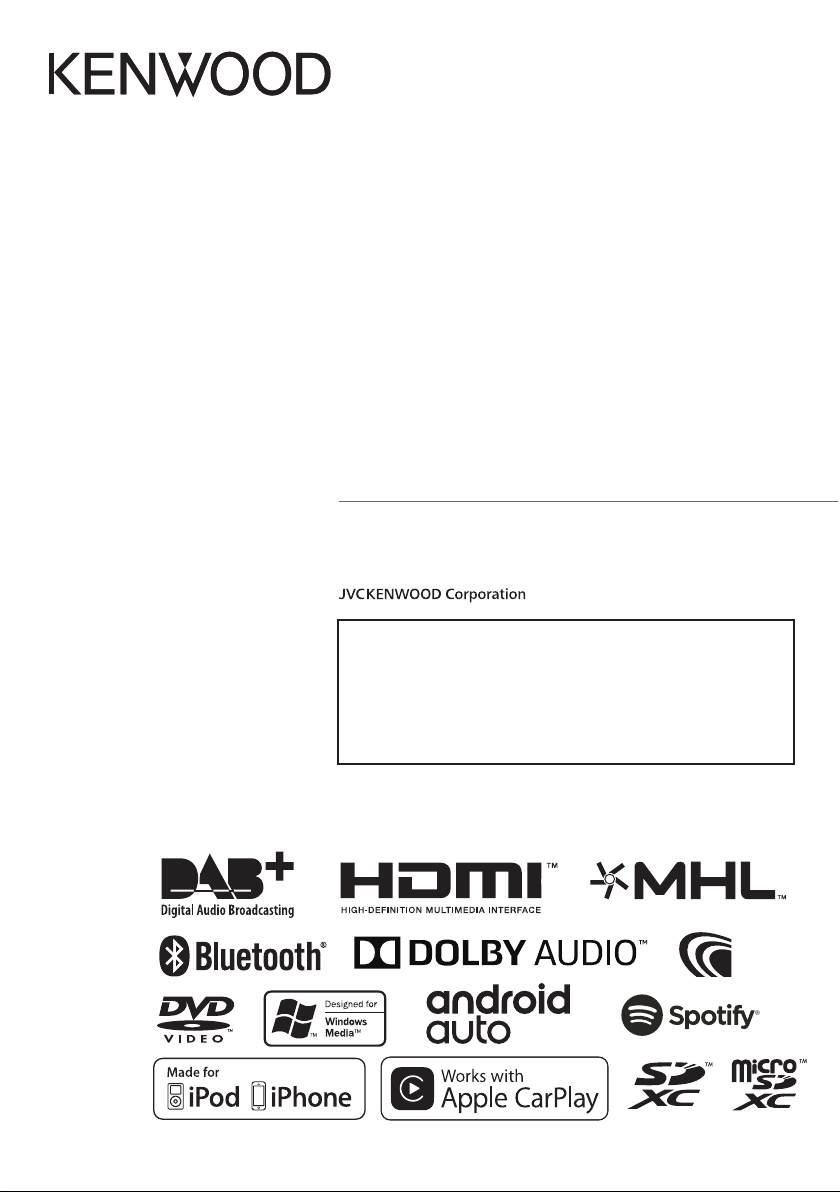
B5A-1996-01 b (E)© 2017 JVC KENWOOD Corporation
DNX8170DABS
DNX7170DABS
DNX5170DABS
DNX5170BTS
DNX317DABS
DNX317BTS
SYSTÈME DE NAVIGATION GPS
MODE D'EMPLOI
• Des informations actualisées (le dernier mode d'emploi, les mises à jour
du système, les nouvelles fonctions, etc.) sont disponibles sur le site
<http://www.kenwood.com/cs/ce/>.
• Le mode d'emploi est susceptible d'être modifié suite aux
changements pouvant être apportés aux spécifications etc. Téléchargez
impérativement la dernière édition du mode d'emploi aux fins de
référence.
<http://manual.kenwood.com/edition/im392/>
Page 2
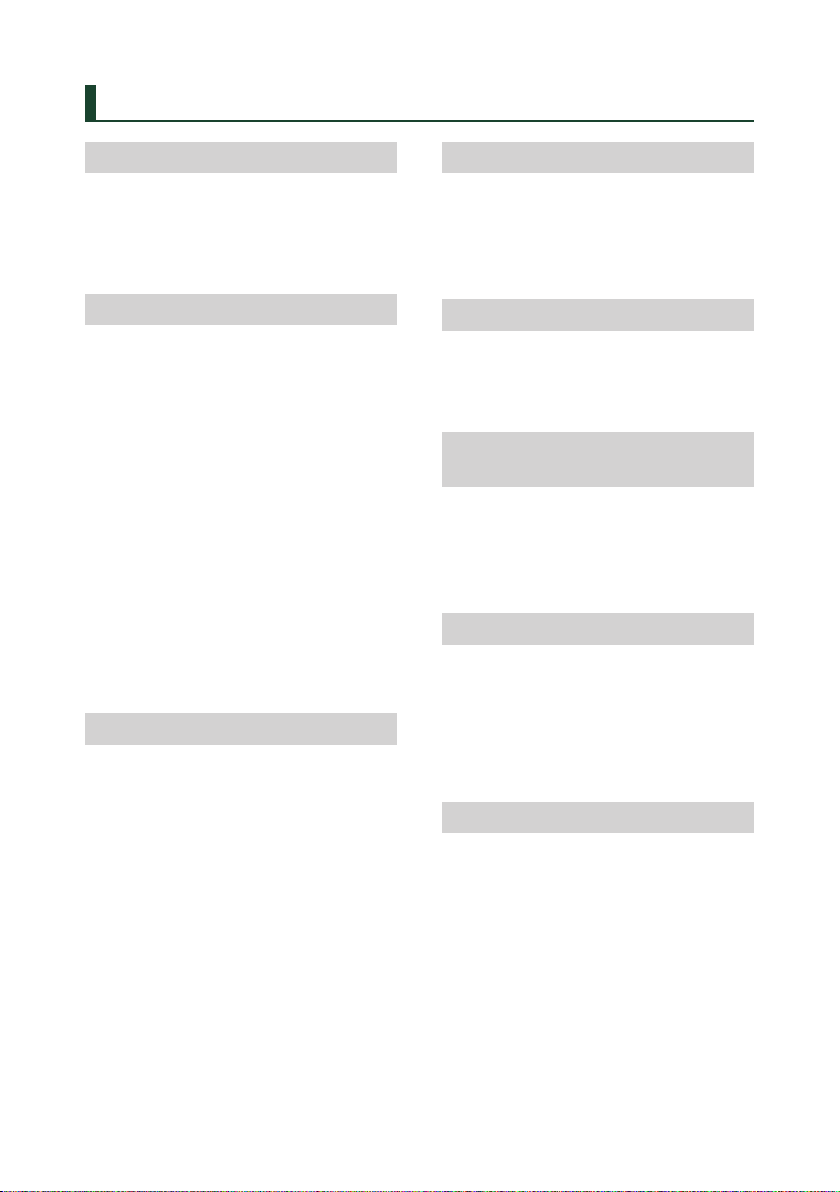
2
Table des matières
Avant l'utilisation 4
Précautions ................................................................... 4
Mesures de sécurité et informations
importantes .................................................................. 5
Comment lire ce manuel ......................................... 6
Utilisation de base 7
Fonctions des boutons en façade ........................7
Mise en marche de l'appareil .................................9
Paramètres initiaux ..................................................10
Réglage du volume ..................................................12
Contrôle de l'angle du moniteur ........................12
Retrait du panneau avant ......................................13
Fonctionnement tactile .........................................13
Descriptions de l'écran d'ACCUEIL .....................14
Descriptions de l'écran de sélection
de source .....................................................................14
Descriptions de l'écran de commande
de source .....................................................................16
Menu contextuel ......................................................17
Écran des listes ..........................................................17
Fonctionnement de navigation ..........................18
Disque 22
Lecture d'un disque .................................................22
Utilisation de base avec les DVD/VCD ..............22
Fonctionnement de base de CD musical/
Disque à contenu multimédia .............................24
Opération de recherche ........................................25
Utilisation du menu DVD .......................................25
Configuration du DVD ............................................26
USB/Carte SD 27
Connecter un périphérique USB .........................27
Insertion d'une carte SD ........................................28
Fonctionnement de base USB/carte SD ...........28
Recherche ...................................................................30
iPod/iPhone 31
Préparation .................................................................31
Fonctionnement de base de l'iPod/iPhone ....32
Recherche ...................................................................33
APPS—Android Auto™/
Apple CarPlay/Mirroring 34
Opération de Miroitage..........................................34
Utilisation d'Apple CarPlay ....................................35
Utilisation d'Android Auto™ ..................................37
Utilisation de Spotify ...............................................38
Radio 40
Utilisation de base de la radio .............................40
Utilisation de la mémorisation ............................41
Utilisation de la sélection ......................................42
Trafic routier ...............................................................42
Configuration du syntoniseur ..............................43
Radiodiffusion numérique 43
Utilisation de base de DAB ....................................43
Mémorisation des services
dans la mémoire préréglée ...................................45
Utilisation de la sélection ......................................45
Infos-trafic ...................................................................46
Rediffusion ..................................................................46
Configuration DAB ...................................................47
Page 3
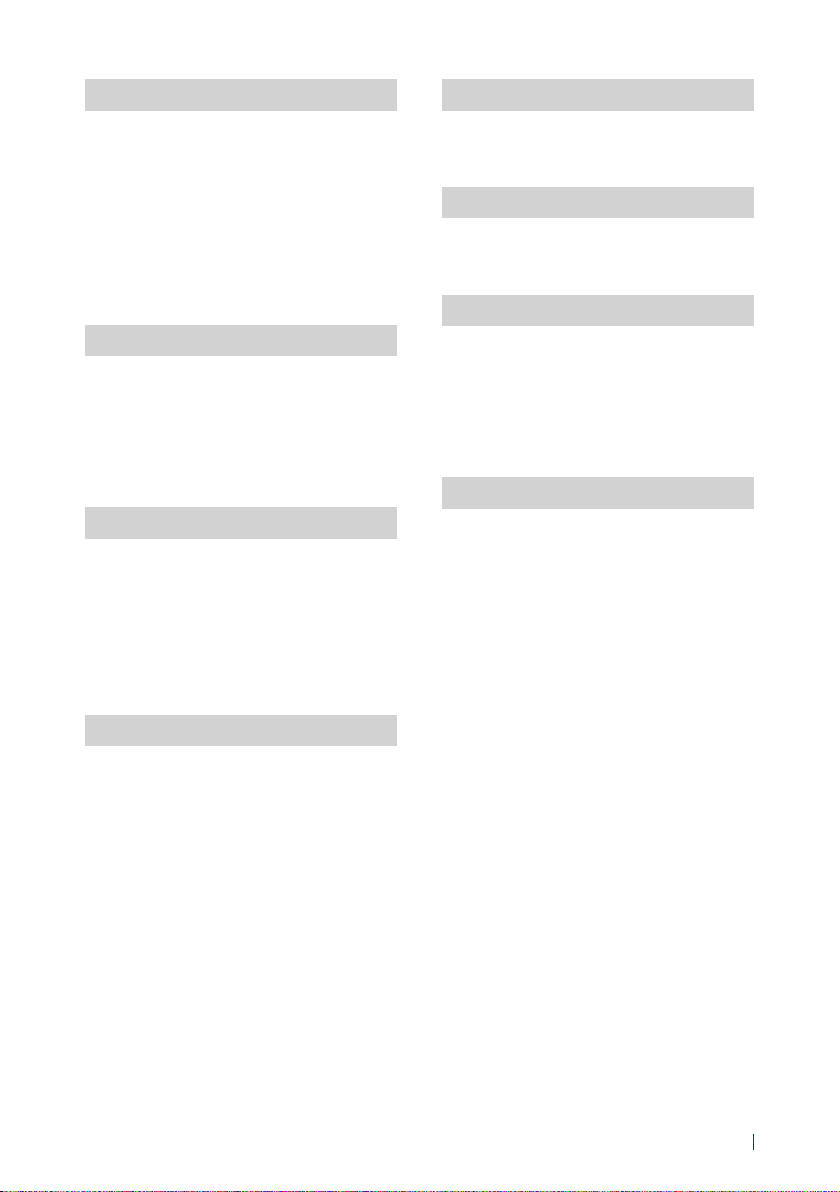
3Français
Utilisation du Bluetooth 48
Informations pour l'utilisation de
périphériques Bluetooth® .....................................48
Enregistrez à partir de l'appareil Bluetooth ....49
Configuration Bluetooth ........................................50
Utilisation d'un appareil audio Bluetooth
en lecture ....................................................................52
Utilisation du module mains-libres ....................54
Configuration Mains libres ....................................58
Autres appareils externes 59
Caméra de vision ......................................................59
Utilisation de la caméra du tableau de bord ..61
Lecteur audio/vidéo extérieur—AV-IN .............61
Source HDMI / MHL .................................................61
Syntoniseur TV...........................................................62
Configuration générale 62
Configuration d'écran du moniteur ...................62
Configuration système ...........................................63
Configuration de l'interface utilisateur ............63
Configuration spéciale ...........................................65
Configuration de l'affichage .................................66
Configuration de AV ................................................68
Contrôle de l'audio 68
Configuration de l'enceinte/du répartiteur ....69
Contrôle de l’audio en général ............................71
Contrôle d'égaliseur ................................................71
Décalage du volume ...............................................72
Contrôle de zone ......................................................73
Effet sonore.................................................................73
Position d'écoute/DTA ............................................74
Connexion/Installation 76
Avant l'installation ...................................................76
Installation de l'appareil .........................................77
Dépannage 84
Problèmes et solutions ...........................................84
Messages d'erreur ....................................................85
Annexes 86
Supports et fichiers pouvant être lus ................86
Codes de région dans le monde .........................88
Codes de langue du DVD ......................................89
Spécifications .............................................................90
À propos de cet appareil ........................................93
Télécommande 98
Installation des piles ................................................98
Fonctions des boutons de la télécommande .99
Page 4
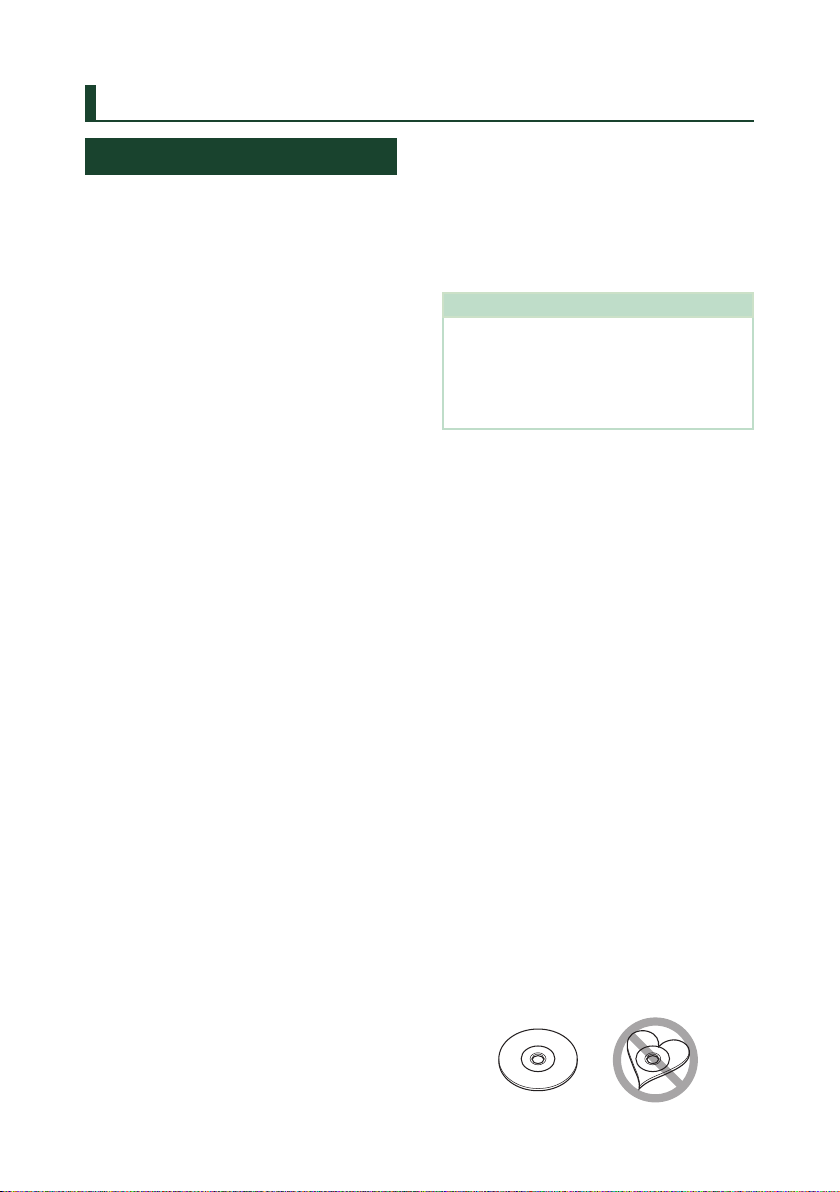
Avant l'utilisation
4
Avant l'utilisation
Précautions
#AVERTISSEMENTS
Ñ Pour éviter toute blessure ou
incendie, prenez les précautions
suivantes:
• Pour éviter un court-circuit, ne mettez ni ne
laissez jamais d'objets métalliques (comme des
pièces de monnaie ou des outils en métal) à
l'intérieur de l'appareil.
• Ne regardez pas ni ne fixez votre regard sur
l'affichage de l'appareil trop longtemps pendant
la conduite.
• Si vous rencontrez des problèmes pendant
l'installation, consultez votre revendeur
KENWOOD.
Ñ Précautions d'utilisation de
l'appareil
• Lorsque vous achetez des accessoires en option,
vérifiez auprès de votre revendeur KENWOOD
qu'ils fonctionneront avec votre modèle et dans
votre région.
• Vous avez le choix de la langue dans laquelle
s'affichent les menus, les balises des fichiers
audio, etc. Voir Configuration de l'interface
utilisateur (P.63).
• Les fonctions Radio Data System ou Radio
Broadcast Data System sont inopérantes dans
les zones où le service n'est pris en charge par
aucune station de radiodiffusion.
• L'appareil ne fonctionne pas correctement si
les connecteurs le reliant à la façade sont sales.
Retirez la façade et nettoyez le connecteur
délicatement avec une tige de coton ouaté,
en prenant soin de ne pas endommager le
connecteur.
Ñ Protection du moniteur
• Ne touchez pas le moniteur avec un stylo à
bille ou tout autre outil pointu. Cela pourrait
l'endommager.
Ñ Nettoyage de l'appareil
• Si la façade de l'appareil est tâchée, essuyez-la
avec un chiffon doux et sec comme un chiffon en
silicone. Si la façade est très sale, essuyez-la avec
un chiffon imbibé d'un produit de nettoyage
neutre, puis essuyez-la à nouveau avec un chiffon
doux et sec propre.
REMARQUE
• La pulvérisation directe de produit de nettoyage
sur l'appareil risque d'endommager les pièces
mécaniques. Si vous nettoyez la façade avec un
chiffon trop rugueux ou un liquide volatil, comme
un solvant ou de l'alcool, vous risquez d'en rayer
la surface ou d'effacer les caractères sérigraphiés.
Ñ Condensation sur la lentille
Par temps froid, lorsque vous allumez le chauffage
de la voiture, de la buée ou de la condensation
peut se former sur la lentille du lecteur de disque
de l'appareil. Appelée voile de lentille, cette
condensation sur la lentille peut empêcher la
lecture des disques. Dans ce cas, retirez le disque
et attendez que l'humidité s'évapore. Si l'appareil
ne fonctionne toujours pas normalement au
bout d'un moment, consultez votre revendeur
KENWOOD.
Ñ Précautions relatives à la
manipulation des disques
• Ne touchez pas la surface d'enregistrement du
disque.
• Ne collez pas de ruban adhésif sur le disque et
n'utilisez pas de disques sur lesquels du ruban
adhésif est collé.
• N'utilisez pas d'accessoires de disque.
• Nettoyez du centre du disque vers l'extérieur.
• Lorsque vous retirez des disques de l'appareil,
extrayez-les à l'horizontale.
• Si le trou central ou le bord extérieur du disque
comporte des bavures, éliminez-les avec un stylo
à bille ou un objet similaire avant de l'utiliser.
• Les disques qui ne sont pas ronds ne peuvent pas
être utilisés.
Page 5
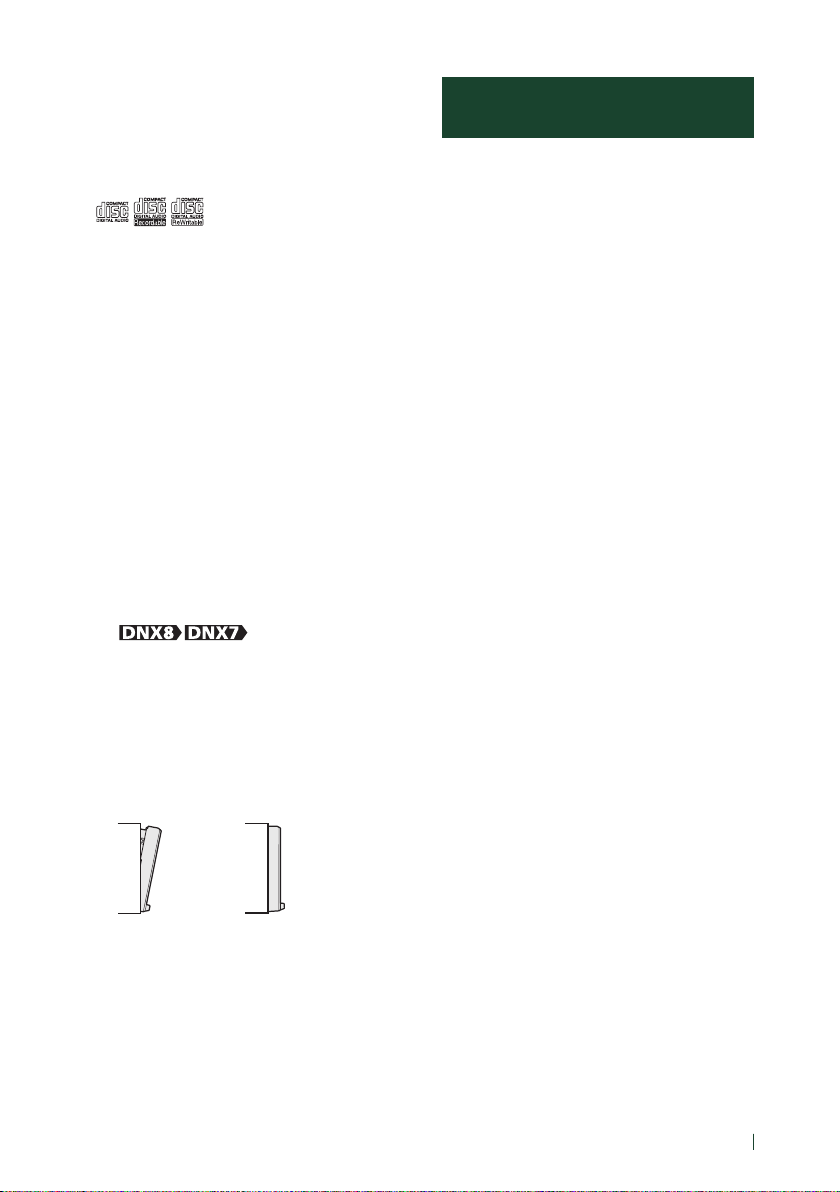
Avant l'utilisation
5Français
• Les disques de 8 cm (3 pouces) sont inutilisables.
• Les disques sales ou comportant des coloriages
sur la surface d'enregistrement ne peuvent être
utilisés.
• Cet appareil ne peut lire que les CD portant la
marque
.
• Cet appareil risque de ne pas lire correctement
les disques qui ne portent pas cette marque.
• Vous ne pouvez pas lire un disque qui n'a pas été
finalisé. (Pour la procédure de finalisation, référezvous à votre logiciel de gravure et au mode
d'emploi de votre graveur.)
Ñ Réception du signal GPS
Lors de la première mise sous tension de l'appareil,
vous devez attendre que le système acquière les
signaux satellite pour la première fois. Ce processus
peut durer quelques minutes. Pour une acquisition
rapide des signaux, veillez à ce que votre véhicule
se trouve à l'extérieur, sur une zone ouverte
éloignée des bâtiments hauts et des arbres.
Après la première acquisition des signaux satellite,
le système pourra acquérir les signaux satellite plus
rapidement par la suite.
Ñ À propos du panneau avant
( )
Lorsque vous sortez le produit de son emballage
ou que vous l'installez, il se peut que le panneau
avant soit positionné à l'angle affiché sur (Fig. 1).
Ce phénomène est dû aux caractéristiques du
mécanisme dont le produit est doté.
Après la première mise sous tension correcte
du produit, le panneau avant se place
automatiquement dans la position (angle de
réglage initial) indiquée à (Fig. 2).
(Fig. 1)
(Fig. 2)
Ñ Télécommande
Cet appareil peut être utilisé avec une
télécommande KNA-RCDV331 (accessoire en
option).
Pour plus d'informations sur KNA-RCDV331,
téléchargez la dernière version du mode d'emploi
à l'adresse http://manual.kenwood.com/edition/
im392/
Mesures de sécurité et informations importantes
Veuillez lire ces informations attentivement avant
de commencer à utiliser le système de navigation
automobile KENWOOD et suivez les instructions
présentées dans le présent mode d'emploi. Ni
KENWOOD ni Garmin ne sauront être tenus
responsables des problèmes ou accidents résultant
du non-respect des instructions présentées dans le
présent mode d'emploi.
#AVERTISSEMENT
Le non-respect des mesures visant à éviter
les situations potentiellement dangereuses
suivantes peut occasionner un accident ou
une collision pouvant entraîner la mort ou des
blessures graves.
Pendant le processus de navigation, comparez
soigneusement les informations affichées sur le
système de navigation à toutes les sources de
navigation, y compris la signalisation routière, les
signaux visuels et la cartographie. Pour des raisons
de sécurité, vous devez toujours résoudre toute
contradiction ou question avant de poursuivre la
route.
Conduisez toujours votre véhicule de manière sûre.
Ne vous laissez pas distraire par le système de
navigation quand vous conduisez, et faites toujours
attention à toutes les conditions de circulation.
Minimisez le temps passé à visualiser l'écran
du système de navigation pendant que vous
conduisez, et utilisez le guide vocal aussi souvent
que possible.
N'entrez pas de destinations, ne modifiez pas les
réglages ou n'accédez pas aux fonctions requérant
une utilisation prolongée des commandes du
système de navigation quand vous conduisez.
Stoppez votre véhicule en toute sécurité et
conformément au code de la route avant de
procéder à ces opérations.
Maintenez le volume du système à un niveau
suffisamment bas pour pouvoir entendre les
bruits extérieurs quand vous conduisez. Si vous
ne pouvez plus entendre les bruits extérieurs, il se
peut que vous ne puissiez pas réagir de manière
appropriée aux conditions de circulation. Cela peut
occasionner des accidents.
Le système de navigation n'affichera pas la position
correcte du véhicule lors de la première utilisation
après l'achat ou si la pile est déconnectée.
Toutefois, les signaux satellite GPS seront bientôt
reçus et la position correcte sera affichée.
Page 6

Avant l'utilisation
6
Faites attention à la température ambiante.
L'utilisation du système de navigation à des
températures extrêmes peut occasionner un
dysfonctionnement ou endommager le système.
Notez également que les fortes vibrations, les
objets métalliques ou la pénétration d'eau dans
l'appareil risquent d'endommager l'appareil.
#ATTENTION
Le non-respect des mesures visant à éviter
les situations potentiellement dangereuses
suivantes peut occasionner des blessures ou des
dommages matériels.
Le système de navigation est conçu pour vous
fournir des suggestions de trajet. Il ne reflète
pas les fermetures de routes ni les conditions de
circulation ou autres facteurs pouvant affecter la
sécurité ou les horaires programmés quand vous
conduisez.
Utilisez le système de navigation uniquement
comme système auxiliaire. N'essayez pas d'utiliser
le système de navigation si vous souhaitez obtenir
des données précises concernant la direction, le
lieu ou la topographie.
Le Système de positionnement global (GPS) est
exploité par le gouvernement des États-Unis,
qui est seul responsable de sa précision et de
sa maintenance. Le système gouvernemental
peut être soumis à des modifications pouvant
affecter la précision et la performance de tous
les équipements GPS, y compris du système de
navigation. Bien que le système de navigation
soit un dispositif de précision, tout dispositif
de navigation peut faire l'objet d'une mauvaise
utilisation ou interprétation et donc, perdre en
fiabilité.
Ñ INFORMATIONS IMPORTANTES
Préservation de la batterie du véhicule
Le système de navigation peut être utilisé quand
la clé de contact est positionnée sur ON ou ACC.
Toutefois, afin de préserver la batterie, il doit
être utilisé, dans la mesure du possible, quand le
moteur tourne. L'utilisation prolongée du système
de navigation quand le moteur est éteint peut
décharger la batterie.
Informations cartographiques
L'un des objectifs de Garmin est de fournir aux
clients la cartographie la plus complète et la
plus précise qui soit à un coût raisonnable. Nous
utilisons une combinaison de sources de données
gouvernementales et privées que nous identifions
dans la documentation produit et les messages de
copyright affichés à l'attention du consommateur.
Presque toutes les sources de données contiennent
quelques données imprécises ou incomplètes.
Dans certains pays, soit les informations
cartographiques ne sont pas disponibles, soit leur
tarif est complètement prohibitif.
Comment lire ce manuel
• Les écrans et façades illustrés dans le présent manuel
sont des exemples destinés à fournir des explications
plus claires des opérations.
C'est pourquoi il est possible qu'ils soient différents
des écrans effectivement affichés ou de la façade de
l'appareil, ou que certaines séquences d'affichage
soient différentes.
• Dans le présent manuel, chaque modèle est
désigné sous une forme abrégée, comme suit.
– DNX8170DABS:
– DNX7170DABS:
– DNX5170DABS/ DNX5170BTS:
– DNX317DABS/ DNX317BTS:
Si les icônes ci-dessus s'affichent, lisez l'article
applicable à l'appareil que vous utilisez.
• Langue des indications : Les indications en
anglais sont utilisées dans un but explicatif. Vous
pouvez choisir la langue des indications à partir du
menu [SETUP]. Voir Configuration de l'interface
utilisateur (P.63).
Page 7
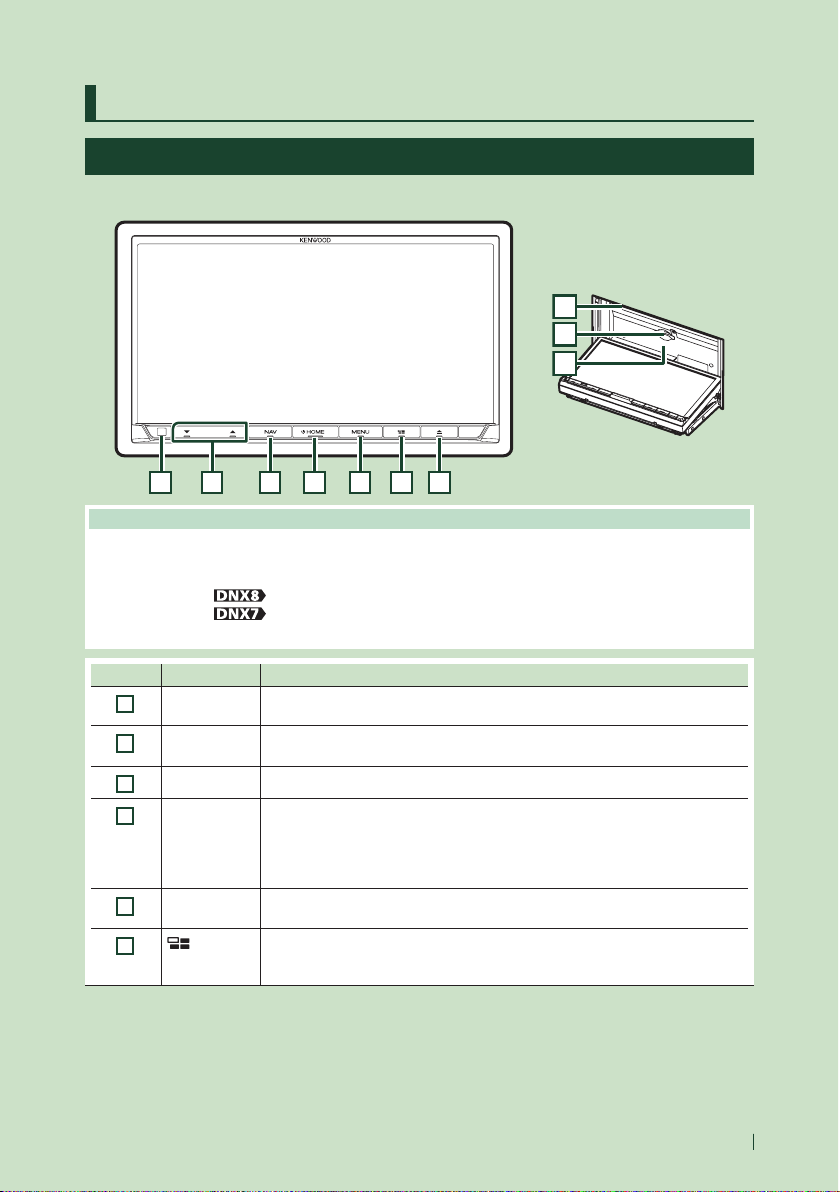
Utilisation de base
7Français
Utilisation de base
Fonctions des boutons en façade
DNX8170DABS/ DNX7170DABS
9
10
8
1 2 3 4 5 6 7
REMARQUE
• Les écrans illustrés dans le présent guide sont des exemples destinés à fournir des explications plus claires des
opérations. Pour cette raison, il peut arriver qu'ils soient différents de ceux rencontrés dans la réalité.
• Dans le présent manuel, chaque modèle est désigné sous une forme abrégée, comme suit.
– DNX8170DABS:
– DNX7170DABS:
Si l'icône ci-dessus s'affiche, lisez l'article applicable à l'appareil que vous utilisez.
Numéro Désignation Mouvement
1
Capteur à
distance
• Reçoit le signal de la télécommande.
2
S, R
(Volume)
• Règle le volume.
Le volume augmentera jusqu'à 15 tant que vous maintiendrez R enfoncé.
3
NAV • Affiche l'écran de navigation.
4
HOME • Affiche l'écran d'ACCUEIL (P.14).
• Appuyez pendant 1 seconde pour éteindre l'appareil. *
• Permet de mettre l'appareil en marche lorsqu'il est éteint.
* La fonction du bouton lorsqu'il est maintenu dépend du réglage « Manual Power
OFF ». (P.65)
5
MENU • Affiche l'écran du menu contextuel.
• Appuyez pendant 1 seconde pour éteindre l'écran.
6
• Affichez l'écran APP (CarPlay/Android Auto).
• Appuyez pendant 1 seconde pour afficher l'écran de Reconnaissance Vocale
(P.55).
Page 8
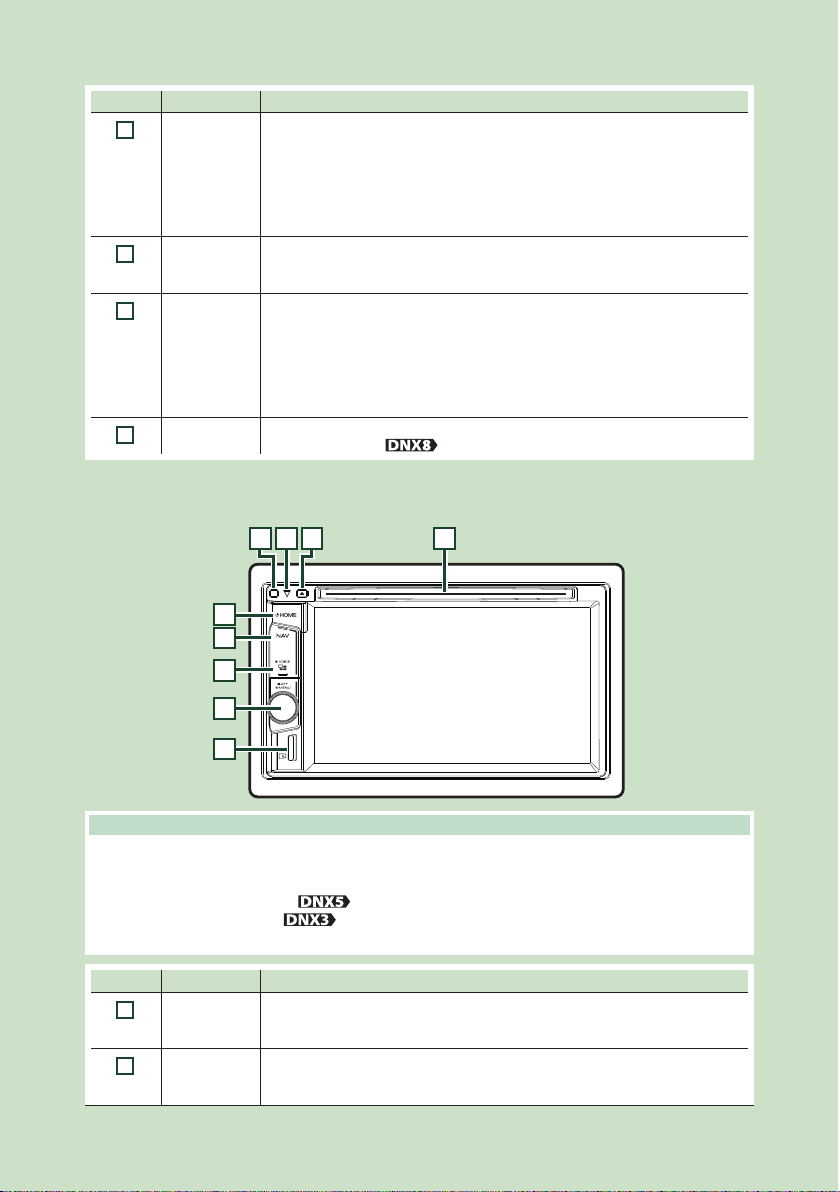
Utilisation de base
8
Numéro Désignation Mouvement
7
G
• Affiche l'écran de réglage de l'angle.
– DISC E JECT : Éjecte le disque.
– OPEN : Ouvre entièrement le panneau vers l'emplacement de la fente de la carte
SD.
• Quand le panneau est ouvert, une pression permet de le refermer.
• Pour éjecter le disque de force, appuyez pendant 2 secondes et touchez [DISC
EJECT] après l'apparition du message.
8
Logement
d'insertion des
disques
• Logement où insérer les disques à contenu multimédia.
9
Logement pour
carte SD
• Logement où insérer une carte SD.
• Vous pouvez lire des fichiers audio/vidéo dans la carte. *
• Logement destiné à accueillir une carte SD de mise à niveau de la cartographie.
Pour savoir comment mettre à niveau la cartographie, consultez le mode d'emploi
du système de navigation.
* Si le fichier de mise à jour de la carte reste dans la carte SD, vous ne pouvez pas lire
de fichier audio/vidéo.
10
SI • Cet indicateur clignote lorsque le contact du véhicule est sur arrêt (P.10).
(Uniquement pour )
DNX5170DABS/ DNX5170BTS/ DNX317DABS/ DNX317BTS
24 13
5
6
7
8
9
REMARQUE
• Les écrans illustrés dans le présent guide sont des exemples destinés à fournir des explications plus claires des
opérations. Pour cette raison, il peut arriver qu'ils soient différents de ceux rencontrés dans la réalité.
• Dans le présent manuel, chaque modèle est désigné sous une forme abrégée, comme suit.
– DNX5170DABS/ DNX5170BTS:
– DNX317DABS/ DNX317BTS:
Si l'icône ci-dessus s'affiche, lisez l'article applicable à l'appareil que vous utilisez.
Numéro Désignation Mouvement
1
Logement
d'insertion des
disques
• Logement où insérer les disques à contenu multimédia.
2
G
• Éjecte le disque.
• Pour éjecter le disque de force, appuyez pendant 2 secondes et touchez [Yes] après
l'apparition du message.
Page 9
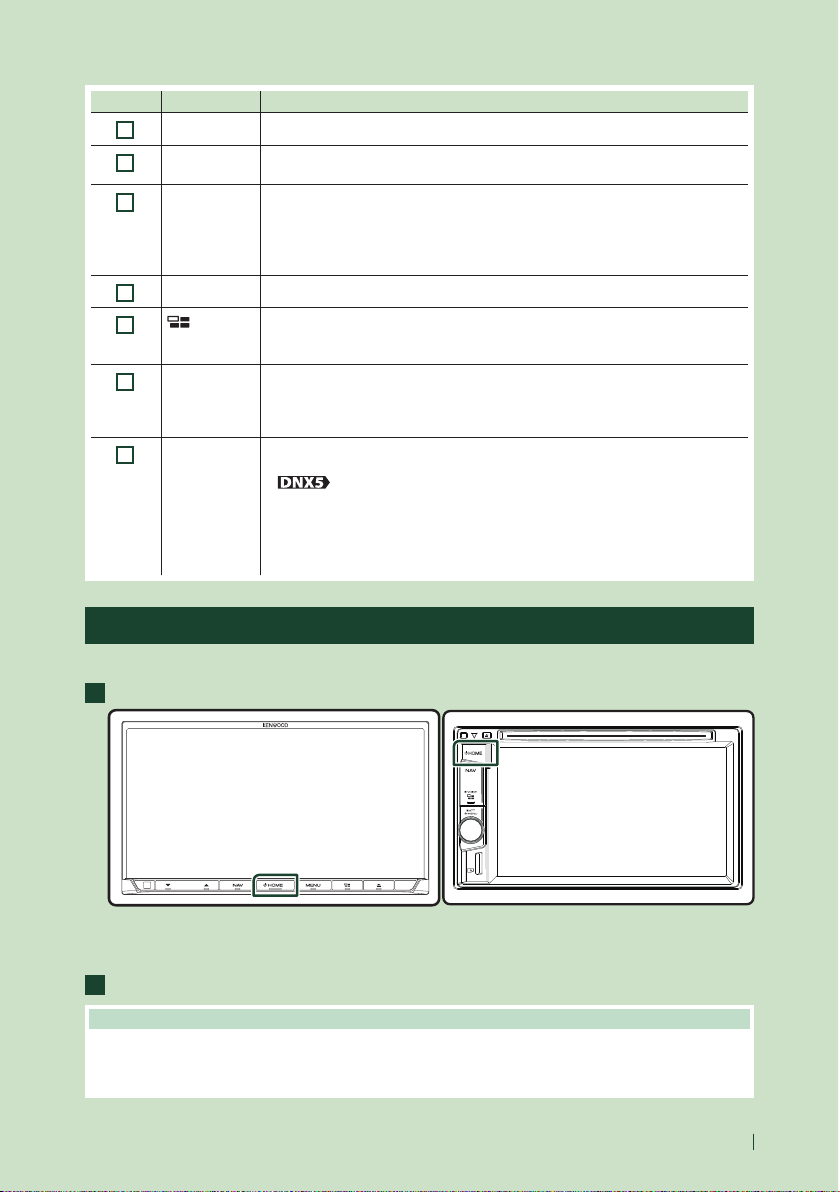
Utilisation de base
9Français
Numéro Désignation Mouvement
3
SI • Cet indicateur clignote lorsque le contact du véhicule est sur arrêt (P.10).
4
Capteur à
distance
• Reçoit le signal de la télécommande.
5
HOME • Affiche l'écran d'ACCUEIL (P.14).
• Appuyez pendant 1 seconde pour éteindre l'appareil. *
• Permet de mettre l'appareil en marche lorsqu'il est éteint.
* La fonction du bouton lorsqu'il est maintenu dépend du réglage « Manual Power
OFF ». (P.65)
6
NAV • Affiche l'écran de navigation.
7
• Affiche l'écran APP (CarPlay).
• Appuyez pendant 1 seconde pour afficher l'écran de Reconnaissance Vocale
(P.55).
8
Bouton de
volume
• Tournez pour régler le volume.
• Appuyez pour afficher une fenêtre de menu.
• Appuyer pendant 1 seconde commute l'atténuation de la marche/arrêt du
volume.*
9
Logement pour
carte MicroSD
• Une fente pour insérer une carte micro SD.
• Vous pouvez lire des fichiers audio/vidéo dans la carte. * (Uniquement pour
)
• Logement destiné à accueillir une carte SD de mise à niveau de la cartographie.
Pour savoir comment mettre à niveau la cartographie, consultez le mode d'emploi
du système de navigation.
* Si le fichier de mise à jour de la carte reste dans la carte SD, vous ne pouvez pas lire
de fichier audio/vidéo.
Mise en marche de l'appareil
La méthode d'allumage est différente selon le modèle.
1
Appuyez sur le bouton [HOME].
h L'appareil se met en marche.
● Pour éteindre l'appareil:
1
Appuyez sur le bouton [HOME] pendant 1 seconde.
REMARQUE
• Si c'est la première fois que vous mettez en marche l'appareil après son installation, il vous faut procéder à la
Configuration initiale (P.10).
• La fonction du bouton lorsqu'il est maintenu dépend du réglage « Manual Power OFF ». (P.65)
Page 10
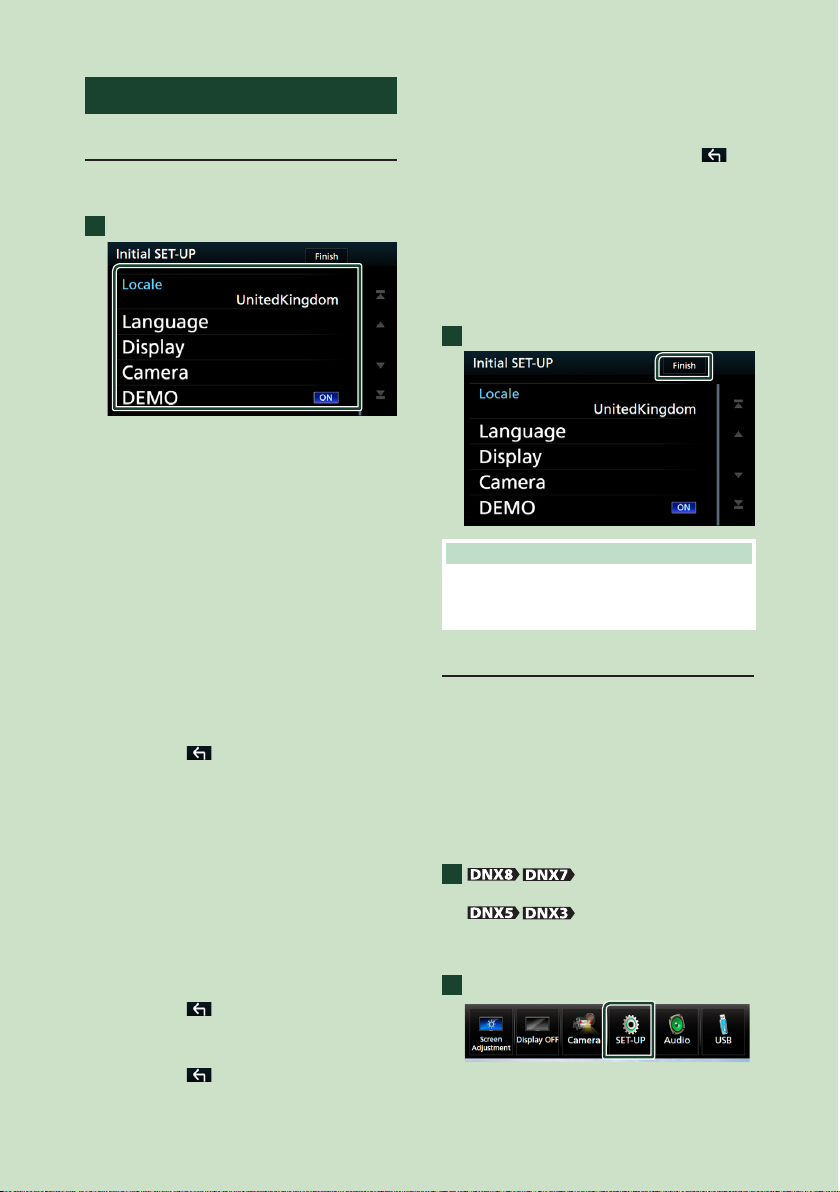
Utilisation de base
10
Paramètres initiaux
Configuration initiale
Effectuez cette configuration lors de la première
utilisation de cet appareil.
1
Réglez chaque option comme suit.
■ Locale
Sélectionnez le pays pour le système de
navigation.
La langue, l’unité de distance et l’unité de
carburant sont configurées.
1 Touchez [Locale].
2 Sélectionnez le pays souhaité.
■ Language
Sélectionne la langue utilisée sur l'écran
de commande et sur les éléments de
configuration. La langue sélectionnée par
défaut est “British English (en)”.
1 Touchez [Language].
2 Touchez [Language Select].
3 Sélectionnez la langue désirée.
4 Touchez [
].
Pour les explications détaillées, voir
Configuration de l'interface utilisateur
(P.63).
■ Display
Configurez la couleur d'éclairage des boutons.
S'il est difficile de voir l'image à l'écran même
après avoir réglé l'angle du panneau avant,
réglez l'angle de vue.
1 Touchez [Display].
2 Touchez [Key Color].
3 Sélectionnez la couleur désirée.
4 Touchez [
].
5 Touchez [Viewing Angle].
6 Sélectionnez un angle de vue
7 Touchez [
].
Pour les explications détaillées, voir
Configuration de l'affichage (P.66).
■ Camera
Configurez les paramètres de caméra.
1 Touchez [Camera].
2 Réglez chaque option et touchez [
].
Pour les explications détaillées, voir
Configuration des caméras (P.59).
■ DEMO
Permet de paramétrer le mode de
démonstration. Le choix par défaut est “OFF”.
1 Touchez [DEMO] et placez sur MARCHE
ou ARRÊT.
2
Touchez [Finish].
REMARQUE
• Ces réglages sont paramétrables depuis le menu
de configuration. Voir Configuration générale
(P.62).
Configuration du code de sécurité
Vous pouvez programmer un code de sécurité
pour protéger votre système récepteur contre
le vol.
Lorsque la fonction de code de sécurité est
activée, le code ne peut pas être changé et
la fonction ne peut pas être enlevée. Veuillez
remarquer que vous pouvez configurer le
nombre de 4 chiffres de code en tant que code
de sécurité.
1
Appuyez sur le bouton [MENU].
Appuyez sur le bouton de volume.
h Le menu contextuel s'affiche.
2
Touchez [SETUP].
h L'écran de menu de configuration
s'affiche.
Page 11
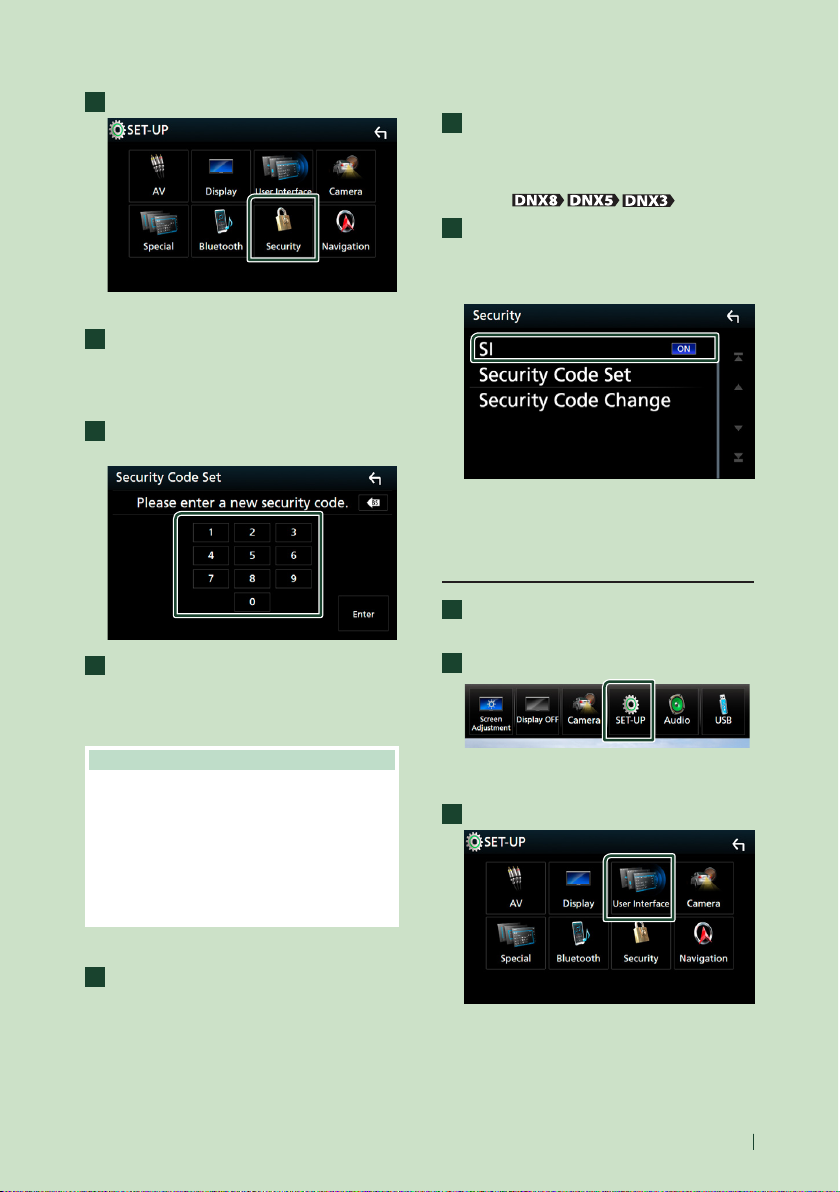
Utilisation de base
11Français
3
Touchez [Security].
h L'écran de sécurité s'affiche.
4
Touchez [Security Code Set] sur l'écran
de sécurité.
h L'écran de réglage du code de sécurité
s'affiche.
5
Saisissez un code de sécurité à 4 chiffres
et touchez [Enter].
6
Saisissez de nouveau le même code et
touchez [Enter].
Votre code de sécurité est désormais
enregistré.
REMARQUE
• Touchez [BS] pour supprimer la dernière saisie.
• Si vous saisissez un code de sécurité différent,
l'écran retourne à l'étape 5 (pour la première
saisie du code).
• Si vous avez débranché le récepteur de la
batterie, entrez le même code de sécurité que
celui programmé à l'étape 5 et touchez [Enter].
Vous pouvez utiliser votre récepteur.
Pour changer le code de sécurité:
1
Touchez [Security Code Change] sur
l'écran de sécurité puis répétez les étapes
5 et 6.
Pour effacer le code de sécurité :
1
Touchez [Security Code Cancellation] sur
l'écran de sécurité.
Pour mettre en service de la fonction de
sécurité ( )
1
Touchez [SI] sur l'écran de sécurité.
Chaque fois que vous touchez [SI], la
fonction est mise en service ([ON]) ou hors
service ([OFF]).
L'indicateur de sécurité sur le panneau du
moniteur clignote quand le contact du
véhicule est coupé.
Réglages du calendrier/horloge
1
Appuyez sur le bouton [MENU].
h Le menu contextuel s'affiche.
2
Touchez [SETUP].
h L'écran de menu de configuration
s'affiche.
3
Touchez [User Interface].
h L'écran d'interface utilisateur s'affiche.
Page 12
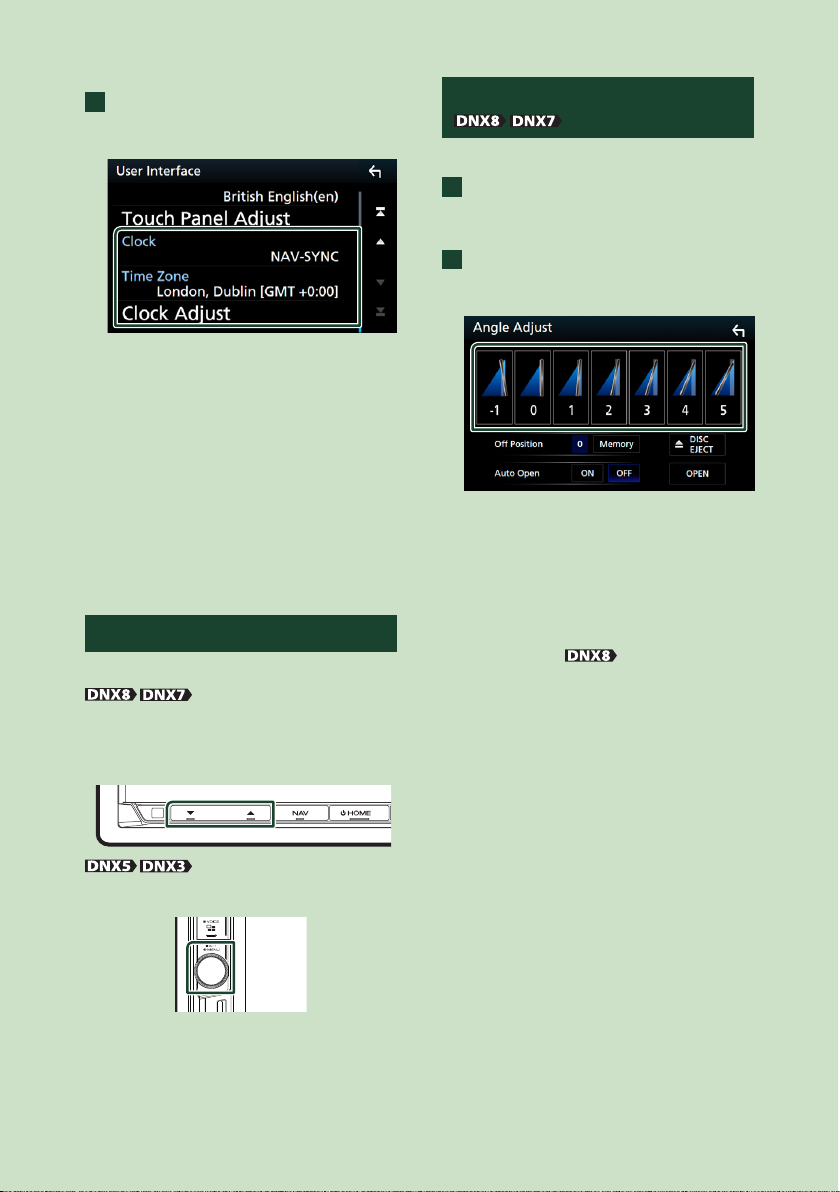
Utilisation de base
12
4
Réglez chaque option comme suit.
Faites défiler la page pour afficher
l'élément.
■ Clock
NAV-SYNC (par défaut) : Synchronise l'heure
de l'horloge avec la navigation.
Manual : Règle l’horloge manuellement.
■ Time Zone
Si vous avez sélectionné [Manual] pour
l'horloge, veuillez sélectionner le fuseau
horaire.
■ Clock Adjust
Si vous sélectionnez [Manual] pour l'horloge,
réglez la date et l'heure manuellement.
(P.64)
Réglage du volume
Pour régler le volume (0 à 40),
Appuyez sur [R] pour augmenter, et appuyez sur
[S] pour réduire.
Maintenez [R] enfoncé pour augmenter le
volume de façon continue jusqu'au niveau 15.
Tournez vers la droite pour augmenter, et
tournez vers la gauche pour diminuer.
Contrôle de l'angle du moniteur
( )
Vous pouvez régler la position du moniteur.
1
Appuyez sur le bouton [G].
h L'écran de configuration de l'inclinaison
s'affiche.
2
Sélectionnez un numéro ci-dessous qui
représente votre réglage d'angle désiré.
La valeur par défaut est “0”.
■ Off Position
Vous pouvez mémoriser l'inclinaison
à laquelle se trouve le moniteur à cet
instant comme l'inclinaison devant être la
sienne quand l'appareil est éteint. Touchez
[Memory] quand l'angle souhaité est
sélectionné.
■ Auto Open (
)
Le panneau avant peut être réglé pour
ouvrir automatiquement lorsque l'allumage
est éteint, afin de pouvoir être retiré pour
empêcher le vol.
Page 13
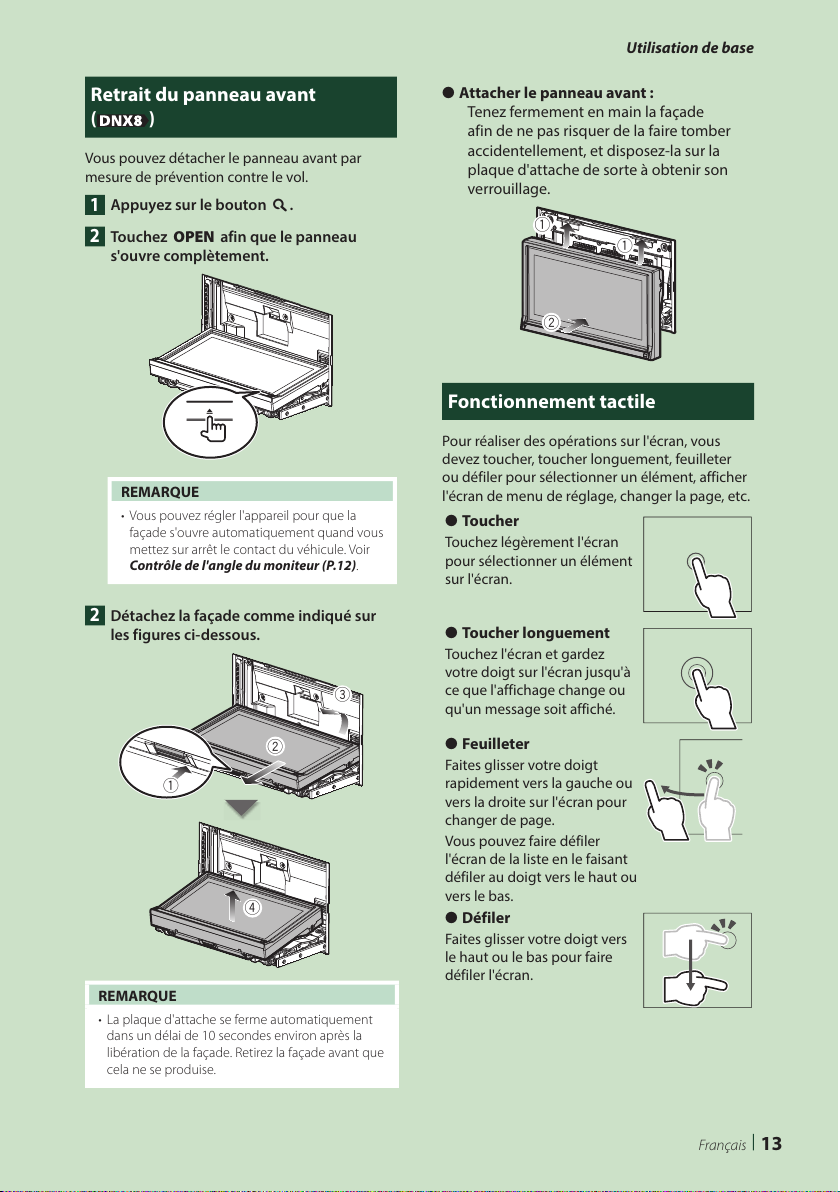
Utilisation de base
13Français
Retrait du panneau avant
( )
Vous pouvez détacher le panneau avant par
mesure de prévention contre le vol.
1
Appuyez sur le bouton [0].
2
Touchez [OPEN] afin que le panneau
s'ouvre complètement.
0
REMARQUE
• Vous pouvez régler l'appareil pour que la
façade s'ouvre automatiquement quand vous
mettez sur arrêt le contact du véhicule. Voir
Contrôle de l'angle du moniteur (P.12).
2
Détachez la façade comme indiqué sur
les figures ci-dessous.
2
3
1
4
REMARQUE
• La plaque d'attache se ferme automatiquement
dans un délai de 10 secondes environ après la
libération de la façade. Retirez la façade avant que
cela ne se produise.
● Attacher le panneau avant:
Tenez fermement en main la façade
afin de ne pas risquer de la faire tomber
accidentellement, et disposez-la sur la
plaque d'attache de sorte à obtenir son
verrouillage.
1
1
2
Fonctionnement tactile
Pour réaliser des opérations sur l'écran, vous
devez toucher, toucher longuement, feuilleter
ou défiler pour sélectionner un élément, afficher
l'écran de menu de réglage, changer la page, etc.
● Toucher
Touchez légèrement l'écran
pour sélectionner un élément
sur l'écran.
● Toucher longuement
Touchez l'écran et gardez
votre doigt sur l'écran jusqu'à
ce que l'affichage change ou
qu'un message soit affiché.
● Feuilleter
Faites glisser votre doigt
rapidement vers la gauche ou
vers la droite sur l'écran pour
changer de page.
Vous pouvez faire défiler
l'écran de la liste en le faisant
défiler au doigt vers le haut ou
vers le bas.
● Défiler
Faites glisser votre doigt vers
le haut ou le bas pour faire
défiler l'écran.
Page 14

Utilisation de base
14
Descriptions de l'écran d'ACCUEIL
La plupart des fonctions sont accessibles depuis
l'écran ACCUEIL.
5
4
6 7
1 2 3
1
• Affiche l'écran de contrôle de la source en
cours.
2
• Widget (élément graphique)
– Vous pouvez changer le widget en
touchant [
]/[ ] ou en feuilletant vers la
gauche ou la droite sur la zone du widget.
– Touchez le widget afin d'afficher l'écran
détaillé.
3
• Indication de page pour les widgets
4
• Informations sur la source actuelle
5
• Affiche l'écran de sélection de la source.
(P.14)
6
• Icônes de raccourci de source de lecture
(P.15)
7
• Affiche l'écran Mains libres. (P.54)
• Lorsque vous vous connectez avec Apple
CarPlay ou Android Auto, le mode de
fonctionnement est le même que sur un
téléphone fourni dans Apple CarPlay ou
Android Auto.
Affiche l'écran d'ACCUEIL.
1
Appuyez sur le bouton [HOME].
h L'écran d'ACCUEIL apparaît.
Descriptions de l'écran de sélection de source
Vous pouvez afficher toutes les sources de
lecture et les options sur l'écran de sélection de
source.
3 5
2
4
1
1
• Change la source de lecture.
Pour les sources de lectures, voir p.14.
2
• Change la page. (Touchez [ ]/[ ].)
Vous pouvez aussi changer la page en
feuilletant vers la gauche ou la droite sur
l'écran.
3
• Revient à l'écran précédent.
4
• Indication de la page
5
• Affiche l'écran de menu CONFIGURATION.
(P.63)
Page 15

Utilisation de base
15Français
Sélectionnez la source de lecture
1
Touchez [ ] sur l'écran d'ACCUEIL.
Depuis cet écran, vous pouvez sélectionner
les sources et fonctions suivantes.
• Affiche l'écran de navigation. (P.18)
• Commute sur l'écran Android Auto*2/
Apple Car Play de l'appareil iPod touch/
iPhone/Android connecté.*1 (P.34)
• Commute sur la réception radio. (P.40)
• Commute sur la réception DAB. (P.43)
• Lit les fichiers sur un lecteur audio
Bluetooth. (P.48)
• Lit un disque. (P.22)
• Lit les fichiers sur un iPod/iPhone.
(P.31)
• Lit les fichiers sur un périphérique USB.
(P.28)
• Lit les fichiers sur une carte SD. *2
(P.28)
• Bascule sur Spotify. (P.38)
• Lit le contenu d'un périphérique
connecté à la borne d'entrée HDMI/MHL.
(P.61)
• Commute sur l'appareil extérieur
connecté à la borne d'entrée AV-IN.
(P.61)
• Commute sur l'écran de miroitage depuis
l'appareil Android connecté. (P.34)
• Affiche l'écran audio. (P.68)
• Met l'appareil en veille. (P.15)
*1 Quand un iPhone compatible avec CarPlay est
connecté, [Apple CarPlay] est affiché. Quand
un périphérique Android compatible avec
Android Auto est connecté, [Android Auto] est
affiché.
*
2
Uniquement pour .
Pour sélectionner la source de lecture
sur l'écran ACCUEIL
Les 3 éléments affichés sur l'écran de sélection de
source comme grandes icônes apparaissent sur
l'écran d'ACCUEIL.
Vous pouvez changer les éléments affichés dans
cette zone en personnalisant l'écran de sélection
de source. (P.16)
Pour sélectionner la source de lecture
sur l'écran de commande de la source
Affichez les boutons de sélection de la source
en touchant [ ]/[ ] ou en faisant défiler sur la
gauche ou la droite sur l'écran de commande de
la source, puis sélectionnez la source de lecture.
Mettez l'appareil en veille
1
Touchez [ ] sur l'écran d'ACCUEIL.
2
Touchez [STANDBY].
Page 16

Utilisation de base
16
Personnalisez les boutons de
raccourcis sur l'écran ACCUEIL
Vous pouvez disposer les pictogrammes des
sources comme bon vous semble.
1
Touchez [ ] sur l'écran d'ACCUEIL.
2
Touchez et maintenez le pictogramme
que vous souhaitez déplacer pour passer
en mode de personnalisation.
3
Faites-le glisser à l'emplacement
souhaité.
Descriptions de l'écran de commande de source
Certaines fonctions sont accessibles depuis la
plupart des écrans.
Indicateurs
1
2 3 4
Informations de navigation
Boutons de raccourcis
1
Informations concernant les périphériques
Bluetooth connectés.
•
: s'allume lors d'un chargement rapide de
l'iPod/de l'iPhone/du Smartphone connecté.
2
Icône de toutes les sources
Affiche toutes les sources.
3
Écran secondaire
• [ ]/[ ] : L'écran secondaire change à chaque fois
que vous le touchez. Vous pouvez aussi changer
l'écran secondaire en faisant défiler vers la
gauche ou la droite sur l'écran.
• Indicateurs : Affiche l'état actuel de la source et
ainsi de suite.
– AT T : L'atténuateur est actif.
– DUAL : La fonction dual zone est active.
– MUTE : La fonction de réglage de coupure de son
(sourdine) est active.
– LOUD : La fonction de réglage du volume est
active.
• Informations de navigation : Affiche
l'emplacement et la direction actuels. L'écran
bascule sur l'écran de navigation lorsque vous
touchez ici.
• Boutons de raccourcis : La source change pour
celle que vous avez définie comme raccourci.
Pour le réglage du raccourci, consultez
Personnalisez les boutons de raccourcis sur
l'écran ACCUEIL (P.16).
4
[Û]
Touchez pour afficher l'écran mains-libres. (P.54)
Lorsque vous vous connectez avec Apple CarPlay
ou Android Auto, le mode de fonctionnement est
le même que sur un téléphone fourni dans Apple
CarPlay ou Android Auto.
Page 17

Utilisation de base
17Français
Menu contextuel
1
Appuyez sur le bouton [MENU].
h Le menu contextuel s'affiche.
2
Appuyez pour afficher le menu
contextuel.
5
6
7
Le menu contient les options suivantes.
• Affiche l'écran de réglage de l'écran.
(P.62)
• Éteint l'affichage. (P.17)
• Affiche la vue caméra. (P.59)
• Affiche l'écran de menu CONFIGURATION.
(P.63)
• Affiche l'écran du menu de contrôle
audio. (P.68)
• Affiche l'écran de contrôle de la source
en cours. Les fonctionnalités attachées au
pictogramme varient selon les sources.
5
• Fermez le menu contextuel.
6 7
• Voir Descriptions de l'écran d'ACCUEIL
(P.14).
Mettez l'écran hors tension
1
Sélectionnez [Display OFF] sur le menu
déroulant.
Écran des listes
Certaines touches de fonction sont communes
aux écrans de liste de la plupart des sources.
61 2
3 4 5
1
Affiche la fenêtre de sélection de type liste.
2
Affiche la liste des fichiers de musique ou de film.
3
Défilement du texte
Fait défiler le texte affiché.
4
etc.
Les touches ayant plusieurs fonctions s'affichent ici.
•
: Joue toutes les pistes dans le dossier
contenant la piste actuelle.
•
: Passez à la lettre que vous avez saisie
(recherche alphabétique).
•
: Remonte au niveau hiérarchique
supérieur.
5
[ ] / [ ] / [ ] / [ ] Défilement de la
page
Vous pouvez changer de page pour afficher plus
d'éléments en appuyant sur [ ]/[ ].
• [
]/[ ] : Affiche la page du haut ou la page
du bas.
6
Retour
Revient à l'écran précédent.
REMARQUE
• Les boutons qui ne peuvent pas être activés
depuis la liste ne sont pas affichés.
Page 18
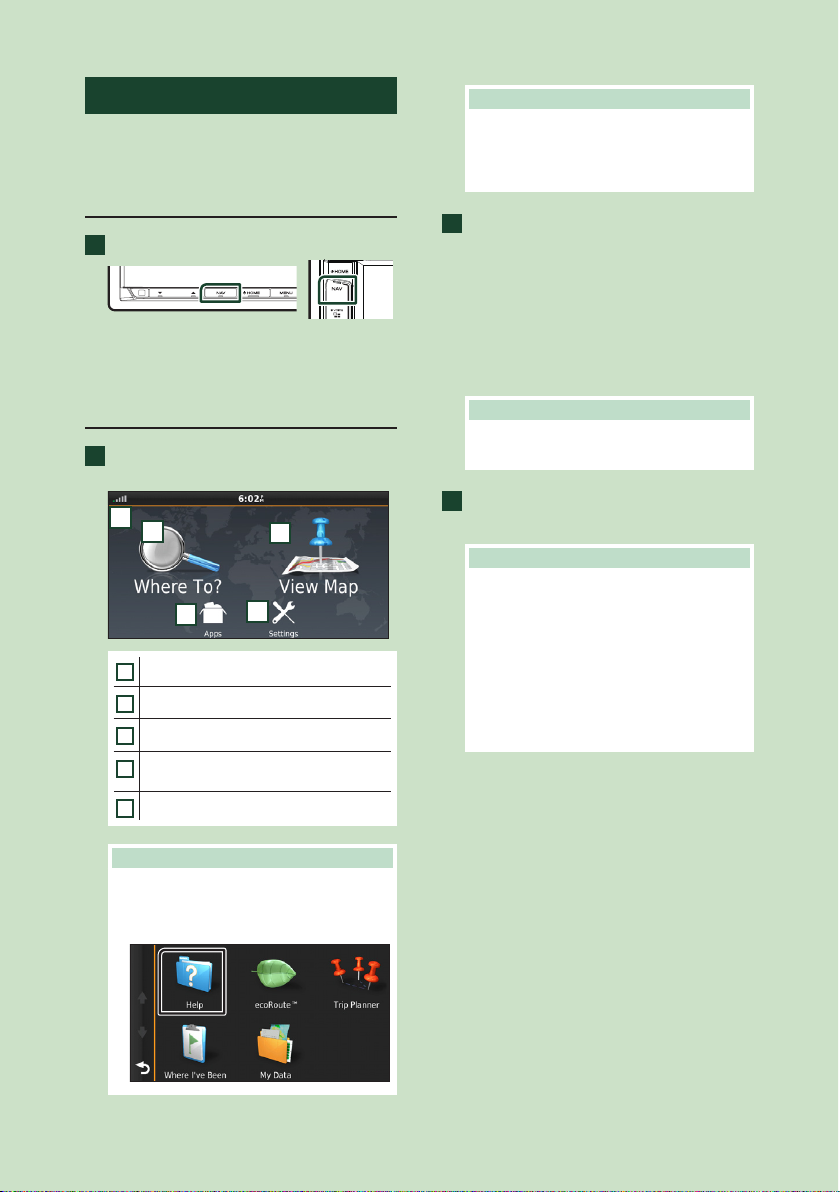
Utilisation de base
18
Fonctionnement de navigation
Pour des explications détaillées sur la fonction de
navigation, veuillez consulter le mode d'emploi
correspondant.
Afficher l'écran de navigation
1
Appuyez sur le bouton [NAV].
h L'écran de navigation apparaît.
Comment utiliser le système de
navigation
1
Activez la fonction souhaitée depuis
l'écran du Menu principal.
5
1
2
3
4
1
Force du satellite GPS.
2
Cherche une destination.
3
Visualise la cartographie.
4
Utilise les applications (Apps) telles que
ecoRoute et Help (Aide).
5
Règle les paramètres.
REMARQUE
• L'Aide vous fournit des informations
supplémentaires sur le système de
navigation. Pour afficher l'Aide, touchez
[Apps] puis touchez [Help].
REMARQUE
• Pour plus d'informations sur votre système de
navigation, téléchargez la dernière version du
mode d'emploi à l'adresse http://manual.
kenwood.com/edition/im392/
2
Saisissez votre destination, puis
démarrez le guidage.
Recherche des points d'intérêt
1 Touchez [Where To?].
2 Sélectionnez une catégorie et une sous-
catégorie.
3 Sélectionnez une destination.
4 Touchez [Go!].
REMARQUE
• Pour saisir les lettres du nom, touchez la barre
de recherche et saisissez les lettres.
3
Poursuivez votre trajet jusqu'à
destination.
REMARQUE
• L'icône de limitation de vitesse sert
uniquement d'indication et ne se substitue
en aucun cas à la responsabilité du
conducteur qui doit tenir compte de tous
les signaux de limitation de vitesse et doit
adopter une conduite sûre à tout moment.
Garmin et JVC KENWOOD ne sont pas
responsables pour les contraventions ou
sanctions que vous pourriez recevoir en cas
d'infraction routière.
Votre trajet est indiqué par une ligne
magenta. Lors de votre voyage, votre
système de navigation vous guide vers
la destination de votre choix à l'aide du
guide vocal, des flèches sur la carte et des
directions indiquées en haut de la carte. Si
vous vous éloignez de votre trajet initial,
votre système de navigation recalcule le
trajet.
Page 19

Utilisation de base
19Français
5
6 7 8 9
1
2
3
4
1
Visualise la page Next turn ou la page de
vue de la jonction, si disponible.
2
Visualise la page Turn List.
3
Visualise la page Where Am I? Page.
4
Arrête l'itinéraire en cours.
5
Affiche les informations routières de
l'itinéraire.
6
Retourne au menu principal.
7
Affiche un champ de données différent.
8
Visualise l'ordinateur de route.
9
Affiche des options supplémentaires.
REMARQUE
• Effleurez et glissez sur la carte pour visualiser
une autre zone de la carte.
• Il se peut qu'une icône de limitation de
vitesse apparaisse quand vous roulez sur les
autoroutes principales.
● Ajouter un arrêt
1 Quand vous naviguez dans un trajet,
touchez [
], puis [Where To?].
2 Chercher l'arrêt supplémentaire.
3 Touchez [Go!].
4 Touchez [Add to Active Route] pour
ajouter cet arrêt avant votre destination
finale.
● Faire un détour
1 Quand vous naviguez dans un trajet,
touchez [
].
2 Touchez [
].
■ Éviter manuellement le trafic sur votre
trajet
1 Sur la carte, appuyez sur [ ].
2 Touchez [Traffic On Route].
3 Si nécessaire, effleurez les flèches pour
visualiser d'autres retards de circulation
sur votre trajet.
4 Touchez [
] > [Avoid].
■ Visualisation de l'état du trafic
1 La carte de l'état du trafic indique à l'aide
de codes de couleur le flux du trafic et
les retards.
■ À propos du trafic
• Le service d'informations liées au trafic n'est
pas disponible dans certaines régions ou dans
certains pays.
• Garmin et JVC KENWOOD ne sont pas
responsables de la précision ou des délais de
transmission des informations routières.
• Vous pouvez recevoir les informations routières
INRIX et les prévisions météorologiques en
connectant votre iPhone ou smartphone Android
sur lequel l'application «KENWOOD Traffic
Powered By INRIX» est installée.
Pour plus de détails, voir l'application «KENWOOD
Traffic P
owered By INRIX».
■ Mise à jour des cartes
Vous pouvez acheter une carte mise à jour
auprès de Garmin.
1 Consultez www.garmin.com/kenwood.
2 Sélectionnez Mise à jour.
3 Suivez les instructions à l'écran.
Page 20

Utilisation de base
20
Contrôler l'audio depuis l'écran de
navigation
Vous pouvez contrôler les sources audio alors
que l'écran de navigation est déjà affiché.
De même, vous pouvez visualiser les
informations de navigation alors que l'écran de
contrôle de la source audio est affiché. (P.16)
1
Lors de la lecture de fichiers audio,
touchez [
]/ [ ]/ [ ] sur l'écran de
navigation.
Chaque fois que vous touchez l'icône,
l'écran bascule comme suit.
Affiche la navigation et les touches de
contrôle de la source en cours.
Affiche la navigation et l'affichage de la
lecture de la vidéo actuelle.
REMARQUE
• L'image affichée à l'écran alterne entre celle
de la lecture et celle de la caméra chaque
fois que vous touchez du doigt la zone
correspondante.
Retourne à la navigation en plein écran.
REMARQUE
• Pour plus de détails sur les touches de
contrôle, consultez les instructions des sections
correspondantes.
• [
] : Cela n'apparaît pas si les touches de
commande comme AV-IN, etc. n'existent pas.
• Touchez le pictogramme de la source au bas de
l'écran pour afficher l'écran audio en entier.
Page 21
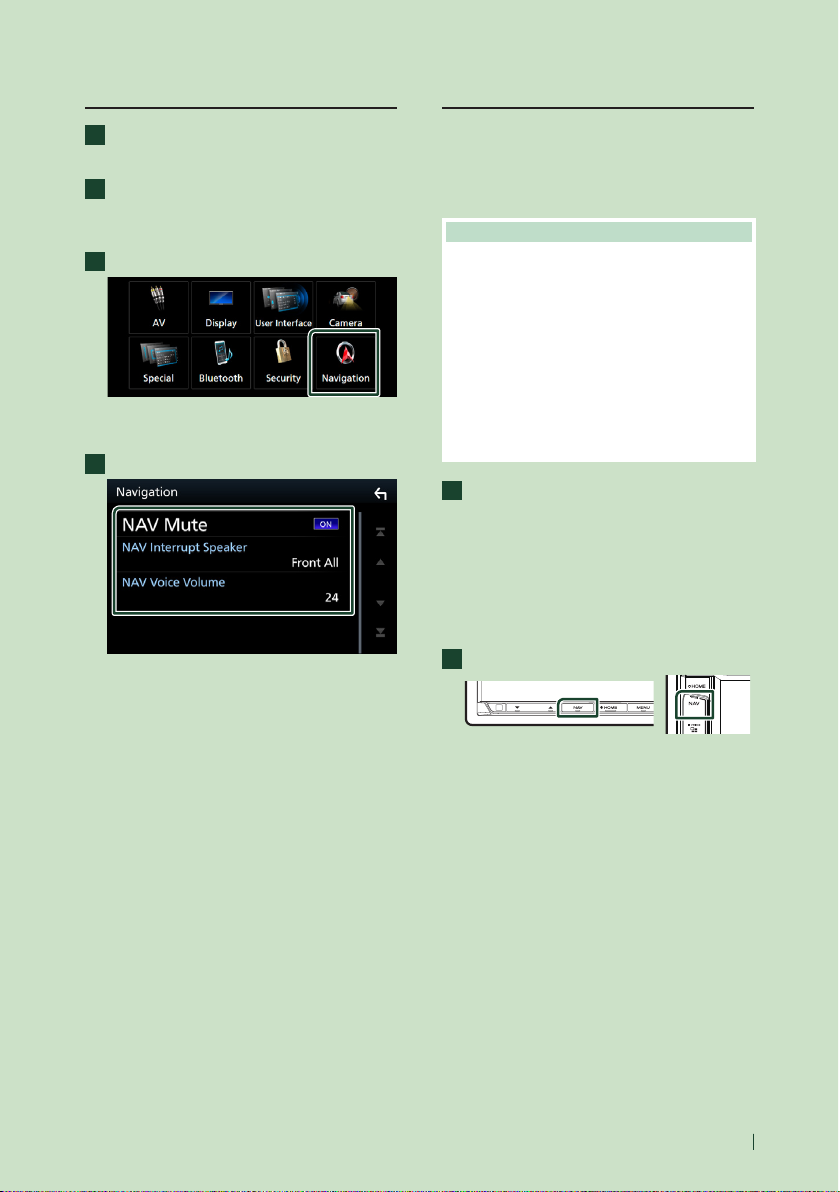
Utilisation de base
21Français
PARAMÉTRAGE Navigation
1
Appuyez sur le bouton [MENU].
h Le menu contextuel s'affiche.
2
Touchez [SETUP].
h L'écran de menu de configuration
s'affiche.
3
Touchez [Navigation].
h L'écran de configuration de la navigation
s'affiche.
4
Réglez chaque option comme suit.
■ NAV Mute
Met en sourdine les haut-parleurs arrière
pendant le guidage vocal par le système de
navigation. Le choix par défaut est “ON”.
■ NAV Interrupt Speaker
Sélectionne les enceintes utilisées pour le
guidage vocal du système de navigation.
• Front L : Utilise l'enceinte avant gauche
pour le guidage vocal.
• Front R : Utilise l'enceinte avant droite pour
le guidage vocal.
• Front All (par défaut) : Utilise les deux
enceintes avant pour le guidage vocal.
■ NAV Voice Volume
Règle le volume pour le guidage vocal du
système de navigation. La valeur par défaut
est “24”.
KENWOOD Traffic Powered By INRIX
Vous pouvez recevoir les infos trafic et les
prévisions météorologiques INRIX en connectant
votre iPhone ou smartphone Android, sur lequel
l'application «KENWOOD Traffic Powered By
INRIX » est installée à cet appareil.
Préparation
• Installez la dernière version de l'application
KENWOOD Traffic Powered By INRIX sur votre
iPhone ou Android.
– iPhone : Recherchez « KENWOOD Traffic
Powered By INRIX » dans l'App Store d'Apple
pour rechercher et installer la version la plus
récente.
– Android : Recherchez « KENWOOD Traffic
Powered By INRIX » dans Google Play pour
trouver et installer la version la plus récente.
• Pour plus de détails, voir l'application «KENWOOD
Traffic Powered By INRIX».
1
Enregistrez le smartphone.
Pour connecter un smartphone via
Bluetooth, enregistrez-le comme
périphérique Bluetooth et exécutez au
préalable le réglage du profil App (SPP) de
la connexion. Voir Enregistrez à partir de
l'appareil Bluetooth (P.49) et Connectez
l'appareil Bluetooth (P.50).
2
Appuyez sur le bouton [NAV].
h L'écran de navigation apparaît.
Touchez [Apps] sur l'écran du menu
principal, puis l'icône du contenu
souhaité
Pour plus de détails, consultez le mode
d'emploi du système de navigation.
Page 22

Disque
22
Disque
Lecture d'un disque
Ñ Insérez un disque
1
Appuyez sur le bouton [G].
2
Touchez [DISC EJECT].
h La façade s'ouvre.
3
Insérez le disque dans son logement.
h La façade se ferme automatiquement.
L'appareil charge le disque et la lecture
commence.
1
Insérez le disque dans son logement.
h L'appareil charge le disque et la lecture
commence.
Ñ Éjectez un disque
1
Appuyez sur le bouton [G].
2
Touchez [DISC EJECT].
Lors de l'extraction d'un disque, extrayez-le
à l'horizontal.
3
Appuyez sur le bouton [G].
1
Appuyez sur le bouton [G].
Utilisation de base avec les DVD/ VCD
La plupart des fonctions sont utilisables depuis
l'écran de contrôle de la source et depuis l'écran
de lecture.
REMARQUE
• La capture d'écran ci-dessous est avec un DVD.
Elle peut être différente avec un VCD.
1
Lorsque les touches de fonctionnement
ne sont pas affichées à l'écran, touchez la
zone 7.
Écran de contrôle
1
2
3
4
5
Écran vidéo
7
6
8
6
1
Affichage des informations
Les informations suivantes sont affichées.
• Titre #, Chapitre # : Indication du titre du DVD et
du numéro de chapitre
Page 23
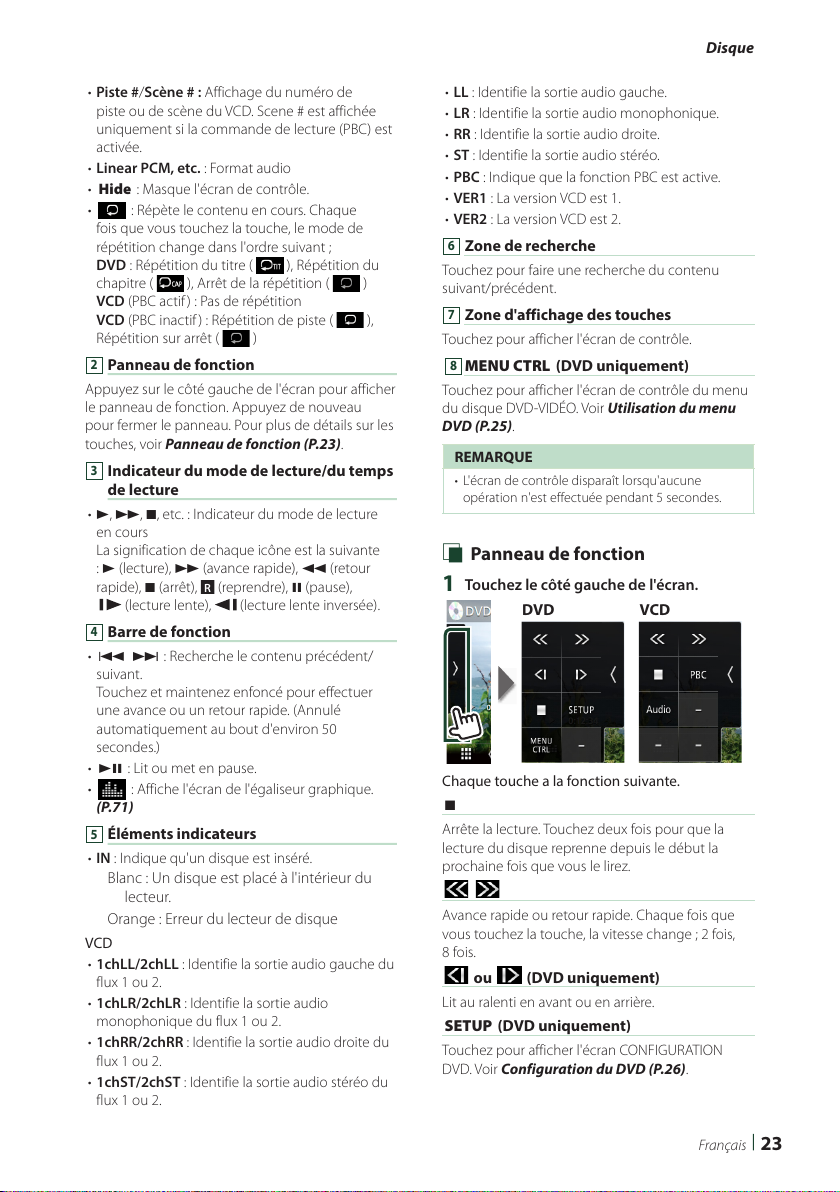
Disque
23Français
• Piste #/Scène # : Affichage du numéro de
piste ou de scène du VCD. Scene # est affichée
uniquement si la commande de lecture (PBC) est
activée.
• Linear PCM, etc. : Format audio
• [Hide] : Masque l'écran de contrôle.
• [
] : Répète le contenu en cours. Chaque
fois que vous touchez la touche, le mode de
répétition change dans l'ordre suivant ;
DVD : Répétition du titre ( ), Répétition du
chapitre ( ), Arrêt de la répétition ( )
VCD (PBC actif) : Pas de répétition
VCD (PBC inactif) : Répétition de piste ( ),
Répétition sur arrêt ( )
2
Panneau de fonction
Appuyez sur le côté gauche de l'écran pour afficher
le panneau de fonction. Appuyez de nouveau
pour fermer le panneau. Pour plus de détails sur les
touches, voir Panneau de fonction (P.23).
3
Indicateur du mode de lecture/du temps
de lecture
• D, B, I, etc. : Indicateur du mode de lecture
en cours
La signification de chaque icône est la suivante
: D (lecture), B (avance rapide), A (retour
rapide), I (arrêt), R (reprendre), H (pause),
(lecture lente), (lecture lente inversée).
4
Barre de fonction
• [E] [F] : Recherche le contenu précédent/
suivant.
Touchez et maintenez enfoncé pour effectuer
une avance ou un retour rapide. (Annulé
automatiquement au bout d'environ 50
secondes.)
• [DH] : Lit ou met en pause.
• [
] : Affiche l'écran de l'égaliseur graphique.
(P.71)
5
Éléments indicateurs
• IN : Indique qu'un disque est inséré.
Blanc : Un disque est placé à l'intérieur du
lecteur.
Orange : Erreur du lecteur de disque
VCD
• 1chLL/2chLL : Identifie la sortie audio gauche du
flux 1 ou 2.
• 1chLR/2chLR : Identifie la sortie audio
monophonique du flux 1 ou 2.
• 1chRR/2chRR : Identifie la sortie audio droite du
flux 1 ou 2.
• 1chST/2chST : Identifie la sortie audio stéréo du
flux 1 ou 2.
• LL : Identifie la sortie audio gauche.
• LR : Identifie la sortie audio monophonique.
• RR : Identifie la sortie audio droite.
• ST : Identifie la sortie audio stéréo.
• PBC : Indique que la fonction PBC est active.
• VER1 : La version VCD est 1.
• VER2 : La version VCD est 2.
6
Zone de recherche
Touchez pour faire une recherche du contenu
suivant/précédent.
7
Zone d'affichage des touches
Touchez pour afficher l'écran de contrôle.
[
8
MENU CTRL] (DVD uniquement)
Touchez pour afficher l'écran de contrôle du menu
du disque DVD-VIDÉO. Voir Utilisation du menu
DVD (P.25).
REMARQUE
• L'écran de contrôle disparaît lorsqu'aucune
opération n'est effectuée pendant 5 secondes.
Ñ Panneau de fonction
1
Touchez le côté gauche de l'écran.
DVD VCD
Chaque touche a la fonction suivante.
[I]
Arrête la lecture. Touchez deux fois pour que la
lecture du disque reprenne depuis le début la
prochaine fois que vous le lirez.
[ ] [ ]
Avance rapide ou retour rapide. Chaque fois que
vous touchez la touche, la vitesse change ; 2 fois,
8 fois.
[ ] ou [ ] (DVD uniquement)
Lit au ralenti en avant ou en arrière.
[SETUP] (DVD uniquement)
Touchez pour afficher l'écran CONFIGURATION
DVD. Voir Configuration du DVD (P.26).
Page 24

Disque
24
[MENU CTRL] (DVD uniquement)
Touchez pour afficher l'écran de contrôle du menu
du disque DVD-VIDÉO. Voir Utilisation du menu
DVD (P.25).
[PBC] (VCD uniquement)
Active/Désactive Playback control/Commande de
lecture (PBC).
Audio] (VCD uniquement)
Changer le canal de sortie audio.
Fonctionnement de base de CD musical/Disque à contenu multimédia
La plupart des fonctions sont utilisables depuis
l'écran de contrôle de la source et depuis l'écran
de lecture.
REMARQUE
• Dans le présent manuel, “CD de musique” fait
référence aux disques compacts courants sur
lesquels sont gravés des pistes de musique.
« Disc media » fait référence aux disques CD/
DVD sur lesquels sont gravés des fichiers audio
ou vidéo.
• La capture d'écran ci-dessous est celle d'un
disque à contenu multimédia. L'écran pourrait
être différent pour les CD.
Écran de contrôle
4
3
5
2
6
1
7
Panneau de liste des contenus
8
4
1
[ ] / [ ]
• [ ] : Répète la piste/le dossier en cours. Chaque
fois que vous touchez la touche, le mode de
répétition change dans l'ordre suivant ;
Répéter piste/fichier ( ), Répéter dossier ( )
(disque à contenu multimédia uniquement),
Répéter tout ( )
• [
] : Lit de manière aléatoire toutes les pistes
du dossier/disque en cours. Chaque fois que vous
touchez la touche, le mode aléatoire change
dans l'ordre suivant ;
Aléatoire par piste (
) (CD musicaux
uniquement), aléatoire par fichier (
) (Disque
à contenu multimédia uniquement), Mode
aléatoire désactivé ( )
2
Informations sur la piste
Affiche les informations concernant la piste/le
fichier en cours.
Seuls les noms de fichier et de dossier sont affichés
s'il n'y a pas d'information de balise. (Disque à
contenu multimédia uniquement)
3
Barre de fonction
• [1] (Disque à contenu multimédia uniquement)
: Recherche le fichier. Pour plus de détails sur les
recherches, voir Recherche de fichier (P.25).
• [E] [F] : Recherche le contenu précédent/
suivant.
Touchez et maintenez enfoncé pour effectuer
une avance ou un retour rapide. (Annulé
automatiquement au bout d'environ 50
secondes.)
• [DH] : Lit ou met en pause.
• [
] : Affiche l'écran de l'égaliseur graphique.
(P.71)
4
Panneau de fonction (Disque à contenu
multimédia uniquement)
Appuyez sur le côté gauche de l'écran pour afficher
le panneau de fonction. Appuyez de nouveau pour
fermer le panneau.
• [
] [ ] : Recherche le dossier précédent/
suivant.
5
Liste des contenus
Touchez le côté droit de l'écran pour afficher la
Liste de contenu. Touchez de nouveau pour fermer
la liste.
6
Éléments indicateurs
• IN : Indique qu'un disque est inséré.
Blanc : Un disque est placé à l'intérieur du
lecteur.
Orange : Erreur du lecteur de disque
• VIDEO : Identifie le fichier vidéo.
• MUSIC : Identifie le fichier musical.
Page 25
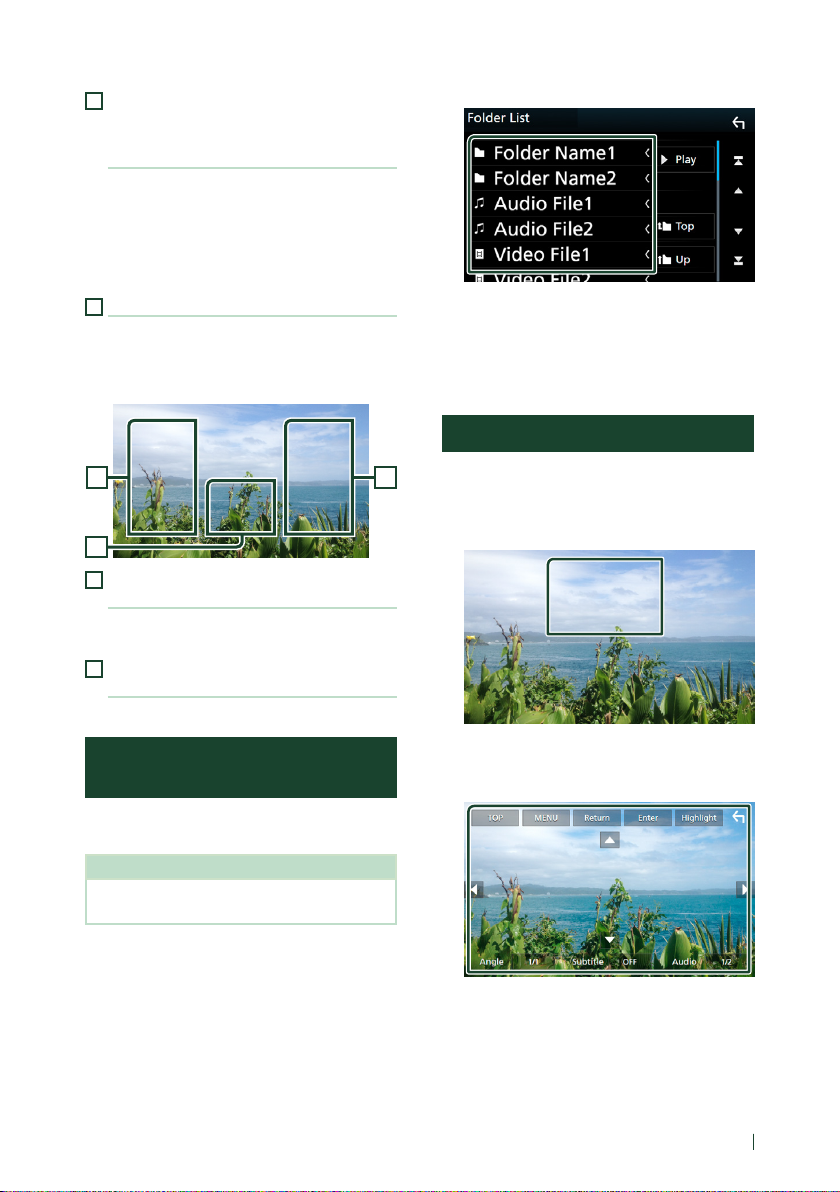
Disque
25Français
7
Illustration (Disque à contenu
multimédia uniquement)
/Indicateur du mode de lecture/Temps
de lecture
La pochette du fichier en cours de lecture s'affiche.
D, B, etc.: Indicateur du mode de lecture en
cours
• La signification de chaque icône est la suivante
: D (lecture), B (avance rapide), A (retour
rapide), H (pause).
8
Panneau de liste des contenus
Affiche la liste de lecture. Lorsque vous appuyez
sur un nom de fichier/piste dans la liste, la lecture
démarre.
Écran vidéo
10
99
9
Zone de recherche des fichiers (fichier
vidéo uniquement)
Touchez pour faire une recherche du fichier
suivant/précédent.
10
Zone d'affichage des touches (fichier
vidéo uniquement)
Touchez pour afficher l'écran de contrôle.
Opération de recherche (Disque à contenu multimédia uniquement)
Vous pouvez rechercher des fichiers de musique
ou vidéo en procédant comme suit.
REMARQUE
• Pour l'utilisation de l'écran de liste, voir Écran des
listes (P.17).
Ñ Recherche de fichier
Vous pouvez rechercher un fichier en fonction de
la hiérarchie.
1
Touchez [1].
h L'écran de liste de dossier s'affiche.
2
Touchez le dossier de votre choix.
h Le contenu d'un dossier est affiché
lorsque vous touchez celui-ci.
3
Touchez l'élément de votre choix dans la
liste des contenus.
h La lecture commence.
Utilisation du menu DVD
Vous pouvez configurer un certain nombre
d'options dans le menu du disque DVD-VIDÉO.
1
Touchez la zone indiquée pendant la
lecture.
h L'écran de contrôle par menu s'affiche.
2
Effectuez les actions de votre choix,
comme suit.
■ Afficher le menu principal
Touchez [TOP].*
■ Afficher le menu
Touchez [MENU].*
Page 26

Disque
26
■ Afficher le menu précédent
Touchez [Return].*
■ Valider l'option sélectionnée
Touchez [Enter].
■ Activer l'action directe
Touchez [Highlight] pour passer en mode
de contrôle par surbrillance (P.26).
■ Déplacer le curseur
Touchez [R], [S], [C], [D].
■ Changer la langue des sous-titres
Touchez [Subtitle]. Chaque fois que vous
touchez sur cette touche, la langue change.
■ Changer la langue de l'audio
Touchez [Audio]. Chaque fois que vous
touchez sur cette touche, la langue change.
■ Changer l'angle de vue
Touchez [Angle]. Chaque fois que vous
touchez cette touche, l'angle de vue change.
* Il peut arriver que ces touches soient
inopérantes, selon le disque.
Ñ Contrôle par surbrillance
Le contrôle par surbrillance vous permet d'agir
sur le menu du DVD en touchant la touche de
menu directement à l'écran.
1
Touchez [Highlight] dans l'écran de
contrôle par menu.
2
Touchez l'option de votre choix à l'écran.
REMARQUE
• Le contrôle par surbrillance est automatiquement
annulé en l'absence d'action de votre part
pendant un certain temps.
Configuration du DVD
Vous pouvez configurer les fonctions de lecture
du DVD.
1
Touchez la zone indiquée pendant la
lecture.
2
Touchez le côté gauche de l'écran.
Touchez [SETUP].
h L'écran de configuration du DVD
s'affiche.
3
Réglez chaque option comme suit.
■ [
Menu Language]/[Subtitle Language]/
[Audio Language]
Voir Configuration de la langue (P.27).
■ Dynamic Range Control
Configure la dynamique.
Wide : La dynamique est étendue.
Normal : La dynamique est normale.
Dialog (par défaut) : Le volume sonore total
est rendu plus étendu que dans les autres
modes. Cette option n'est effective que
lorsque vous utilisez un logiciel Dolby
Digital.
Page 27

USB/Carte SD
27Français
USB/Carte SD
Connecter un périphérique USB
1
Branchez le périphérique USB avec le
câble USB. (P.82)
2
Appuyez sur le bouton [HOME].
3
Touchez .
4
Touchez [USB]. (P.14)
Ñ Déconnectez le périphérique USB
1
Appuyez sur le bouton [HOME].
2
Touchez une source autre que [USB].
3
Débranchez le périphérique USB.
Ñ Périphérique USB utilisable
Vous pouvez utiliser sur cet appareil une clé USB de
mémoire de masse.
Le terme « USB device » indique dans ce manuel un
dispositif mémoire flash.
● À propos du système de fichiers
Le système de fichiers doit être l'un des suivants.
• FAT16 • FAT32 • exFAT• NTFS
REMARQUE
• Installer la périphérique USB de façon à ce
que cela ne vous empêche pas de conduire
prudemment.
• Vous ne pouvez pas connecter de périphérique
USB au moyen d'un hub USB et d'un lecteur
multi-cartes.
• Faites des sauvegardes des fichiers audio utilisés
avec cet appareil. Les fichiers peuvent être effacés
en fonction des conditions de fonctionnement
du périphérique USB.
Nous ne proposons pas d'indemnisations pour les
pertes dues à l'effacement de données.
■ Screen Ratio
Configure le mode d'affichage de l'écran.
16:9 (par défaut) : Affiche des images grand
format.
4:3 LB : Affiche les images grand format au
format boîte aux lettres (avec des bandes
noires en haut et en bas de l'écran).
4:3 PS : Affiche les images grand format au
format Pan & Scan (coupées à droite et à
gauche).
Ñ Configuration de la langue
Ce paramètre concerne la langue utilisée pour les
menus, les sous-titres et les voix.
1
Touchez l'élément désiré :
[Menu Language], [Subtitle Language],
[Audio Language].
h L'écran de configuration de la langue
s'affiche.
2
Sélectionnez une langue.
Pour connaître le code de langue, reportezvous à la section Codes de langue du DVD
(P.89).
Valide la langue entrée et retourne à l'écran
de paramètres du DVD.
REMARQUE
• Pour choisir la langue d'origine du DVD comme
langue audio, touchez [Original].
Page 28

USB/Carte SD
28
Insertion d'une carte SD
1
Appuyez sur le bouton [G].
2
Touchez [OPEN] afin que le panneau
s'ouvre complètement.
3
Insérez la carte SD dans la fente jusqu'à
entendre un «clic».
4
Appuyez sur le bouton [G].
5
Appuyez sur le bouton [HOME].
6
Touchez .
7
Touchez [SD]. (P.14)
1
Insérez la carte microSD dans la fente
jusqu'à entendre un «clic».
2
Appuyez sur le bouton [HOME].
3
Touchez .
4
Touchez [SD]. (P.14)
REMARQUE
• Une fausse carte microSD est insérée et fait
office de cache pour la fente. Retirez-la avant
utilisation et conservez-la dans un endroit
approprié.
Ñ Retirez la carte SD
1
Appuyez sur le bouton [G].
2
Touchez [OPEN] afin que le panneau
s'ouvre complètement.
3
Poussez sur la carte SD jusqu'à ce que
vous entendiez un "clic", puis ôtez votre
doigt de la carte. La carte se débloque de
sorte que vous puissiez la retirer avec vos
doigts.
4
Appuyez sur le bouton [G].
1
Poussez la carte microSD jusqu'à ce que
vous entendiez un « clic » puis ôtez votre
doigt de la carte. La carte se débloque de
sorte que vous puissiez la retirer avec vos
doigts.
Ñ Carte SD utilisable.
Cet appareil peut lire les cartes mémoire SD/
SDHC/SDXC conformes aux normes SD, SDHC
ou SDXC. Un adaptateur spécial est requis pour
utiliser une carte miniSD, une carte miniSDHC, une
carte microSD, une carte microSDHC ou une carte
microSDXC.
Les cartes MMC (carte mémoire multimédia) ne
peuvent pas être utilisées.
Fonctionnement de base USB/ carte SD
La plupart des fonctions sont utilisables depuis
l'écran de contrôle de la source et depuis l'écran
de lecture.
Écran de contrôle
4
3
5
2
6
1
7
Page 29

USB/Carte SD
29Français
Panneau de liste des contenus
8
4
1
[ ] / [ ]
• [ ] : Répète la piste/le dossier en cours. Chaque
fois que vous touchez la touche, le mode de
répétition change dans l'ordre suivant ;
Répétition de fichier ( ), Répétition de
dossier ( ), Répétition de tous ( )
• [
] : Lit de manière aléatoire tous les morceaux
du dossier en cours. Chaque fois que vous
touchez la touche, le mode aléatoire change
dans l'ordre suivant ;
Fichier au hasard ( ), Fonction sur arrêt
( )
• Lorsqu'une source en haute résolution est en
cours de lecture, ses informations de format sont
affichées.
2
Informations sur la piste
Affiche les informations concernant le fichier en
cours.
Seuls les noms de fichier et de dossier sont affichés
s'il n'y a pas d'information de balise.
3
[Barre de fonction
• 1] : Fait une recherche de piste/fichier. Pour plus
de détails sur les recherches, voir Recherche
(P.30).
• E] [F] : Recherche la piste/fichier précédent/
suivant.
Touchez et maintenez enfoncé pour effectuer
une avance ou un retour rapide. (Annulé
automatiquement au bout d'environ 50
secondes.)
• [DH] : Lit ou met en pause.
• [
] : Affiche l'écran de l'égaliseur graphique.
(P.71)
4
Panneau de fonction
Appuyez sur le côté gauche de l'écran pour afficher
le panneau de fonction. Appuyez de nouveau pour
fermer le panneau.
• [
] [ ] : Recherche le dossier précédent/
suivant.
• [USB DEVICE CHANGE]
(Uniquement pour le périphérique USB de
) : Se connecte
à un autre périphérique USB lorsque deux
périphériques USB sont connectés.
5
Liste des contenus
Touchez le côté droit de l'écran pour afficher
la Liste de contenu. Appuyez de nouveau pour
fermer la liste.
6
Éléments indicateurs
• VIDEO : Identifie le fichier vidéo.
• MUSIC : Identifie le fichier musical.
7
Illustration/Indicateur du mode de
lecture/du temps de lecture
La pochette du fichier en cours de lecture s'affiche.
• D, B, etc.: Indicateur du mode de lecture en
cours
Chaque pictogramme a la signification suivante :
D (jouer), B (avance rapide), A (retour
rapide), H
(pause).
8
Panneau de liste des contenus
Affiche la liste de lecture. Lorsque vous appuyez
sur un nom de fichier/piste dans la liste, la lecture
démarre.
Écran vidéo
10
99
9
Zone de recherche des fichiers (fichier
vidéo uniquement)
Touchez pour faire une recherche du fichier
suivant/précédent.
10
Zone d'affichage des touches (fichier
vidéo uniquement)
Touchez pour afficher l'écran de contrôle.
Page 30
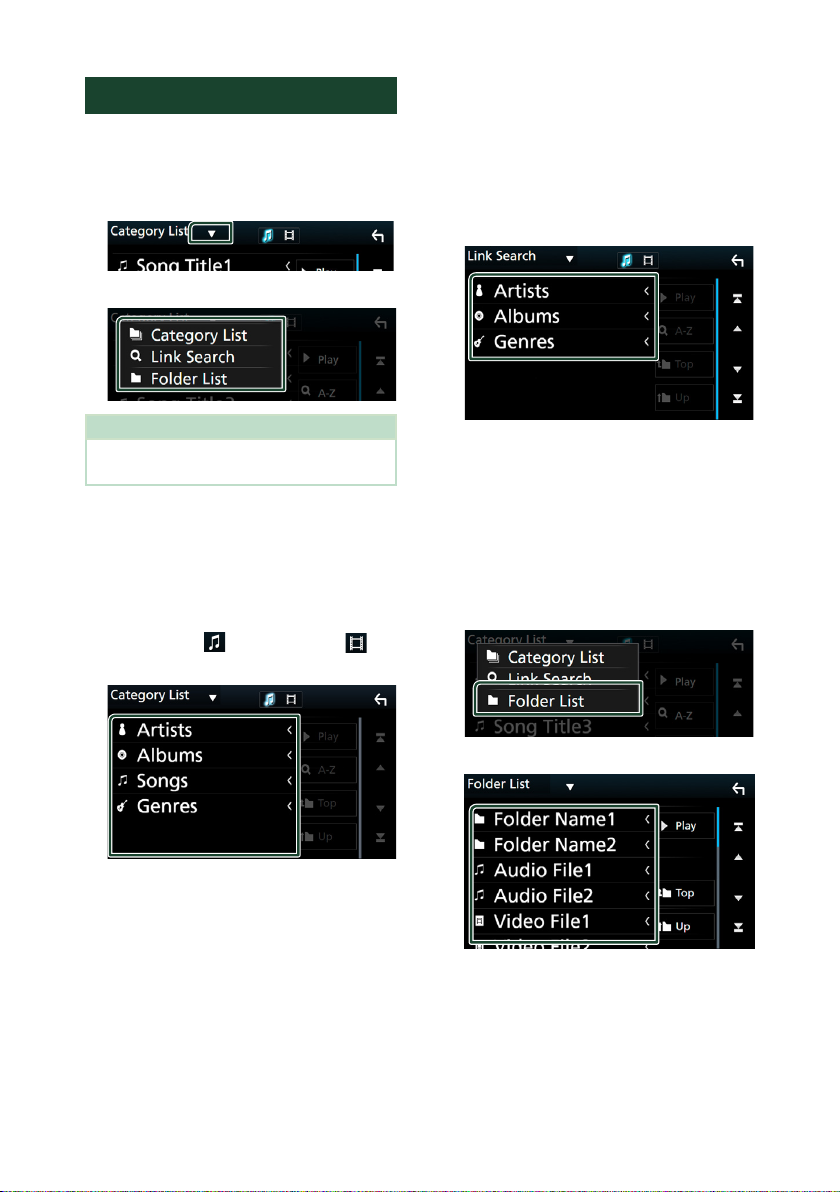
USB/Carte SD
30
Recherche
Vous pouvez rechercher des fichiers de musique
ou vidéo en procédant comme suit.
1
Touchez [1].
2
Touchez [S].
3
Choisissez le type de liste.
REMARQUE
• Pour l'utilisation de l'écran de liste, voir Écran des
listes (P.17).
Ñ Recherche par catégorie
Vous pouvez rechercher un fichier par sélection
de sa catégorie.
1
Touchez [Category List].
2
Sélectionnez le mode de recherche par
fichiers audio ou fichiers vidéo
.
3
Touchez la catégorie de votre choix.
h La liste correspondant à votre choix
s'affiche.
4
Touchez pour sélectionner l'élément de
votre choix dans la liste. Répétez cette
étape jusqu'à ce que vous ayez trouvé le
fichier voulu.
Ñ Recherche par lien
Vous pouvez rechercher un fichier du même
artiste/album/genre que la piste en cours.
1
Touchez [Link Search].
2
Touchez le type d'étiquette souhaité.
Vous avez le choix entre l'artiste, l'album
et le genre.
h La liste correspondant à votre choix
s'affiche.
3
Touchez l'élément de votre choix dans la
liste des contenus.
Ñ Recherche de dossier
Vous pouvez rechercher un fichier en fonction de
la hiérarchie.
1
Touchez [Folder List].
2
Touchez le dossier de votre choix.
Le contenu d'un dossier est affiché lorsque
vous touchez celui-ci.
3
Touchez pour sélectionner l'élément de
votre choix dans la liste. Répétez cette
étape jusqu'à ce que vous ayez trouvé le
fichier voulu.
Page 31

iPod/iPhone
31Français
iPod/iPhone
Préparation
Ñ iPod/iPhone connectables
Les modèles suivants peuvent être reliés à cet
appareil.
Convient pour
• iPhone 6s Plus
• iPhone 6s
• iPhone 6 Plus
• iPhone 6
• iPhone 5s
• iPhone 5c
• iPhone 5
• iPod touch (6e génération)
• iPod touch (5e génération)
REMARQUE
• Dernière liste compatible de iPod/iPhone. Pour
plus de détails, voir www.kenwood.com/cs/ce/
ipod/.
• En branchant votre iPod/iPhone sur cet appareil à
l'aide d'un câble de connexion KCA-iP103 d'iPod
en option, votre iPod/iPhone lit la musique, tout
en étant alimenté et rechargé. Cependant, cet
appareil doit être sous tension.
• Si vous démarrez la lecture après avoir connecté
l'iPod, la musique qui a été lue par l'iPod est jouée
en premier.
Ñ Connectez un iPod/iPhone
Connexion par fil
Préparation
• Connectez un iPod/iPhone avec le KCA-iP103
(accessoire en option) lorsque CarPlay n'est pas
connecté.
• Avec un iPhone prenant en charge CarPlay,
éteignez CarPlay en faisant fonctionner l'iPhone
en configuration fonctionnelle avant de
connecter l'iPhone. Pour des détails concernant
la méthode de configuration, veuillez contacter le
fabricant de la borne.
• : Branchez l'iPod/
iPhone à la borne USB grise à l'aide du KCA-iP103
(accessoire en option).
• Seule un iPod/iPhone peut être connecté.
1
Connectez l'iPod/iPhone à l'aide du KCAiP103. (P.83)
2
Appuyez sur le bouton [HOME].
3
Touchez [ ].
4
Touchez [iPod]. (P.14)
● Pour débrancher l’iPod/iPhone connecté
avec le câble :
1
Débranchez l'iPod/l'iPhone.
Connexion Bluetooth
Préparation
• Pour connecter un iPhone via Bluetooth,
enregistrez-le comme périphérique Bluetooth
et exécutez au préalable le réglage du profil
de la connexion. Voir Enregistrez à partir de
l'appareil Bluetooth (P.49) et Connectez
l'appareil Bluetooth (P.50).
• Connectez un iPhone sur Bluetooth lorsque
CarPlay et l'iPod/iPhone ne sont pas connectés
par USB.
Appariez le périphérique iPhone par Bluetooth.
● Sélectionnez la méthode de connexion
pour émettre le son à partir de la source
iPod.
1
Appuyez sur le bouton [MENU].
h Le menu contextuel s'affiche.
Page 32

iPod/iPhone
32
2
Touchez [SETUP].
h L'écran de CONFIGURATION s'affiche.
3
Touchez [AV].
h L'écran AV apparaît.
4
Touchez [iPod Bluetooth Connection].
Bluetooth (Par défaut) : Émettre le son à
l'aide d'un périphérique Bluetooth.
Bluetooth+HDMI : Émettre le son à l'aide
d'un périphérique HDMI et lire la sélection
musicale, etc. à l'aide d'un périphérique
Bluetooth.
Fonctionnement de base de l'iPod/iPhone
Écran de contrôle
3
4
2
5
Panneau de liste des contenus
1
7
6
1
[ ] / [ ]
• [ ] : Répète la piste/l'album en cours. Chaque
fois que vous touchez la touche, le mode de
répétition change dans l'ordre suivant ;
Répétition du morceau ( ), Répétition de
tous les morceaux ( )
• [
] : Lit aléatoirement toutes les plages de
l'album actuel. Chaque fois que vous touchez la
touche, le mode aléatoire change dans l'ordre
suivant ;
Morceau au hasard ( ), Album au hasard
( ), Fonction sur arrêt ( )
2
Informations sur la piste
• Affiche les informations concernant le fichier en
cours.
• Touchez pour afficher l'écran de la liste des
catégories. Voir Recherche par catégorie
(P.33).
3
[Barre de fonction
• 1] : Fait une recherche de piste/fichier. Pour plus
de détails sur les recherches, voir
• E] [F] : Recherche la piste/fichier précédent/
suivant. Touchez et maintenez enfoncé pour
effectuer une avance ou un retour rapide.
(Annulé automatiquement au bout d'environ 50
secondes.)
• [DH] : Lit ou met en pause.
• [
] : Affiche l'écran de l'égaliseur graphique.
(P.71)
4
Liste des contenus
Touchez le côté droit de l'écran pour afficher la
Liste de contenu. Touchez de nouveau pour fermer
la liste.
5
Éléments indicateurs
• MUSIC : Identifie le fichier musical.
6
Illustration/Indicateur du mode de
lecture/du temps de lecture
La pochette du fichier en cours de lecture s'affiche.
• D, B, etc.: Indicateur du mode de lecture en
cours
Chaque pictogramme a la signification suivante :
D (jouer), B (avance rapide), A (retour
rapide),
H
(pause).
7
Panneau de liste des contenus
Affiche la liste de lecture. Lorsque vous appuyez
sur un nom de fichier/piste dans la liste, la lecture
démarre.
Page 33

iPod/iPhone
33Français
Recherche
Vous pouvez rechercher des fichiers musicaux en
procédant comme suit.
1
Touchez [1].
2
Touchez [S].
3
Choisissez le type de liste.
REMARQUE
• Pour l'utilisation de l'écran de liste, voir Écran des
listes (P.17).
Ñ Recherche par catégorie
Vous pouvez rechercher un fichier par sélection
de sa catégorie.
1
Touchez [Category List].
2
Touchez la catégorie de votre choix.
h La liste correspondant à votre choix
s'affiche.
3
Touchez pour sélectionner l'élément de
votre choix dans la liste. Répétez cette
étape jusqu'à ce que vous ayez trouvé le
fichier voulu.
Ñ Recherche par lien
Vous pouvez rechercher un fichier du même
artiste/album/genre/compositeur que la piste
en cours.
1
Touchez [Link Search].
2
Touchez le type d'étiquette souhaité.
Vous avec le choix entre artiste, album,
genre et compositeur.
h La liste correspondant à votre choix
s'affiche.
3
Touchez l'élément de votre choix dans la
liste des contenus.
Page 34

APPS—Android Auto™/Apple CarPlay/Mirroring
34
APPS—Android Auto™/Apple CarPlay/Mirroring
Opération de Miroitage
Vous pouvez écouter de la musique ou lire des
vidéos à partir de l'opération de Miroitage sur
Android.
Ñ Préparation
Préparation
• Installez la dernière version de l'application de
contrôle de smartphone KENWOOD sur votre
périphérique Android.
Recherchez « KENWOOD Smartphone Control
» dans Google Play pour trouver et installer la
version la plus récente.
Pour plus de détails, voir le site internet. http://
www.kenwood.com/products/car_audio/app/
kenwood_smartphone_control/eng/
• L'étalonnage de l'écran du périphérique Android
est nécessaire uniquement lors de la première
connexion. Un nouvel étalonnage est nécessaire
uniquement lorsque la taille de l'écran de sortie
du dispositif Android a changé.
• Pour connecter un périphérique Android via
Bluetooth, enregistrez-le comme périphérique
Bluetooth et exécutez au préalable le réglage du
profil de la connexion. Voir Enregistrez à partir
de l'appareil Bluetooth (P.49) et Connectez
l'appareil Bluetooth (P.50).
1
L'unité et le périphérique Android sont
connectés à l'aide de MHL (KCA-MH100
; vendu séparément) ou HDMI (KCAHD100 ; vendu séparément) et sous profil
Bluetooth HID et SPP. (P.83)
Ñ Action
1
Appuyez sur le bouton [HOME].
2
Touchez [ ].
3
Touchez [HDMI Mirroring]. (P.14)
4
Touchez [Agree].
1 1
1
Les touches ACCUEIL/RETOUR/TÂCHE seront
affichées sur l'écran de l'appareil et peuvent être
déplacées sur l'écran en les faisant glisser. De plus, il
est possible de réduire ces touches lorsque celles-ci
ne sont pas nécessaires.
Les touches ACCUEIL/RETOUR/TÂCHE peuvent
ne pas apparaître lorsque vous utilisez certaines
applications. (par ex : logiciel d'application vidéos,
etc.)
REMARQUE
• Le contrôle du smartphone à partir de cet
appareil se limite à des opérations nécessitant un
seul doigt comme par exemple Appuyer/Appuyer
deux fois/Appuyer longuement/Faire glisser.
• Les opérations nécessitant deux ou plusieurs
doigts telles que Pincer/Écarter deux doigts/
Resserrer deux doigts/Appuyer sur plusieurs
endroits en même temps, ne sont pas
disponibles.
Page 35

APPS—Android Auto™/Apple CarPlay/Mirroring
35Français
Ñ Commande de musique
KENWOOD pour Android
Préparation
• Installez la dernière version de l'application
de contrôle de musique KENWOOD sur votre
périphérique Android.
Recherchez « KENWOOD Music Control for
Android » dans Google Play pour trouver et
installer la version la plus récente.
Pour plus de détails, voir le site internet. http://
www.kenwood.com/car/app/kmc1_aapp/eng/
Vous pouvez utiliser la Commande de musique
KENWOOD (KENWOOD Music Control) lorsque
vous utilisez le Smartphone pour lire de la musique
et des vidéos.
Utilisation d'Apple CarPlay
CarPlay est une façon plus intelligente et sûre
d'utiliser votre iPhone en voiture. CarPlay
sélectionne les choses que vous désirez faire
avec votre iPhone en conduisant et les affiche
sur l'écran du produit. Vous pouvez consulter des
itinéraires, passer des appels, envoyer et recevoir
des messages et lire de la musique à partir de
votre iPhone tout en conduisant. Vous pouvez
également utiliser la commande vocale Siri pour
simplifier l'utilisation de votre iPhone.
Pour de plus amples détails concernant CarPlay,
visitez https://ssl.apple.com/ios/carplay/.
Périphériques compatibles avec l'iPhone
Vous pouvez utiliser CarPlay avec les modèles
d'iPhone suivants.
• iPhone 6s Plus
• iPhone 6s
• iPhone 6 Plus
• iPhone 6
• iPhone 5s
• iPhone 5c
• iPhone 5
Ñ Préparation
1
Connectez l'iPhone l'aide du KCA-iP103
via la borne USB (noir). (P.83)
Lorsque l'iPhone compatible avec CarPlay
est connecté à la borne USB (noir)
terminal iPod, le smartphone Bluetooth
actuellement connecté est déconnecté.
2
Déverrouillez votre iPhone.
Page 36

APPS—Android Auto™/Apple CarPlay/Mirroring
36
Ñ Boutons de commande et
applications disponibles sur
l'écran d'accueil de CarPlay
Vous pouvez utiliser les applications de l'iPhone
connecté.
Les éléments affichés et la langue utilisée
sur l'écran diffèrent entre les périphériques
connectés.
Pour accéder au mode CarPlay, touchez l'icône
[Apple CarPlay] dans l'écran de sélection de
source. (P.14)
3
1
2
1
[ ]
• Affiche l'écran d'accueil de CarPlay.
• Touchez et maintenez enfoncé pour activer Siri.
2
Touches d'application
Lance l'application.
3
[ HOME ]
Sort de l'écran CarPlay et affiche l'écran Accueil.
Pour sortir de l'écran CarPlay
1
Appuyez sur le bouton [HOME].
Ñ Utilisez Siri
Vous pouvez activer Siri.
1
Appuyez sur le bouton [ ] pendant 1
seconde.
Appuyez pendant 1 seconde
2
Parlez à Siri.
Pour désactiver
1
Appuyez sur le bouton [ ].
Ñ Basculez vers l'écran Apple
CarPlay pendant l'écoute d'une
autre source
1
Appuyez sur le bouton [ ].
REMARQUE
• Si le son est émis à l'aide de Apple CarPlay lorsque
l'écran Apple CarPlay est affiché, la source bascule
sur Apple CarPlay.
Page 37

APPS—Android Auto™/Apple CarPlay/Mirroring
37Français
Utilisation d'Android Auto™
( )
Android Auto vous permet d'utiliser les fonctions
de votre périphérique Android permettant une
conduite pratique. Vous pouvez facilement
accéder au navigateur, passer des appels,
écouter de la musique et accéder à des fonctions
pratiques sur votre périphérique Android tout en
conduisant.
Pour de plus amples détails concernant Android
Auto, visitez https://www.android.com/auto/ et
https://support.google.com/androidauto.
Périphériques Android compatibles
Vous pouvez utiliser Android Auto avec les
périphériques Android de la version Android 5.0
(Lollipop) ou ultérieure.
REMARQUE
• Il est possible qu'Android Auto ne soit pas
disponible sur tous les périphériques et il n'est
pas disponible dans tous les pays ni toutes les
régions.
Ñ Préparation
1
Connectez un périphérique Android à
l'aide d'une borne USB. (P.83)
Pour utiliser la fonction mains libres,
connectez le périphérique Android par
Bluetooth.
Lorsqu'un périphérique Android
compatible avec Android Auto est
connecté à la borne USB, le périphérique
est connecté automatiquement via
Bluetooth et le smartphone Bluetooth
actuellement connecté est déconnecté.
2
Déverrouillez votre périphérique Android.
Ñ Boutons de commande et
applications disponibles sur
l'écran d'Android Auto
Vous pouvez lancer les applications de votre
périphérique Android connecté.
Les éléments affichés sur l'écran diffèrent selon
les périphériques Android connectés.
Pour passer en mode Android Auto, touchez
l'icône [Android Auto] de l'écran de sélection de
la source. (P.14)
1
1
Boutons d'applications/informations
Lance l'application ou affiche les informations.
Pour sortir de l'écran Android Auto
1
Appuyez sur le bouton [HOME].
Ñ Utilisation de la commande
vocale
1
Appuyez sur le bouton [ ] pendant 1
seconde.
Appuyez pendant 1 seconde
Pour annuler
1
Appuyez sur le bouton [ ].
Ñ Basculez vers l'écran Android
Auto pendant l'écoute d'une
autre source
1
Appuyez sur le bouton [ ].
REMARQUE
• Si le son est émis à l'aide de Android Auto lorsque
l'écran Android Auto est affiché, la source bascule
sur Android Auto.
Page 38

APPS—Android Auto™/Apple CarPlay/Mirroring
38
Utilisation de Spotify
Vous pouvez écouter Spotify sur cet appareil en
contrôlant l'application installée sur l'appareil
iPhone ou Android.
Pour passer sur la source Spotify, touchez l'icône
[Spotify] sur l'écran de sélection de la source.
(P.14)
Préparation
• Installez la dernière version de l'application
Spotify, « Spotify » sur votre iPhone ou Android.
iPhone: Recherchez « Spotify » dans l'App Store
d'Apple pour trouver et installer la dernière
version.
Android: Recherchez « Spotify » dans Google
Play pour trouver et installer la dernière version.
• Les iPhones sont connectés soit par USB soit par
Bluetooth.
• Les périphériques Android sont connectés via
Bluetooth.
• Pour connecter un smartphone via Bluetooth,
enregistrez-le comme périphérique Bluetooth et
exécutez au préalable le réglage du profil App
(SPP) de la connexion. Voir Enregistrez à partir
de l'appareil Bluetooth (P.49) et Connectez
l'appareil Bluetooth (P.50).
1
2
3
4
1
Illustration/Temps de lecture
• Les informations de l'image disponibles dans le
fichier actuel s'affichent.
• Pour confirmer le temps de lecture.
2
Barre de fonction
• [ ] : Affiche l'écran du menu
• [
] : La nouvelle station de radio en rapport
avec l'artiste en cours d'écoute est sélectionnée
et la lecture commence.
• [
], [ ] : Saute la chanson actuelle.
• [
], [ ] : Lit ou met en pause le contenu de la
station en cours.
• [
] : Enregistre la chanson active dans Ma
musique.
• [
] : Affiche l'écran de l'égaliseur graphique.
(P.71)
3
Informations du contenu
Affiche les informations du contenu actif.
4
[ ] / [ ] / [ ] / [ ]
• [ ] : Ignore le contenu actuel et passe au
contenu suivant.
• [
] : Classe le contenu actif comme favori.
• [
] : Répète la chanson en cours.
• [
] : Lit de manière aléatoire toutes les
chansons de la liste de lecture en cours.
Ñ Sélection d'une piste
1
Touchez [ ].
h L'écran de menu s'affiche.
2
Sélectionnez le type de liste, puis
sélectionnez un élément souhaité.
■ Sélectionnez la catégorie et la station
Touchez la catégorie et le nom de la station
dans la liste.
■ [
Top]
Renvoie à la première liste.
■ [
Up]
Retourne à la liste précédente.
Page 39

APPS—Android Auto™/Apple CarPlay/Mirroring
39Français
À propos de Spotify®
iPhone ou iPod touch
• Installez la dernière version de l'application
Spotify sur votre iPhone ou iPod touch.
(Recherchez « Spotify » dans l'App Store d'Apple
pour trouver et installer la version la plus récente.)
Android™
• Allez sur Google play et recherchez « Spotify »
pour l'installer.
Remarque
• Assurez-vous d'avoir ouvert une session dans
votre application smartphone. Si vous ne
disposez pas d'un compte Spotify, créez-en un
gratuitement via votre smartphone ou à partir du
site www.spotify.com.
• Spotify étant un service tiers, les spécifications
sont sujettes à modification sans préavis. Il est
donc possible que la compatibilité initiale soit
altérée ou que certains ou tous les services ne
soient plus disponibles.
• Certaines fonctions de Spotify ne sont pas
accessibles depuis cet appareil.
• En cas de problème lié à l'utilisation de
l'application, contactez Spotify sur www.spotify.
com.
• Établissez une connexion Internet.
Page 40

Radio
40
Radio
Utilisation de base de la radio
La plupart des fonctions sont utilisables depuis
l'écran de contrôle des sources.
Pour passer sur la source radio, touchez l'icône
[Radio] sur l'écran de sélection de la source.
(P.14)
Écran de contrôle
2
5
3
4
1
Prérégler l'écran de liste
6
7
8
1
Affichage des informations
Affiche les informations concernant la station en
cours : Fréquence
Toucher [
] vous permet de basculer entre le
Contenu A et le Contenu B.
Contenu A : Nom du PS, texte radio, titre et artiste
Contenu B : Genre PTY, Texte radio plus
Préréglage # : Numéro de préréglage
2
[AUTO1]/[AUTO2]/[MANUAL]
Sélectionne successivement les modes
d'exploration des fréquences, dans l'ordre suivant :
[AUTO1], [AUTO2], [MANUAL].
• [AUTO1] : Syntonise automatiquement sur une
station offrant une bonne réception.
• [AUTO2] : Syntonise les stations en mémoire les
unes après les autres.
• [MANUAL] : Commute sur la fréquence suivante
manuellement.
3
Barre de fonction
• [E] [F] : Syntoniser sur une station. Il est
possible de changer de méthode de sélection
des fréquences (voir 2 dans le tableau).
• [
] : Affiche l'écran de l'égaliseur graphique.
(P.71)
4
Touche de préréglage
Rappelle la station mémorisée.
• Touchez le côté droit de l'écran pour afficher la
Liste de préréglage. Touchez de nouveau pour
fermer la liste.
5
Panneau de fonction
Appuyez sur le côté gauche de l'écran pour afficher
le panneau de fonction. Appuyez de nouveau
pour fermer le panneau. Pour plus de détails sur les
touches, voir Panneau de fonction (P.41).
6
[FM] [AM]
Change la bande.
7
Liste des présélections
Rappelle la station mémorisée.
En le touchant pendant 2 secondes, il mémorise la
station en cours de réception.
8
Éléments indicateurs
• ST : Indique que l´émission stéréo est
actuellement reçue.
• MONO : Indique que la fonction monophonique
forcée est active.
• AF : Indique que la fonction recherche AF est
active.
• EON : La station Radio Data System envoie EON.
• LOS : Indique que la fonction recherche locale
est active.
• NEWS : Indique que l'interruption du bulletin
d'information est active.
• RDS : Indique l'état de la station Radio Data
System lorsque la fonction AF est sur ON.
Blanc : Le Radio Data System est
actuellement reçu.
Orange : Le Radio Data System n'est pas reçu.
• TI : Indique l´état de réception des informations
routières.
Blanc : Le signal TP est reçu.
Orange : Le signal TP n'est pas reçu.
Page 41

Radio
41Français
Ñ Panneau de fonction
1
Touchez le côté gauche de l'écran.
Chaque touche a la fonction suivante.
TI] (syntoniseur FM uniquement)
Active le mode infos-trafic. Pour plus de détails, voir
Trafic routier (P.42).
[SETUP
Affiche l'écran de CONFIGURATION DU
SYNTONISEUR. Pour plus de détails, voir
Configuration du syntoniseur (P.43).
[AME]
Prédéfinit automatiquement les stations. Pour plus
de détails voir Mémoire automatique (P.41).
[PTY] (syntoniseur FM uniquement)
Recherche un programme en spécifiant un type de
programme. Pour plus de détails, voir Recherche
par type de programme (P.42).
[MONO] (syntoniseur FM uniquement)
Sélectionne la réception en mono.
[LO.S] (syntoniseur FM uniquement)
Active ou désactive la fonction de recherche locale.
Utilisation de la mémorisation
Ñ Mémoire automatique
Vous pouvez mémoriser automatiquement les
stations offrant une bonne réception.
1
Touchez la touche de la bande de votre
choix.
2
Touchez le côté gauche de l'écran.
Touchez [AME].
3
Touchez [Yes].
h La mémorisation automatique se lance.
Ñ Mémoire manuelle
Vous pouvez mémoriser la station que vous êtes
en train de recevoir.
1
Sélectionnez la station que vous
souhaitez mémoriser.
2
Touchez [FM#] (# :1-15) ou [AM#] (# :1-5)
dans lequel vous souhaitez enregistrer
la station pendant 2 secondes jusqu'à ce
que vous entendiez un bip.
Page 42

Radio
42
Utilisation de la sélection
Ñ Recherche par type de
programme
(syntoniseur FM uniquement)
Vous pouvez syntoniser une station avec un
programme spécifique lorsque vous écoutez la
radio FM.
1
Touchez le côté gauche de l'écran.
Touchez [PTY].
h L'écran de recherche PTY apparaît.
2
Sélectionnez dans la liste le type de
programme de votre choix.
3
Touchez [Search].
Vous pouvez rechercher une station dont
le type de programme correspond à la
sélection.
Trafic routier (syntoniseur FM uniquement)
Vous pouvez écouter et lire les informations de
circulation routière automatiquement, à l'instant
ou l'appareil reçoit un bulletin d'infos-trafic.
Cependant, cette fonction nécessite un Système
de données radio qui contient les informations TI.
1
Touchez le côté gauche de l'écran.
Touchez [TI].
h Le mode d'infos-trafic est activé.
Ñ Lorsqu'un bulletin d'infos-trafic
est reçu
L'écran d'informations routières apparaît
automatiquement.
REMARQUE
• Il faut que la fonction des informations routières
soit activée afin que l'écran des informations
routières apparaisse automatiquement.
• Le volume auquel est réglé le son pendant la
réception de l'infos-trafic est automatiquement
mémorisé. Lors de la réception du prochain
bulletin d'infos-trafic, l'appareil rétablit
automatiquement le volume sonore.
Page 43

Radiodiffusion numérique
43Français
Radiodiffusion
numérique
(
DNX5170DABS/ DNX317DABS)
Utilisation de base de DAB
La plupart des fonctions sont utilisables depuis
l'écran de contrôle des sources.
Pour passer sur la source DAB, touchez l'icône
[DAB] sur l'écran de sélection de la source.
(P.15)
Écran de contrôle
3
6
4
2
5
Prérégler l'écran de liste
1
8
7
9
1
Affichage de l'indicateur
Affiche la force du signal reçu.
2
Affichage des informations
Affiche les informations concernant la station en
cours : Nom du service
Toucher [
] vous permet de basculer entre le
Contenu A, le Contenu B et le Contenu C.
Contenu A : Nom de l'ensemble, Genre PTY
Contenu B : Titre de la chanson, Nom de l'artiste,
DLS
Contenu C : Lecture en cours, programme suivant,
qualité audio
Configuration du syntoniseur
Vous pouvez régler les paramètres du
syntoniseur.
1
Touchez le côté gauche de l'écran.
Touchez [SETUP].
h L'écran de configuration de la radio
s'affiche.
2
Réglez chaque option comme suit.
■ NEWS
Configure une heure d'interruption pour le
bulletin d'informations. Le choix par défaut
est “OFF”.
■ AF
Lorsque la réception de la station est
médiocre, sélectionne automatiquement
une station diffusant le même programme
sur le même réseau Radio Data System. Le
choix par défaut est “ON”.
■ Regional
Définit s'il faut basculer sur la station
uniquement dans la région spécifique qui
utilise la commande "AF". Le choix par défaut
est “ON”.
■ Auto TP Seek
Lorsque la réception du signal de la station
émettant le bulletin d'informations routières
est mauvaise, recherche automatiquement
une station présentant un signal de meilleure
qualité. Le choix par défaut est “ON”.
■ Language Select
Sélectionne une langue d'affichage pour la
fonction PTY.
Page 44

Radiodiffusion numérique
44
3
[AUTO1]/[AUTO2]/[MANUAL]
Sélectionne successivement les modes
d'exploration des fréquences, dans l'ordre suivant :
[AUTO1], [AUTO2], [MANUAL].
• [AUTO1] : Syntonise automatiquement sur un
ensemble offrant une bonne réception.
• [AUTO2] : Syntonise les ensembles en mémoire
les uns après les autres.
• [MANUAL] : Commute sur l'ensemble suivant
manuellement.
4
Barre de fonction
• [1] : Affiche l'écran de liste des services. Pour plus
de détails sur les recherches, voir Recherche de
service (P.45).
• [E] [F] : Syntonisation sur un ensemble, un
service et un composant. Le mode recherche de
commutation peut être modifié. (voir 3 dans le
tableau).
• [
] : Affiche l'écran de l'égaliseur graphique.
(P.71)
5
Touche de préréglage
Rappelle le service mémorisé.
Appuyer sur l'écran ou pincer l'écran à gauche
affiche la Présélection. Appuyer à nouveau ou
pincer à droite ferme la liste.
6
Panneau de fonction
Appuyez sur le côté gauche de l'écran pour afficher
le panneau de fonction. Appuyez de nouveau
pour fermer le panneau. Pour plus de détails sur les
touches, voir Panneau de fonction (P.44).
7
Zone jaquette d'album
Les informations de l'image disponibles dans le
fichier actuel s'affichent.
Touchez pour sélectionner successivement l'écran
de contrôle ou d'information.
P# : Numéro de préréglage
CH# : Affichage du canal
8
[Liste des présélections
Rappelle le service mémorisé. Lorsque vous avez
appuyé pendant 2 secondes pour garder la station
actuelle en mémoire.
9
Éléments indicateurs
• DAB : La radio numérique est actuellement
reçue.
• RDS : Le Radio Data System est actuellement
reçu.
• MC : Le service de réception est affiché.
Blanc : le composant principal est reçu.
Orange : le composant secondaire est reçu.
Ñ Panneau de fonction
1
Touchez le côté gauche de l'écran.
Chaque touche a la fonction suivante.
[TI]
Active le mode infos-trafic. Pour plus de
détails, voir Infos-trafic (P.46).
[SETUP]
Affiche l'écran CONFIGURATION DAB. Pour
plus de détails, voir Configuration DAB
(P.47).
[Instant Replay] (Mode en direct
uniquement)
Changez le mode Replay. Voir Rediffusion
(P.46).
[Live] (Mode rediffusion uniquement)
Changer le mode Live (Direct).
[PTY] (mode Live uniquement)
Recherche un programme en spécifiant un
type de programme. Pour plus de détails,
voir Recherche par type de programme
(P.45).
[DLS]
Afficher l'écran de segment d'Étiquette
Dynamique.
Ñ Écran d'informations
1
Touchez pour sélectionner
successivement l'écran de contrôle ou
d'information.
Page 45

Radiodiffusion numérique
45Français
Mémorisation des services dans la mémoire préréglée
Vous pouvez mémoriser le service que vous êtes
en train de recevoir.
1
Sélectionnez le service que vous
souhaitez mémoriser.
2
Touchez le côté droit de l'écran.
3
Touchez [P#] (# :1-15) dans lequel vous
souhaitez enregistrer la station pendant
2 secondes jusqu'à ce que vous entendiez
un bip.
Utilisation de la sélection
Ñ Recherche par type de
programme
Vous pouvez syntoniser une station avec un
programme spécifique lorsque vous écoutez la
radio numérique.
1
Touchez le côté gauche de l'écran.
Touchez [PTY].
h L'écran de recherche PTY apparaît.
2
Sélectionnez dans la liste le type de
programme de votre choix.
3
Touchez [Search].
Vous pouvez rechercher une station dont
le type de programme correspond à la
sélection.
Ñ Recherche de service
Vous pouvez sélectionner un service dans la liste
de tous les services reçus.
1
Touchez [1].
2
Sélectionner la catégorie voulue dans la
liste.
■ [ ]
Maintenez-le enfoncé pour trouver la
dernière liste de service.
■ [1A-Z]
Affiche l'écran de clavier.
Passez à la lettre que vous avez saisie
(recherche alphabétique).
Page 46

Radiodiffusion numérique
46
Infos-trafic
Vous pouvez écouter et lire les informations de
circulation routière automatiquement, à l'instant
ou l'appareil reçoit un bulletin d'infos-trafic.
Cependant, cette fonction nécessite une Radio
numérique qui contient les informations TI.
1
Touchez le côté gauche de l'écran.
Touchez [TI].
h Le mode d'infos-trafic est activé.
Ñ Lorsqu'un bulletin d'infos-trafic
est reçu
L'écran d'informations routières apparaît
automatiquement.
REMARQUE
• Il faut que la fonction des informations routières
soit activée afin que l'écran des informations
routières apparaisse automatiquement.
• Le volume auquel est réglé le son pendant la
réception de l'infos-trafic est automatiquement
mémorisé. Lors de la réception du prochain
bulletin d'infos-trafic, l'appareil rétablit
automatiquement le volume sonore.
Rediffusion
Vous pouvez réécouter les 30 dernières minutes
de la station que vous avez sélectionnée.
1
Touchez le côté gauche de l'écran.
Touchez [Instant Replay].
■ [E] [F]
Avant/arrière en appuyant 15 secondes.
■ [A] [B]
Maintenez appuyé pour Avance/Retour
rapide. (Annulé automatiquement au bout
d'environ 50 secondes.)
■ [DH]
Lit ou met en pause.
■ Barre de temps Replay (Relecture)
Affiche la capacité d'enregistrement
Pour retourner au direct
1
Touchez le côté gauche de l'écran.
2
Touchez [Live].
REMARQUE
• PTY Watch commence à fonctionner et la
fonction Replay ne peut être utilisée lors de la
réception d'un programme.
• Lors de la relecture de la station actuelle,
vous ne pouvez pas enregistrer la station par
Mémorisation des services dans la mémoire
préréglée (P.45).
Page 47

Radiodiffusion numérique
47Français
Configuration DAB
Vous pouvez régler les paramètres de la Radio
Numérique.
1
Touchez le côté gauche de l'écran.
Touchez [SETUP].
h L'écran de configuration DAB s'affiche.
2
Réglez chaque option comme suit.
■ [Priority]
Si le même service est fourni par la Radio
Numérique durant la réception Radio Data
System, la sélection se fait automatiquement
sur Digital Radio. Si le même service est
fourni par Radio Data System alors que la
réception du service Digital Radio s'affaiblit,
la sélection se fait automatiquement sur
Radio Data System.
■ [PTY Watch]
Si le service du type de programme
configuré est lancé avec la totalité de la
réception, la sélection se fait à partir d'une
autre source, vers Digital Radio pour la
réception du service.
■ [Announcement Select]
Permet de passer au service d'annonce
défini. Pour plus de détails, reportez-vous
à la section Configuration de l'annonce
(P.47).
■ [Seamless Blend]
Évite les coupures de son lors du passage
de la
Digital Radio vers Analog Radio (Radio
Numérique vers Radio Analogique). Le choix
par défaut est “ON”.
■ [Antenna Power]
Règle l'alimentation sur l'antenne de la Radio
Numérique. Règle sur “ON” lorsque l'antenne
de la Radio Numérique en cours d'utilisation
est équipée d'un amplificateur.
Le choix par défaut est “ON”.
■ [L-Band Tuning]
Définit la réception de la bande L. Lorsque
cette option est réglée sur “ON”, reçoit
également les ensembles de bande L.
Quand le réglage est changé, les services
préréglés sont initialisés.
■ [Related Service]
Lorsque vous sélectionnez MARCHE,
l'appareil commute sur un service semblable
(s'il existe) lorsqu'un réseau service DAB n'est
pas disponible.
Le choix par défaut est “OFF”.
■ [Language Select]
Sélectionne une langue d'affichage pour la
fonction PTY.
Ñ Configuration de l'annonce
Lorsque le service réglé sur “ON” démarre, passe
de n'importe quelle source à l'annonce pour la
recevoir.
1
Touchez [Announcement Select] sur
l'écran configuration DAB.
h L'écran de sélection de l'annonce
s'affiche.
2
Touchez chaque liste d'annonces et
activez-la ou désactivez-la.
■ [Select All]
Activez toutes les annonces.
■ [Deselect All]
Désactivez toutes les annonces.
REMARQUE
• Le volume auquel est réglé le son pendant
la réception du service d'annonce est
automatiquement mémorisé. Lors de la
réception du service d'annonce, l'appareil rétablit
automatiquement le volume sonore.
Page 48

Utilisation du Bluetooth
48
Utilisation du Bluetooth
Plusieurs fonctions sont utilisables par le biais
du module Bluetooth : écouter un fichier audio,
passer un appel téléphonique et en recevoir.
Informations pour l'utilisation de périphériques Bluetooth®
Bluetooth est une technologie de
communication radio à courte distance pour
les appareils portables tels que les téléphones
portables, les ordinateurs portables,etc.
Les périphériques Bluetooth peuvent être
connectés sans câble et communiquer les uns
avec les autres.
REMARQUE
• Pendant que vous conduisez, ne réalisez
pas d'opérations compliquées telles que la
composition d'un numéro, l'utilisation du
répertoire téléphonique, etc. Pour réaliser ces
opérations, arrêtez votre voiture dans un endroit
sûr.
• Il se peut que certains périphériques Bluetooth
ne puissent pas être connectés à cet appareil en
fonction de la version Bluetooth du périphérique.
• Cet appareil peut ne pas fonctionner avec
certains périphériques Bluetooth.
• Les conditions de connexion peuvent varier en
fonction des circonstances autour de vous.
• Pour certains périphériques Bluetooth, le
périphérique est déconnecté quand l'appareil est
mis hors tension.
Ñ À propos du téléphone mobile et
du lecteur audio Bluetooth
Cet appareil est conforme aux caractéristiques
techniques suivantes de la norme Bluetooth :
Version
Bluetooth Ver. 3.0
Profil
Téléphone mobile :
HFP (V1.6) (Profil mains libres)
SPP (Profil port série)
HID (Profil de Dispositif à Interface humaine)
PBAP (Profil d'accès au répertoire téléphonique)
Lecteur audio :
A2DP (Profil de distribution audio avancée)
AVRCP (V1.5) (Profil de télécommande audio/
vidéo)
Codec son
SBC, AAC
REMARQUE
• Pour connaître les téléphones portables dont
la compatibilité a été vérifiée, veuillez consulter
le site :
http://www.kenwood.com/cs/ce/bt/.
• Les appareils disposant de la fonction Bluetooth
sont certifiés conformes à la norme Bluetooth
d'après la procédure prescrite par Bluetooth SIG.
• Cependant, il est possible que ces appareils ne
puissent pas communiquer avec certains types
de téléphones portables.
Page 49

Utilisation du Bluetooth
49Français
Enregistrez à partir de l'appareil Bluetooth
Il est indispensable de déclarer à l'appareil le
lecteur audio ou le téléphone mobile Bluetooth
avant de pouvoir utiliser la fonction Bluetooth.
Vous pouvez enregistrer jusqu'à 10 appareils
Bluetooth.
REMARQUE
• Vous pouvez enregistrer jusqu'à 10 unités
Bluetooth. Si vous essayez d'enregistrer une 11e
unité Bluetooth, l'unité Bluetooth connectée à la
date la plus ancienne sera effacée pour pouvoir
enregistrer la 11e.
• L'appareil est compatible avec la fonction Easy
Pairing (Appairage Facile) d'Apple. Lorsqu'un
iPod touch ou un iPhone est branché sur cet
appareil, une boîte de dialogue d'authentification
apparaît. L'authentification sur cet appareil ou
sur un smartphone iOS permet d'enregistrer le
smartphone en tant que périphérique Bluetooth.
Suivre les étapes 1, 2 et 3 pour l'inscription.
Étape 1 : Inscription depuis le
périphérique Bluetooth
1
Recherchez l'appareil («DNX****») à
partir de votre smartphone/téléphone
portable.
2
Entrez le code PIN sur votre smartphone/
téléphone portable.
Le code PIN est défini par défaut comme la
chaîne “0000”.
● SSP (Secure Simple Pairing of Bluetooth
2.1 ou ultérieur)
1
Recherchez l'appareil («DNX****») à
partir de votre smartphone/téléphone
portable.
2
Confirmez la requête sur le smartphone/
téléphone portable et sur l’appareil.
Étape 2 : Paramètres de connexion
• Lorsque le profil HFP est pris en charge, Mains
Libres 1 ou 2 est automatiquement sélectionné
pour la connexion, passant à l'étape suivante.
• Lorsque les profils A2DP ou SPP sont pris en
charge, le téléphone portable ou le lecteur audio
est automatiquement connecté, passant à l'étape
suivante.
Si les téléphones portables ou les lecteurs audio
ont déjà été connectés, un écran de sélection
apparaît.
1
Sélectionnez le numéro mains libres pour
vous connecter.
Un nom de smartphone s'affiche lorsqu'il
est connecté par kit mains libres à
l'appareil.
2
Sélectionnez si vous désirez utiliser
l'application de lecture audio de votre
smartphone sur A2DP et les autres
applications de votre smartphone sur SPP.
Ce message apparaît si le périphérique
prend en charge BT audio (A2DP) ou le lien
smartphone (SPP).
Page 50

Utilisation du Bluetooth
50
Étape 3 : Transfert vers le répertoire
téléphonique
1
Sélectionnez si vous désirez transférer
les données de votre répertoire
téléphonique.
Ce message s'affiche si le périphérique
prend en charge PBAP.
La transmission des données du répertoire
téléphonique démarre.
Certains smartphones requièrent une
autorisation pour accéder aux données. La
transmission des données démarrera avec
votre permission.
Lorsque la transmission et la connexion
des données sont terminées, l'icône de
connexion au Bluetooth apparaît sur
l'écran.
Configuration Bluetooth
1
Appuyez sur le bouton [MENU].
h Le menu contextuel s'affiche.
2
Touchez [SETUP].
h L'écran de menu de configuration
s'affiche.
3
Touchez [Bluetooth].
h L'écran de configuration Bluetooth
s'affiche.
Consultez la section qui suit pour
chaque option.
• Connectez l'appareil Bluetooth (P.50)
• Modifier le code PIN (P.52)
• Changez le nom du périphérique
(P.52)
Ñ Connectez l'appareil Bluetooth
1
Touchez [Select Device] sur l'écran de
CONFIGURATION du Bluetooth.
Page 51

Utilisation du Bluetooth
51Français
2
Touchez le nom de l'appareil que vous
souhaitez connecter.
h L'écran de sélection des profils apparaît.
REMARQUE
• Si le pictogramme est en surbrillance, cela
indique que l'appareil correspondant sera utilisé.
3
Définissez chaque profil de la manière
suivante.
■ TEL (HFP) 1, TEL (HFP) 2
Le périphérique est connecté avec l'unité
comme téléphone mains libres 1 ou 2.
■ Audio (A2DP)/App (SPP)
Réglez pour interconnecter avec une
application installée sur un smartphone ou
pour utiliser un lecteur audio.
4
Touchez [Close].
REMARQUE
• Si un périphérique a été apparié, l'appareil
Bluetooth ne peut être connecté à partir du
périphérique apparié.
Pour supprimer l'appareil Bluetooth
enregistré
1
Touchez [Delete].
2
Touchez le nom du périphérique pour
vérifier.
■ [; All]
Sélectionnez tous les appareils Bluetooth.
■ [ All]
Efface toutes les coches.
3
Touchez [Delete].
h Le message de confirmation s'affiche.
4
Appuyez sur [Yes].
Page 52

Utilisation du Bluetooth
52
Ñ Modifier le code PIN
1
Touchez [PIN Code] sur l'écran de
CONFIGURATION du Bluetooth.
h L'écran de composition du code PIN
s'affiche.
2
Entrez le code PIN.
3
Touchez [SET].
Ñ Changer le nom du périphérique
1
Touchez [Device Name] sur l'écran de
CONFIGURATION du Bluetooth.
h L'écran Changer le nom du périphérique
s'affiche.
2
Entrez le nom du périphérique.
3
Touchez [Enter].
Utilisation d'un appareil audio Bluetooth en lecture
La plupart des fonctions sont utilisables depuis
l'écran de contrôle des sources.
Pour passer sur la source Bluetooth, touchez
l'icône [Bluetooth] sur l'écran de sélection de la
source. (P.14)
Ñ Utilisation de base du module
Bluetooth
Écran de contrôle
3
4
5
2
1
1
Nom du périphérique/[ ]/[ ]
• Nom du périphérique connecté.
• [
] : Répète la piste/le dossier en cours.
Chaque fois que vous touchez la touche, le
mode de répétition change dans l'ordre suivant
: Répéter fichier ( ), Répéter dossier ( ),
Répéter toutes les chansons ( ), Répétition
désactivée ( )
• [
] : Lit de manière aléatoire toutes les
pistes du dossier en cours. Chaque fois que
vous touchez la touche, le mode aléatoire
change dans l'ordre suivant : Fichier aléatoire
( ), Dossier aléatoire ( ), Lecture aléatoire
désactivée ( )
2
Affichage des informations *
Affiche les informations de piste.
3
[Barre de fonction*
• [1]: Recherche le fichier. Voir Recherche de
fichier (P.53).
• [E] [F] : Recherche le contenu précédent/
suivant. Touchez et maintenez enfoncé pour
effectuer une avance ou un retour rapide.
(Annulé automatiquement au bout d'environ 50
secondes.)
• [D] : Lecture.
• [H] : Pause.
• [
] : Affiche l'écran de l'égaliseur graphique.
(P.71)
Page 53

Utilisation du Bluetooth
53Français
4
Panneau de fonction
Appuyez sur le côté gauche de l'écran pour afficher
le panneau de fonction. Appuyez de nouveau pour
fermer le panneau.
• BT DEVICE CHANGE] : Sélectionne le dispositif
à connecter via l'audio Bluetooth (A2DP) ou
APP (SPP). Voir Connectez l'audio Bluetooth
(P.53).
5
Indicateur du mode de lecture/du temps
de lecture
D, H : Indicateur du mode de lecture en cours
Chaque pictogramme a la signification suivante :
D (jouer), B (avance rapide), A (retour rapide),
H
(pause),
I (arrêt).
* Ces éléments ne sont affichés que lorsque le
lecteur audio connecté prend en charge le profil
AVRCP.
REMARQUE
• Si les touches de commande ne sont pas
affichées, utilisez celles du lecteur.
• Selon le téléphone mobile ou le lecteur audio
utilisé, il peut arriver que les informations texte ne
soient pas affichées alors que l'audio est audible
et que vous pouvez agir dessus.
• Si le volume est trop bas, augmentez-le sur votre
téléphone mobile ou sur votre lecteur audio.
Ñ Connectez l'audio Bluetooth
Sélectionne le dispositif à connecter via l'audio
Bluetooth (A2DP) ou APP (SPP).
1
Touchez le côté gauche de l'écran.
Touchez [BT DEVICE CHANGE].
2
Touchez le nom de l'appareil que vous
souhaitez connecter.
3
Touchez [Close].
Ñ Recherche de fichier
1
Touchez [1].
2
Touchez le fichier ou le dossier de votre
choix.
Le contenu d'un dossier est affiché lorsque
vous touchez celui-ci.
3
Touchez l'élément de votre choix dans la
liste des contenus.
h La lecture commence.
REMARQUE
• Pour l'utilisation de l'écran de liste, voir Écran des
listes (P.17).
Page 54

Utilisation du Bluetooth
54
Utilisation du module mains-libres
Vous pouvez utiliser la fonction téléphone
de l'appareil en lui connectant un téléphone
Bluetooth.
REMARQUE
• Lorsque l'application Apple CarPlay ou Android
Auto est connectée, la fonction Bluetooth Mains
libres et les connexions de deux périphériques
Bluetooth ne peuvent pas être utilisées. Seule la
fonction Mains libres Apple CarPlay ou Android
Auto peut être utilisée.
Ñ Effectuez un appel
1
Touchez [Û].
h L'écran mains-libres s'affiche.
REMARQUE
• Si votre téléphone portable est compatible
avec PBAP, vous pouvez afficher le répertoire
téléphonique et les listes d'appel sur l'écran
tactile lorsque le téléphone portable est
connecté.
– Répertoire téléphonique : jusqu'à 1 000 entrées
– Jusqu'à 50 entrées, y compris appels
composés, appels reçus et appels manqués
2
Sélectionnez une méthode de
numérotation.
• [ ] : Appel depuis l'historique des appels
• [
] : Appel depuis le répertoire
téléphonique
• [
] : Appel depuis un numéro
présélectionné
• [
] : Appel en saisissant un numéro de
téléphone
• [
] : Reconnaissance vocale (P.55)
● Sélectionnez le téléphone mobile à
utiliser
Lorsque vous connectez deux téléphones
portables
1) Appuyez sur [ ] pour
sélectionner le téléphone que vous voulez
utiliser.
● Configuration Bluetooth
1) Touchez [
].
L'écran de configuration Bluetooth s'affiche.
REMARQUE
• Les pictogrammes d'état affichés, notamment
ceux représentant une batterie et une antenne,
peuvent être différents de ceux affichés sur le
téléphone portable.
• Le fait de configurer le téléphone portable au
mode privé peut désactiver la fonction mains
libres.
Appel depuis l'historique des appels
1
Touchez [ ].
2
Sélectionnez dans la liste le numéro de
téléphone.
Appel par entrée d'un numéro de téléphone
1
Touchez [ ].
2
Utilisez les touches numériques pour
entrer un numéro de téléphone.
3
Touchez [ ].
Page 55

Utilisation du Bluetooth
55Français
Appel depuis un numéro présélectionné
1
Touchez [ ].
2
Touchez le nom ou le numéro de
téléphone.
Appel depuis le répertoire téléphonique
1
Touchez [ ].
2
Touchez [ ].
3
Sélectionner l'initiale.
• Les caractères n'ayant aucun nom
correspondant ne sont pas affichés.
• Pour la recherche, les caractères
accentués (“ü” par exemple) sont
remplacés par des caractères nonaccentués (“u” dans notre exemple).
4
Sélectionnez la personne que vous
souhaitez appeler dans la liste.
5
Sélectionnez dans la liste le numéro de
téléphone.
REMARQUE
• Vous pouvez classer la liste dans l'ordre du nom
de famille ou du prénom. Pour plus de détails,
voir Configuration Mains libres (P.58).
Ñ Reconnaissance vocale
Vous pouvez accéder à la fonction de
reconnaissance vocale du téléphone portable
branché sur cet appareil. Vous pouvez effectuer
une recherche dans le répertoire téléphonique
par la voix. (La fonctionnalité dépend du modèle
de votre téléphone portable.)
1
Appuyez sur le bouton [ ] pendant 1
seconde.
Appuyez pendant 1 seconde
h L'écran de reconnaissance vocale
apparaît.
2
Commencez à parler.
REMARQUE
• Vous pouvez utiliser la fonction de
reconnaissance vocale en touchant [ ] sur
l'écran mains libres.
Page 56

Utilisation du Bluetooth
56
Ñ Réception d'un appel
1
Touchez [ ] pour répondre à un appel
téléphonique ou
[
] pour rejeter un appel entrant.
REMARQUE
• Lorsque l'affichage est déjà occupé par la caméra
de vision, cet écran ne s'affiche pas même si un
appel est reçu. Pour afficher cet écran, appuyez
sur le bouton [TEL] ou remettez le sélecteur de
vitesses de la voiture en position de marche
avant.
Pour mettre fin à l'appel
1
Pendant une conversation, touchez [ ].
Ñ Actions possibles pendant un
appel
● Régler le volume de votre voix
1) Touchez [Speech Quality].
2) Touchez [T] ou [U] du [Microphone Level].
● Régler le volume de réception
Appuyez sur le bouton [S] ou [R].
Tournez vers la droite pour augmenter, et
tournez vers la gauche pour diminuer.
● Mettre votre voix en sourdine
Touchez [ ] pour mettre votre voix en sourdine
ou annuler cette fonction.
● Envoyer la tonalité de numérotation
Touchez [DTMF] pour afficher l'écran de saisie des
tonalités.
Vous pouvez envoyer des tonalités en touchant
les touches voulues à l'écran.
● Sélection de la sortie vocale
En touchant [ ]/[ ], la sortie vocale
bascule systématiquement entre le téléphone
portable et le haut-parleur.
● Attente d'appel
Lorsque vous recevez un appel alors que vous
êtes en cours de conversation, vous pouvez
répondre à l'appel entrant en touchant [
].
L'appel en cours est alors mis en attente.
À chaque appui sur [
], vous changez de
correspondant.
Touchez [
] pour mettre fin à l'appel en cours et
passer sur l'appel en attente.
● [×]
La fenêtre contextuelle Mains libres est fermée.
Pour l'afficher à nouveau, touchez [
].
Page 57

Utilisation du Bluetooth
57Français
Ñ Préréglage de numéros de
téléphone
Vous pouvez enregistrer dans l'appareil les
numéros de téléphone que vous utilisez souvent.
1
Touchez [ ].
2
Touchez [Edit].
3
Sélectionnez où prédéfinir.
4
Sélectionnez comment prédéfinir.
• [Add number from phonebook] :
Sélectionnez le numéro à prédéfinir en
consultant « Appel depuis le répertoire
téléphonique ». Voir Appel depuis le
répertoire téléphonique (P.55).
• [Add number direct] :
Saisissez directement le numéro de
téléphone et touchez [SET]. Voir Appel par
entrée d'un numéro de téléphone (P.54).
REMARQUE
• Pour supprimer le numéro présélectionné,
touchez [Delete] puis touchez [YES] sur l'écran de
confirmation.
Ñ Transfert vers le répertoire
téléphonique
Vous pouvez transférer le répertoire
téléphonique de votre smartphone Bluetooth
via PBAP.
1
Touchez [ ].
2
Touchez [ ].
h La transmission des données du
répertoire téléphonique démarre.
Suppression du répertoire téléphonique
1
Touchez [ ].
2
Touchez le nom à vérifier.
■ [; All]
Coche toutes les cases.
■ [ All]
Efface toutes les coches.
3
Touchez [Delete].
h Le message de confirmation s'affiche.
4
Appuyez sur [Yes].
Page 58

Utilisation du Bluetooth
58
Configuration Mains libres
Vous pouvez réaliser différentes configurations
pour la fonction mains libres.
1
Appuyez sur le bouton [MENU].
h Le menu contextuel s'affiche.
2
Touchez [SETUP].
h L'écran de menu de configuration
s'affiche.
3
Touchez [Bluetooth].
h L'écran de configuration Bluetooth
s'affiche.
4
Touchez [TEL SETUP].
h L'écran de configuration du téléphone
s'affiche.
5
Réglez chaque option comme suit.
■ Bluetooth HF/Audio
Sélectionnez les hauts-parleurs pour la
sortie de son à partir du téléphone portable
(tel qu'un appel téléphonique vocal et la
sonnerie) et le lecteur audio Bluetooth.
Front : Le son est reproduit par les haut-
parleurs avant.
All (par défaut) : Le son est reproduit par tous
les haut-parleurs.
■ Auto Response*
Définit un temps de réponse automatique
pour prendre un appel entrant.
OFF (par défaut) : La réponse automatique
est indisponible.
1/ 5/ 10/ 15/ 20/ 25/ 30: Programmez
la durée de la sonnerie d'appel (en
secondes).
■ Auto Pairing
Lorsque le réglage est fait sur “ON”, la
fonction Auto Pairing est activée pour
enregistrer automatiquement le iPod touch,
ou le iPhone connecté à cet appareil.
ON (par défaut) : Utilise la fonction Auto
Pairing d'Apple.
OFF : N'utilise pas la fonction Auto Pairing
d'Apple.
■ Sort Order
Permet de définir l'ordre dans lequel est
classé le répertoire du téléphone mobile.
First : Classement dans l'ordre des prénoms.
Last (par défaut) : Classement dans l'ordre
des noms de famille.
■ Echo Cancel Level
Permet d'ajuster le niveau de suppression
d'écho.
La valeur par défaut est “0”.
■ Noise Reduction Level
Permet de limiter l'effet des bruits
d'ambiance sans changer le volume du
microphone. Utilisez cette option quand
la voix de l'appelant n'est pas très claire. La
valeur par défaut est “0”.
* Entre la durée de temps programmée
pour la réponse automatique sur
l'appareil ou celle programmée sur le
téléphone mobile, c'est la plus courte qui
prend effet.
6
Touchez [OK].
Page 59

Autres appareils externes
59Français
Autres appareils externes
Caméra de vision
REMARQUE
• Pour la connexion d'une caméra, voir p.81.
• Pour utiliser la caméra de recul, la connexion du fil
REVERSE est requise. (P.80)
• La vue de la caméra avant ou de la caméra du
tableau de bord varie en fonction du réglage de
[Dashboard Camera /Front Camera].
• Si [R-CAM Interruption] est activé, l'écran de la
caméra est affiché lorsque vous passez la vitesse
en position de recul (R).
Ñ Affichez l'écran de la caméra
1
Appuyez sur le bouton [MENU].
h Le menu contextuel s'affiche.
2
Touchez [Camera].
h L'écran de la caméra de vision s'affiche.
3
Réglez chaque option comme suit.
2
3
4
1
1
Sélection du mode de vue caméra
Touchez pour changer la caméra de vue
avant
[1]
ou la caméra du tableau de bord
[2]
et
la caméra de vue arrière.
2
Arrêt de la caméra
Touchez pour quitter l'écran de la caméra.
3
Basculement du guidage
Touchez à chaque fois pour activer ou
désactiver le guidage. Disponible lorsque
[Rear Camera] est réglée sur [CMOS
3-Series Camera].
4
Changer l'angle
Touchez chaque fois pour changer les angles
de la caméra :
Disponible lorsque [Dashboard Camera
/Front Camera] est réglée sur [CMOS
3-Series Camera].
•
[1]
Uniquement pour
•
[2]
Uniquement pour
Ñ Configuration des caméras
1
Appuyez sur le bouton [MENU].
h Le menu contextuel s'affiche.
2
Touchez [SETUP].
h L'écran de menu de configuration
s'affiche.
3
Touchez [Camera].
h L'écran de la caméra apparaît.
4
Réglez chaque option comme suit.
■ Rear Camera (
)
CMOS 3-Series Camera : Sélectionnez ceci
lorsque la série CMOS-3xx avec réglage ID
1 est connectée.
Other (par défaut) : Sélectionnez cette
option lorsque l'autre caméra est
connectée.
■ R-CAM Interruption
ON: Affiche l'image de la caméra de vision
arrière lorsque vous passez la marche
arrière (R).
OFF (par défaut) : Sélectionnez cette option
lorsqu'aucune caméra n'est connectée.
■ R-CAM for Car interface
ON: Sélectionnez lorsque vous avez
connecté un système externe. Ni les
boutons ni les titres ne sont affichés.
OFF (par défaut) : Sélectionnez lorsque vous
avez connecté une caméra arrière.
Page 60

Autres appareils externes
60
■ R-CAM Settings ( )
Si vous sélectionnez [CMOS 3-Series
Camera] pour [Rear Camera], ajustez la
série CMOS-3xx avec réglage ID 1. Pour plus
de détails, voir le manuel d'instruction de
votre caméra.
■ Parking Guidelines
Vous pouvez afficher les directives
de stationnement pour faciliter le
stationnement lorsque vous changez le
rapport dans la position marche arrière (AR).
Le choix par défaut est “ON”.
■ Guidelines SETUP
Si vous sélectionnez [ON] pour [Parking
Guidelines], ajustez les instructions de
parking. Voir Pour régler les instructions de
parking (P.60).
■ Dashboard Camera /Front Camera
(
)
Dashboard Camera : Sélectionnez cette
option lorsque la caméra du tableau de
bord est connectée.
CMOS 3-Series Camera : Sélectionnez ceci
lorsque la série CMOS-3xx avec réglage ID
2 est connectée.
Other : Sélectionnez cette option lorsque
l'autre caméra est connectée.
OFF (par défaut) : Sélectionnez cette option
lorsqu'aucune caméra n'est connectée.
■ F-CAM Settings (
)
Si vous sélectionnez [CMOS 3-Series
Camera] pour [Dashboard Camera /
Front Camera], ajustez la série CMOS-3xx
avec réglage ID 2. Pour plus de détails, voir le
manuel d'instruction de votre caméra.
■ Front Camera Mirror Image
(
)
Si vous sélectionnez [ON] pour [Dashboard
Camera /Front Camera].
ON: Affiche l'image de la caméra de vision
avant inversée horizontalement.
OFF (par défaut) : Affiche l'image de la
caméra de vision avant telle qu'elle est.
■ Dashboard Camera (
)
ON : Sélectionnez cette option lorsque la
caméra du tableau de bord est connectée.
OFF (par défaut) : Sélectionnez cette option
lorsqu'aucune caméra n'est connectée.
Pour régler les instructions de parking
REMARQUE
• Installez la caméra de recul dans la position
appropriée en fonction des instructions fournies
avec la caméra de recul.
• Lors de l'ajustement des lignes de guidage de
stationnement, assurez-vous d'utiliser le frein de
stationnement pour éviter que la voiture bouge.
1
Touchez [ON] de [Parking Guidelines]
dans l'écran de la Caméra. (P.59)
2
Touchez [Guidelines SETUP] dans l'écran
de la Caméra.
3
Réglez les directives de stationnement en
sélectionnant le repère
.
4
Réglage de la position du repère
sélectionné.
A
B
C
D
Assurez-vous que A et B sont parallèles
horizontalement, et que C et D ont la
même longueur.
REMARQUE
• Touchez [Initialize] puis touchez [Yes] pour régler
toutes les marques
sur les positions initiales
par défaut.
Page 61

Autres appareils externes
61Français
Utilisation de la caméra du
tableau de bord
( )
Une Caméra de tableau de bord, DRV-N520
(accessoire en option), connectée à cet
appareil, vous permet de lire des données
d'enregistrements vidéo, etc.
Pour plus de détails, voir le manuel d'instructions
de la Caméra du tableau de bord DRV-N520
(accessoire en option).
REMARQUE
• Pour connecter une caméra de tableau de bord,
voir p.84.
• Règle la caméra du tableau de bord/la caméra
avant en tant que [Dashboard Camera].
(P.60)
Ñ Affichez l'écran de la caméra du
tableau de bord
1
Appuyez sur le bouton [MENU].
h Le menu contextuel s'affiche.
2
Touchez [Camera].
1
2
3
1
Sélection du mode de vue caméra
Appuyez à chaque fois pour basculer entre
la vue de la caméra du tableau de bord et la
vue de la caméra arrière.
2
Arrêt de la caméra
Touchez pour quitter l'écran de la caméra.
3
Affichage des touches
Touchez pour afficher les boutons de
commande de la caméra du tableau de bord.
Lecteur audio/vidéo extérieur—
AV-IN
1
Connectez un appareil extérieur à la
borne d'entrée AV-IN. (P.81)
2
Choisissez [AV-IN] comme source. (P.14)
3
Mettez l'appareil connecté sous tension
et démarrez la lecture de la source.
Source HDMI / MHL
1
Connectez votre smartphone à la borne
d'entrée HDMI/MHL. (P.81)
Utilisez le câble HDMI KCA-HD100 (en
option) ou le câble MHL KCA-MH100 (en
option).
2
Choisissez [HDMI/MHL] comme source.
(P.14)
3
Démarrez une application ou lecture sur
votre smartphone.
● À propos de l'adaptateur d'affichage sans
fil :
Cet appareil est compatible avec l'adaptateur
d'affichage sans fil. La connexion d'un adaptateur
d'affichage sans fil (KCA-WL100 : accessoire en
option) à une borne d'entrée HDMI/MHL vous
permet d'écouter de la musique, de regarder des
vidéos ou de voir des images avec une connexion
sans fil.
REMARQUE
• Pour plus de détails sur les paramètres de
l'adaptateur d'affichage sans fil, reportez-vous aux
instructions fournies avec l'adaptateur d'affichage
sans fil.
Page 62

Configuration générale
62
Configuration
générale
Configuration d'écran du moniteur
Vous pouvez régler la qualité d'image pour les
vidéos, les écrans de menu, etc.
1
Appuyez sur le bouton [MENU].
h Le menu contextuel s'affiche.
2
Touchez [Screen Adjustement].
h L'écran de contrôle d'écran s'affiche.
3
Réglez chaque option comme suit.
■ Backlight / Contrast / Black / Brightness
/ Color / Tint
Réglez chaque option.
■ Aspect
Sélectionnez le mode d'écran.
Full : Modifie le rapport d'aspect de la vidéo
et affiche en plein écran.
Normal : Affiche avec le rapport 4:3.
Auto :
DVD, VCD et disque à contenu multimédia
: Une vidéo au rapport 16:9 est affichée en
plein écran et une vidéo au rapport 4:3 est
affichée en mode normal.
Périphérique USB et carte SD : Affiche les
vidéos en plein écran verticalement ou
horizontalement sans modification de
rapport.
REMARQUE
• Les options de réglage varient selon la source
en cours.
Syntoniseur TV
( )
Vous pouvez raccorder le syntoniseur TV
(disponible dans le commerce) à l'unité pour
regarder la télévision.
Préparation
• Lorsque vous utilisez la fonction de contrôle de
télévision, branchez le syntoniseur TV (disponible
dans le commerce) et positionnez l'option
3rd Party TV Tuner Control (Commande de
syntoniseur TV tiers) de la page Configuration de
AV (P.68) sur ON.
• Le syntoniseur TV peut être contrôlé à l'aide de sa
télécommande par l'intermédiaire du capteur à
distance situé sur la façade de l'unité.
1
Choisissez [AV-IN] comme source. (P.14)
2
Touchez la Zone d'affichage des touches.
3
Touchez [TV Ctrl].
■ Afficher le menu/Valider l'option
sélectionnée
Touchez [MENU/OK].
■ Déplacer le curseur
Touchez [R], [S], [C], [D].
■ Quitter le contrôle par menu
Touchez [
].
Page 63

Configuration générale
63Français
Configuration système
REMARQUE
• Chacune des actions décrites dans cette section
est accessible depuis le menu multifonctions.
1
Appuyez sur le bouton [MENU].
h Le menu contextuel s'affiche.
2
Touchez [SETUP].
Consultez la section qui suit pour
chaque option.
• Configurer AV (P.68)
• Configuration de l'affichage (P.66)
• Configurer l'interface utilisateur (P.63)
• Configuration de la caméra (P.59)
• Configuration spéciale (P.65)
• Configuration Bluetooth (P.50)
• Configuration de la sécurité (P.10)
• Configurer la navigation (P.21)
Configuration de l'interface utilisateur
Vous pouvez configurer les paramètres de
l'interface utilisateur.
1
Appuyez sur le bouton [MENU].
h Le menu contextuel s'affiche.
2
Touchez [SETUP].
h L'écran de CONFIGURATION s'affiche.
3
Touchez [User Interface].
h L'écran d'interface utilisateur s'affiche.
4
Réglez chaque option comme suit.
■ Steering Remote Controller
Configure la fonction souhaitée dans la
commande au volant. (Contactez votre
revendeur KENWOOD pour plus de détails.)
■ Beep (
)
Active ou désactive la touche de verrouillage.
Le choix par défaut est “ON”.
■ Beep Volume (
)
Règle le volume sonore de la sonnerie de
touche.
« 0 » (arrêt) – « 3 » (par défaut) – « 5 »
■ Vehicle Adaptor Information*
1
Les informations du véhicule sont affichées.
Cette fonction requiert un adaptateur
commercial. Consultez votre revendeur
KENWOOD pour plus de détails.
■ Beep for Parking distance control*
1
Définit s'il faut générer une sonnerie
d'avertissement lorsque le capteur de
proximité à bord détecte une personne ou
un objet.
Consultez votre revendeur KENWOOD pour
plus de détails.
Page 64

Configuration générale
64
■ Parking Distance Display*
1
Vous pouvez afficher des informations
concernant les obstacles se trouvant autour
de la voiture.
ON : Affiche toujours les informations.
Dyn. (par défaut) : Affiche des informations
lorsque le capteur détecte des obstacles.
OFF : Annule.
Cette fonction requiert un adaptateur
commercial. Consultez votre revendeur
KENWOOD pour plus de détails.
■ Parking Distance Position*
1
Sélectionnez la position des informations sur
les obstacles à l'écran (à gauche ou à droite).
« Left » (gauche)/« Right » (droite) (par défaut)
Cette fonction requiert un adaptateur
commercial. Consultez votre revendeur
KENWOOD pour plus de détails.
■ Language Select Mode
Sélectionne le mode de sélection de la
langue.
Easy (par défaut) : Sélectionne une langue
simplement.
Advanced : Vous permet de sélectionner
la langue de votre choix pour chaque
option.*
2
■ Language Select
Sélectionne une langue.
■ Touch Panel Adjust
(
)
Régler la détection de position du panneau
tactile. (P.64)
■ Clock
NAV-SYNC (par défaut) : Synchronise l'heure
de l'horloge avec la navigation.
Manual : Ajuste l'horloge manuellement
■ Time Zone
Si vous avez sélectionné [Manual] pour
l'horloge, veuillez sélectionner le fuseau
horaire.
■ Clock Adjust
Si vous sélectionnez [Manual] pour l'horloge,
réglez la date et l'heure manuellement.
(P.64)
• *1 Ce réglage est disponible lorsqu'un
adaptateur commercial est connecté.
*2 Si vous sélectionnez [Advanced]
comme mode de sélection de la
langue, l'écran suivant s'affiche.
■ GUI Language Select
Sélectionne la langue d'affichage utilisée
dans les écrans de contrôle et l'interface en
général.
■ Navigation Language Select
Sélectionne la langue utilisée pour la
navigation.
Ñ Réglez la date et l'heure
manuellement.
1
Touchez [Time Zone] sur l'écran
d'interface utilisateur.
2
Sélectionnez le fuseau horaire.
3
Touchez [Clock Adjust] sur l'écran
d'interface utilisateur.
4
Réglez la date puis l'heure.
5
Touchez [Set].
Ñ Réglage du panneau tactile
( )
1
Touchez [Touch Panel Adjust] sur l'écran
d'interface utilisateur.
h L'écran de réglage du panneau tactile
s'affiche.
Page 65

Configuration générale
65Français
2
Suivez les instructions affichées à l'écran,
maintenez enfoncé chaque [ ] en son
centre.
1
2
REMARQUE
• Pour annuler le réglage du panneau tactile,
touchez [Cancel].
• Pour rétablir à l'état initial, touchez [Reset].
Configuration spéciale
Vous pouvez configurer des paramètres spéciaux.
1
Appuyez sur le bouton [MENU].
h Le menu contextuel s'affiche.
2
Touchez [SETUP].
h L'écran de CONFIGURATION s'affiche.
3
Touchez [Special].
h L'écran spécial apparaît.
4
Réglez chaque option comme suit.
■ DEMO
Permet de paramétrer le mode de
démonstration. Le choix par défaut est “OFF”.
■ Manual Power OFF
Attribue la fonction du bouton [HOME]
lorsqu'il est maintenu.
AV OFF : Met l'écran et le son hors tension.
Les interruptions liées aux appels entrants,
aux vues de la caméra de recul, etc. sont
des interruptions fonctionnelles.
Complete OFF (par défaut) : Met
l'alimentation hors tension. Les
interruptions ne sont pas fonctionnelles.
■ SETUP Memory
Verrouille ou déverrouille Audio SETUP
Memory/Recall/Clear.
■ Audio SETUP Memory
Mémorise les réglages audio actuels.
• Équilibre avant-arrière/balance, hautparleur/X'over, égaliseur (préréglage
utilisateur, niveau SW), position/DTA, effet
sonore (P.68)
■ Audio SETUP Recall
Rappelle les réglages audio mémorisés.
■ Audio SETUP Clear
Efface la mémoire de PARAMÈTRES AUDIO,
ainsi que les réglages audio mémorisés.
■ Software Information
Vérifier la version logicielle de cet appareil.
(P.65)
■ Open Source Licenses
Affiche les licences open source.
■ Initialize
Touchez [Initialize] puis touchez [Yes] pour
ramener tous les réglages aux réglages
initiaux par défaut.
• La mémoire des RÉGLAGES audio n'est pas
initialisée.
Ñ Informations logicielles
Vous pouvez vérifier la version logicielle de
l'appareil.
1
Touchez [Software Information] dans
l'écran spécial.
2
Confirmez la version logicielle.
REMARQUE
• Pour savoir comment mettre à jour le logiciel,
consultez les instructions correspondantes
fournies avec le logiciel.
Page 66

Configuration générale
66
Configuration de l'affichage
1
Appuyez sur le bouton [MENU].
h Le menu contextuel s'affiche.
2
Touchez [SETUP].
h L'écran de CONFIGURATION s'affiche.
3
Touchez [Display].
h L'écran d'affichage apparaît.
4
Réglez chaque option comme suit.
■ Dimmer
Sélectionnez le mode à appliquer pour
l'atténuation de l'éclairage.
OFF: L'affichage et les boutons ne baissent
pas en intensité d'éclairage.
ON: L'affichage et les boutons baissent en
intensité d'éclairage.
SYNC (par défaut) : Synchronise l'atténuation
de l'éclairage avec la mise sur marche
ou sur arrêt du sélecteur d'éclairage du
véhicule.
NAV-SYNC : Synchronise l'atténuation de
l'éclairage avec le réglage d'affichage jour/
nuit de la navigation.
■ OSD Clock
Sélectionnez cette fonction si vous souhaitez
afficher l'horloge en regardant un DVD, etc.
« ON » (par défaut)/« OFF » (arrêt)
■ Key Color
Vous pouvez définir la couleur d'éclairage
des boutons. (P.66)
■ Background
Changer l'image ou la couleur d'arrière-plan.
(P.67)
■ Viewing Angle
S'il est difficile de voir l'image à l'écran même
après avoir réglé l'angle du panneau avant,
réglez l'angle de vue. Plus la valeur est petite
(négative), plus l'image apparaît blanche à
l'écran.
« 0 » (par défaut)/« -1 »/« -2 »/« -3 »
Ñ Personnalisation de la couleur
des touches
Vous pouvez définir la couleur d'éclairage des
boutons.
1
Touchez [Key Color] dans l'écran
d'affichage.
2
Touchez la couleur de votre choix.
■ User
La couleur sélectionnée lors du processus
[Adjust] est enregistrée.
■ Scan
Vous pouvez configurer la couleur des
touches pour qu'elle varie en permanence
sur tout le spectre des couleurs.
3
Touchez [ ].
Pour enregistrer une couleur originale
Vous pouvez enregistrer votre couleur
personnelle, originale.
1
Touchez [User] dans l'écran de couleur des
touches.
2
Touchez [Adjust].
3
Utilisez [−] et [+] pour modifier la valeur
de chaque couleur.
4
Touchez [ .
Page 67

Configuration générale
67Français
Ñ Changez l'image ou la couleur
d'arrière-plan
1
Touchez [Background] dans l'écran
d'affichage.
2
Sélectionnez une image.
*
1
*
2
*1 Sélectionnez à l'avance une couleur
d'arrière-plan.
*
2
Sélectionnez tout d'abord une image
originale.
Pour sélectionner une couleur d'arrièreplan
1
Touchez [Background Color] dans l'écran
d'arrière-plan.
2
Sélectionnez une couleur d'arrière-plan.
*
1
*1 La couleur que vous avez sélectionnée
dans [Key Color] est ajoutée à l'image. Si
vous sélectionnez « Scan » dans [Key Color],
vous ne pouvez sélectionner cette image.
3
Touchez [ .
Pour enregistrer une image originale
Vous pouvez charger une image à partir d'un
périphérique USB connecté et la choisir comme
fond d'écran.
Avant d'entamer cette procédure, il vous faut
brancher le périphérique contenant l'image à
charger.
1
Touchez [User1 Select] ou [User2 Select]
dans l'écran d'arrière-plan.
2
Sélectionnez l'image à charger.
3
Touchez [Enter].
h L'image sélectionnée est chargée et
l'affichage revient à l'écran d'image de
fond.
REMARQUE
• Touchez [ ] pour faire tourner dans le sens
antihoraire.
• Touchez [
] pour faire tourner dans le sens
horaire.
• Fichiers image : JPEG (.jpg, .jpeg), PNG (.png), BMP
(.bmp)
Page 68

Contrôle de l'audio
68
Contrôle de l'audio
NOTA
• Chacune des actions décrites dans cette section
est accessible depuis le menu multifonctions.
Vous pouvez agir sur les différents paramètres,
comme la balance audio ou le niveau du caisson
de graves par exemple.
1
Appuyez sur le bouton [MENU].
h Le menu contextuel s'affiche.
2
Touchez [Audio].
Consultez la section qui suit pour
chaque option.
• Configuration de l'enceinte/X'over
(P.69)
• Contrôler l'égaliseur (P.71)
• Configurer la position d'écoute/DTA
(P.74)
• Contrôle de l'audio général (équilibre
avant et arrière/balance) (P.71)
• Configurer la compensation de volume
(P.72)
• Configurer les zones (P.73)
• Réglage des effets sonores (P.73)
Configuration de AV
Vous pouvez configurer les paramètres AV.
1
Appuyez sur le bouton [MENU].
h Le menu contextuel s'affiche.
2
Touchez [SETUP].
h L'écran de CONFIGURATION s'affiche.
3
Touchez [AV].
h L'écran AV apparaît.
4
Réglez chaque option comme suit.
■ iPod Bluetooth Connection
Voir Sélectionnez la méthode de
connexion pour émettre le son à partir de
la source iPod. (P.31).
■ TV Tuner Control (sauf
)
Configure la connexion du syntoniseur TV sur
l'entrée AV.
ON : Réglez sur ON lorsque vous raccordez
le syntoniseur TV tiers. Le Nom entrée
AV1 est définie sur TV. Si vous branchez
le syntoniseur TV fabriqué par DOS et
regardez la télévision, vous pouvez
exécuter des opérations simples en
touchant l'écran de cet appareil.
OFF (par défaut) : Réglez sur OFF
lorsqu'aucun syntoniseur TV tiers n'est
branché.
■ AV -OUT
Vous pouvez choisir une source AV dont la
sortie doit être envoyée à la prise AV OUTPUT.
ARRÊT, AV-IN, DISQUE, USB, SD, ou iPod
Vous ne pouvez pas sélectionner votre iPod si
celui-ci est connecté via Bluetooth.
Si vous sélectionnez un périphérique USB, SD,
un iPod, un disque, Spotify, un miroitage, un
appareil audio Bluetooth, Apple CarPlay ou
Android Auto comme source principale, vous
ne pouvez pas sélectionner de périphérique
USB, SD ou iPod comme source de sortie AV.
■ CarPlay Sidebar
Sélectionnez la position de la barre de contrôle
(gauche ou droite) affichée sur le panneau
tactile.
« Left » (gauche) (par défaut)/ « Right » (droite)
Page 69

Contrôle de l'audio
69Français
Configuration de l'enceinte/du répartiteur
1
Appuyez sur le bouton [MENU].
h Le menu contextuel s'affiche.
2
Touchez [Audio].
h L'écran audio s'affiche.
3
Touchez [Speaker/X'over].
Touchez [Speaker].
4
Choisissez un type de voiture.
Vous pouvez configurer le type de la
voiture et le réseau de haut-parleurs, etc.
Dès lors qu'un type de voiture est
sélectionné, la temporisation des canaux est
automatiquement configurée (pour corriger
la synchronisation en sortie de chaque canal)
pour que les effets surround soient les plus
marqués.
5
Touchez le haut-parleur (1) que vous
souhaitez paramétrer et configurez
chaque option (2) comme suit.
1
2
■ Speaker
Vous pouvez sélectionner un type de hautparleur ainsi que son diamètre afin d'obtenir
le meilleur rendu sonore.
Lorsque le type et le diamètre des haut-
parleurs sont définis, le réseau de répartition
entre haut-parleurs est automatiquement
paramétré.
■ Location (uniquement pour l'avant,
arrière)
Sélectionnez l'emplacement de l'enceinte
vous avez fixée.
■ Tw eeter (Uniquement pour l'avant)
(
)
Vous pouvez régler le tweeter quand vous
sélectionnez les haut-parleurs avant.
Arrêt, petit, moyen, grand
■ X'over (
)
Affiche l'écran de configuration de
répartition entre haut-parleurs.
Vous pouvez modifier la configuration de
répartition qui a été automatiquement
paramétrée lorsque vous avez sélectionné le
type de haut-parleur.
Pour plus de détails, veuillez consulter
Configuration du réseau de répartition
(P.70)
Lorsque le réseau d'enceintes est réglé
sur 3 voies ( ) :
1
2
REMARQUE
• Pour basculer vers le système d'enceintes à 3
voies, voir Configuration du système d'enceinte
à 3 voies (P.71). Connecter des enceintes à 3
voies lorsque le mode sélectionné est à 2 voies
peut endommager les enceintes.
• Sélectionnez “None” (Aucun) si vous n'avez pas de
haut-parleurs.
Page 70

Contrôle de l'audio
70
Ñ Configuration du réseau de
répartition
( )
Vous pouvez définir une fréquence de
recouvrement entre haut-parleurs.
1
Touchez [X'over].
2
Touchez l'enceinte pour la configurer.
3
Réglez chaque option comme suit.
■ HPF FREQ
Ajustement du filtre passe-haut. (Lorsque le
haut-parleur avant ou arrière est sélectionné
dans l'écran de sélection des haut-parleurs)
■ LPF FREQ
Ajustement du filtre passe-bas. (Lorsque
le caisson de graves est sélectionné dans
l'écran de sélection des haut-parleurs)
■ Slope *
1
Configure la pente de recouvrement.
■ Gain
Règle le niveau du haut-parleur frontal,
du haut-parleur arrière ou du niveau du
subwoofer.
■ TW (Enceinte d'aigus) Gain *
2
Règle le niveau de l'enceinte d'aigus.
(Lorsque le haut-parleur avant est
sélectionné dans l'écran de sélection des
haut-parleurs.)
■ Phase Inversion*
3
Configure la phase de sortie du subwoofer.
Cochez [Phase Inversion] pour changer
la phase à 180 degrés. (Lorsque le caisson
de graves est sélectionné dans l'écran de
sélection des haut-parleurs)
*
1
Uniquement lorsque « LPF FREQ »/« HPF
FREQ » est réglé sur un mode autre que
« Through » dans [Xʼover].
*
2
Uniquement quand l'option « Tweeter » est
réglée sur « Small », « Medium », « Large »
dans [Speaker Setup].
*
3
Uniquement quand « Subwoofer » est
réglée sur un mode autre que « None »
dans [Speaker Setup].
Lorsque le réseau d'enceintes est réglé
sur 3 voies :
■ FREQ (passe haut)
Ajustement du filtre passe-haut. (Lorsque le
haut-parleur des aigus est sélectionné dans
l'écran de sélection des enceintes.)
■ HPF FREQ, LPF FREQ (Passe de bande)
Ajustement du filtre passe de bande.
(Lorsque l'enceinte du milieu est
sélectionnée dans l'écran de sélection des
enceintes)
■ FREQ (passe bas)
Ajustement du filtre passe-bas. (Lorsque
le caisson de graves est sélectionné dans
l'écran de sélection des enceintes)
■ Slope *
1
Configure la pente de recouvrement.
■ Gain
Réglez le gain de chaque enceinte.
■ Phase Inversion*
3
Réglez la phase de sortie du haut-parleur des
aigus, des médiums, et des basses.
Cochez [Phase Inversion] pour changer la
phase à 180 degrés.
REMARQUE
• Pour basculer vers le système d'enceintes à 3
voies, voir Configuration du système d'enceinte
à 3 voies (P.71). Connecter des enceintes à 3
voies lorsque le mode sélectionné est à 2 voies
peut endommager les enceintes.
Page 71

Contrôle de l'audio
71Français
Ñ Configuration du système
d'enceinte à 3 voies
( )
Sélectionnez le mode de réseau de transistion
approprié en fonction du système d'enceintes
(système d'enceinte à 2 voies ou système
d'enceinte à 3 voies).
1
Appuyez sur le bouton [HOME].
h L'écran d'ACCUEIL apparaît.
2
Touchez [ ].
h L'écran de sélection de la source
apparaît.
3
Touchez [STANDBY].
4
Appuyez sur le bouton [G] et le bouton
[NAV] simultanément pendant 1 seconde.
h L'écran de sélection du système
d'enceinte s'affiche.
5
Sélectionnez le mode de réseau de
transition.
h Un écran de confirmation s'affiche.
6
Appuyez sur [Yes].
REMARQUE
• Lorsque le système d'enceintes à 3 voies
est sélectionné, les fonctions suivantes sont
désactivées.
– Contrôle de zone
– Atténuateur du contrôle audio général
– Focus avant pour la position d'écoute/DTA
– Sélectionnez les enceintes pour la sortie de son
à partir du téléphone portable du Bluetooth
HF/Audio.
– Bip de la configuration d'interface utilisateur
• Connecter des enceintes à 3 voies lorsque
le mode sélectionné est à 2 voies peut
endommager les enceintes.
Contrôle de l’audio en général
1
Appuyez sur le bouton [MENU].
h Le menu contextuel s'affiche.
2
Touchez [Audio].
h L'écran audio s'affiche.
3
Touchez [Fader / Balance].
4
Réglez chaque option comme suit.
■ Fader/Balance
Réglez la balance en agissant sur les touches
périphériques.
[C] et [D] permettent de régler la balance
droite/gauche.
[R] et [S] permettent de régler la balance
avant/arrière.
■ [Center]
Annulez le réglage.
Contrôle d'égaliseur
Vous pouvez régler l'égaliseur en sélectionnant le
réglage optimal pour chaque catégorie.
1
Appuyez sur le bouton [MENU].
h Le menu contextuel s'affiche.
2
Touchez [Audio].
h L'écran audio s'affiche.
3
Touchez [Equalizer].
Page 72

Contrôle de l'audio
72
4
Touchez l'écran pour configurer
l'égaliseur graphique comme vous le
souhaitez.
■ Niveau de gain (zone de cadre
pointillé)
Réglez le niveau de gain en touchant
chacune des barres de fréquences.
Vous pouvez sélectionner la barre de
fréquence et ajuster son niveau en utilisant
[R], [S].
■ Preset Select
Affiche l'écran pour présenter à nouveau la
courbe prédéfinie de l'égaliseur.
■ Memory
Enregistre la courbe d'égaliseur ajustée de
« User1 » à « User4 ».
■ Initialize
La courbe EQ actuelle est revenue en
position linéaire.
■ ALL SRC
Appliquer l'égaliseur réglé pour toutes les
sources. Appuyez sur [ALL SRC] puis appuyez
sur [OK] sur l'écran de confirmation.
■ Bass EXT (Paramètres étendus des
graves)
Lorsque cette fonction est active, toute
fréquence inférieure à 62,5 Hz est configurée
sur le même niveau de gain que la fréquence
62,5 Hz.
■ SW Level (
)
Règle le volume du caisson de graves. Ce
réglage n'est pas disponible quand l'option
du caisson de graves est réglée sur “None”
(Aucun). Voir Configuration de l'enceinte/
du répartiteur (P.69).
Ñ Réaffiche la courbe de l'égaliseur
1
Touchez [Preset Select].
2
Sélectionnez la courbe de l'égaliseur.
REMARQUE
• [iPod] n'est disponible que si l'iPod est la source
sélectionnée.
Ñ Enregistrez la courbe de
l'égaliseur
1
Réglez la courbe de l'égaliseur.
2
Touchez [Memory].
3
Sélectionnez l'emplacement de sauvegarde.
Décalage du volume
Réglez finement le volume de la source
actuellement sélectionnée pour minimiser
la différence de volume entre les différentes
sources.
1
Appuyez sur le bouton [MENU].
h Le menu contextuel s'affiche.
2
Touchez [Audio].
h L'écran audio s'affiche.
3
Touchez [Volume Offset].
Page 73

Contrôle de l'audio
73Français
4
Touchez [+] ou [−] pour régler le niveau.
■ Initialize
Revient aux paramètres initiaux.
* Si vous avez d'abord monté le volume, puis
réduit avec la fonction "Volume Offset"
(Décalage du volume), le niveau sonore
peut être extrêmement élevé si vous passez
brusquement sur une autre source.
Contrôle de zone
Vous pouvez sélectionner des sources différentes
selon qu'elles sont utilisées à l'avant ou à l'arrière
du véhicule.
1
Appuyez sur le bouton [MENU].
h Le menu contextuel s'affiche.
2
Touchez [Audio].
h L'écran audio s'affiche.
3
Touchez [Zone Control].
h L'écran de contrôle de zone s'affiche.
4
Touchez [Zone Select].
5
Touchez [Dual Zone].
6
Réglez chaque source comme suit.
■ [Zone Select]
Touchez [Single Zone] pour désactiver la
fonction de double zone.
■ [Front Source] [Rear Source]
Sélectionnez la source audio pour chaque
option.
■ [Rear VOL.]
Règle le volume de la source arrière.
REMARQUE
• Lorsque le son du canal arrière est activé, la
source audio envoyée en sortie à la prise AV
OUTPUT passe également sur la même source.
• Lorsque la fonction de double zone est active, les
fonctions suivantes sont indisponibles.
– Signal de sortie au caisson de graves
– Niveau du caisson de graves/accentuation des
graves (P.73)
– Contrôle d'égaliseur/Effet sonore/Position
d'écoute (P.71, 73, 74)
– Configuration des enceintes (P.69)
– Lecture de fichier source à son en haute
résolution
• Vous ne pouvez pas sélectionner votre iPod si
celui-ci est connecté via Bluetooth.
• Si vous sélectionnez un périphérique USB, SD,
un iPod, un disque, un miroitage, un appareil
audio Bluetooth, Apple CarPlay ou Android Auto
comme source à l'avant du véhicule, vous ne
pouvez pas sélectionner de périphérique USB, SD
ou iPod comme source à l'arrière.
Effet sonore
Vous pouvez paramétrer les effets sonores.
1
Appuyez sur le bouton [MENU].
h Le menu contextuel s'affiche.
2
Touchez [Audio].
h L'écran audio s'affiche.
Page 74

Contrôle de l'audio
74
3
Touchez [Sound Effect].
4
Réglez chaque option comme suit.
■ Bass Boost
Règle le niveau d'amplification des graves
entre les choix « OFF » (arrêt)/« 1 »/« 2 »/« 3 ».
■ Loudness
Définit les niveaux d'amplification des graves
et des aigus.
« OFF », « Low » (Bas), « High » (Haut)
■ Drive Equalizer+
La qualité sonore est optimisée
automatiquement en fonction de la vitesse
du véhicule déterminée par le GPS.
« OFF », « ON”
■ Space Enhancer
Sélectionner la sensation d'amélioration de
l'espace sonore.
« OFF » (arrêt)/« Small » (petit)/« Medium »
(moyen)/« Large » (grand).
■ Supreme
Active/Désactive la fonction Supreme.
Technologie permettant d'incrémenter
et de compléter, à l'aide de l'algorithme
propriétaire, la bande haute fréquence qui
est interrompue lors de l'encodage.
■ Realizer
Rend virtuellement le son plus réaliste à
l'aide du système Digital Signal Processor
(DSP) (processeur à signal numérique).
Sélectionnez le niveau parmi « OFF »
(arrêt)/« 1 »/« 2 »/« 3 ».
■ Stage EQ
Vous pouvez régler virtuellement la hauteur
des enceintes afin de les adapter à votre
position d'écoute.
« OFF » (arrêt)/« Low » (bas)/« Middle »
(moyen)/« High » (haut).
Position d'écoute/DTA
Position d'écoute/DTA vous permet d'améliorer
le champ sonore en fonction de la position du
siège dans lequel vous êtes assis.
Position d'écoute/DTA vous permet de régler
«Listening Position» et «Front Focus». Vous ne
pouvez pas activer les deux options en même
temps.
1
Appuyez sur le bouton [MENU].
h Le menu contextuel s'affiche.
2
Touchez [Audio].
h L'écran audio s'affiche.
3
Touchez [Position/DTA].
• Configurer la position d'écoute (P.74)
• Configurer le focus avant (P.75)
Ñ Position d'écoute
Réglez le délai de temporisation du son car les
enceintes les plus proches du siège sélectionné
présentent un délai plus important, de sorte que
le son de chaque enceinte atteigne l'auditeur au
même moment.
1
Touchez [Listening Position] sur l'écran
Position/DTA.
2
Sélectionnez la position d'écoute parmi
les choix [Front R], [Front L], [Front All] et
[All].
Contrôle de DTA position
Vous pouvez ajuster finement votre position
d'écoute.
1
Touchez [Adjust].
2
Touchez [Delay].
Page 75

Contrôle de l'audio
75Français
3
Touchez [T] ou [U] pour ajuster le délai de
l'enceinte sélectionnée.
4
Touchez [Level].
5
Touchez [T] ou [U] pour ajuster le niveau
sonore de l'enceinte sélectionnée.
REMARQUE
• Pour retourner au réglage initial de Retard et
Niveau, touchez [Initialize] et [YES] sur l'écran de
confirmation.
•
: Impossible de régler le caisson de
basses et le haut-parleur d'aigus.
Ñ Focus avant
Il s'agit de la fonction pour concentrer l'image
sonore imaginaire à l'avant du siège sélectionné.
1
Touchez [Front Focus] sur l'écran Position/
DTA.
2
Sélectionnez une position de focus avant.
Pour [Front All] et [All], sélectionnez
Priorité G ou D en fonction du côté où vous
souhaitez placer l'image sonore imaginaire.
Ñ Ajustement précis du focus avant
1
Touchez [Adjust].
2
Touchez [Delay].
3
Réglez chaque option comme suit.
■ Sound Image LR (Front)
Ajustez l'image sonore pour la concentrer à
l'avant des sièges avant.
■ Sound Image LR (Rear)
Ajustez l'image sonore pour la concentrer à
l'avant des sièges arrière.
■ Size of the Virtual Sound Field
Ajustez la taille de l'image sonore pour
l'adapter à vos goûts. Si l'image sonore est
basculée depuis l'avant, ajustez-la avec
[Sound Image LR (Front)] ou [Sound
Image LR (Rear)].
■ Subwoofer Delay
(
)
Ajustez la temporisation du subwoofer.
4
Touchez [Level].
5
Touchez [T] ou [U] pour ajuster le niveau
sonore de l'enceinte sélectionnée.
REMARQUE
• Pour retourner au réglage initial de Retard et
Niveau, touchez [Initialize] et [YES] sur l'écran de
confirmation.
•
: Impossible de régler le caisson de
basses et le haut-parleur d'aigus.
Page 76

Connexion/Installation
76
Connexion/Installation
Avant l'installation
Avant d'installer cet appareil, veuillez prendre les
mesures de précaution suivantes.
#AVERTISSEMENTS
• Si vous branchez le câble d'allumage (rouge) et
le câble de la batterie (jaune) au châssis de la
voiture (masse), il peut y avoir un court-circuit
entraînant, à son tour, un incendie. Il faut toujours
brancher ces câbles à la source d'alimentation
fonctionnant via le boîtier de fusibles.
• Ne débranchez pas le fusible du câble d'allumage
(rouge) ni du câble de la batterie (jaune).
L'alimentation électrique doit être connectée aux
câbles via le fusible.
#ATTENTION
• Installez cet appareil dans la console du véhicule.
Ne touchez pas les éléments métalliques de
cet appareil pendant et juste après l'utilisation
de l'appareil. Les éléments métalliques tels que
le dissipateur thermique et le coffret sont très
chauds.
REMARQUE
• Le montage et le câblage de ce produit
requièrent expérience et savoir-faire. Pour des
questions de sécurité, les travaux de montage
et de câblage doivent être effectués par des
professionnels.
• Veillez à brancher l'appareil à une alimentation
électrique négative de 12 Vcc avec mise à la terre.
• N'installez pas l'appareil dans un endroit
directement exposé aux rayons du soleil, à
une chaleur excessive ou à l'humidité. Évitez
également les endroits trop poussiéreux ou
susceptibles d'être éclaboussés par de l'eau.
• N'utilisez pas vos propres vis. N'utilisez que les
vis fournies. L'utilisation de vis non appropriées
risque d'endommager l'appareil.
• Si l'appareil n'est pas sous tension (« There is
an error in the speaker wiring. Please check
the connections. » (Il y a un problème avec le
câblage du haut-parleur. Veuillez vérifier les
branchements) s'affiche), le câble du haut-parleur
est peut-être en court-circuit ou est en contact
avec le châssis du véhicule et la fonction de
protection a peut-être été enclenchée. C'est
pourquoi il faut vérifier le câble de l'enceinte.
• Si l'allumage de votre véhicule ne possède pas de
position ACC, branchez les câbles d'allumage à
une source d'alimentation que la clé de contact
peut allumer ou éteindre. Si vous branchez le
câble d'allumage à une source d'alimentation
à tension constante comme les câbles de la
batterie, il se peut que la batterie se décharge.
• Si la console est dotée d'un couvercle, veillez
à installer l'appareil de sorte que la façade ne
heurte pas le couvercle quand elle s'ouvre ou se
ferme.
• Si le fusible saute, vérifiez d'abord que les câbles
ne se touchent pas afin d'éviter tout court-circuit,
puis remplacez l'ancien fusible par un nouveau
fusible de même puissance.
• Isolez les câbles non connectés avec un ruban
vinyl, ou tout autre matériau similaire. Pour éviter
tout court-circuit, ne retirez pas les capuchons
placés aux extrémités des câbles non connectés
ou des bornes.
• Branchez correctement les câbles de l'enceinte
aux bornes correspondantes. L’appareil peut subir
des dommages et ne plus fonctionner si vous
partagez les fils ¤ ou les mettez à la masse avec
une partie métallique du véhicule.
• Si seulement deux enceintes sont branchées
au système, branchez les connecteurs soit aux
bornes de sortie avant soit aux bornes de sortie
arrière (ne pas mélanger les bornes de sortie
avant et arrière). Par exemple, si vous connectez
le connecteur ¢ de l'enceinte gauche à une
borne de sortie avant, ne connectez pas le
connecteur ¤ à une borne de sortie arrière.
• Une fois l'appareil installé, vérifiez que les feux de
freinage, les clignotants et les essuie-glace, etc.
du véhicule fonctionnent correctement.
• L'angle de montage de l'appareil doit être
inférieur ou égal à 30°.
• Cet appareil est équipé d'un ventilateur destiné
à réduire la température interne. Ne montez
pas l'appareil dans un endroit où les orifices du
ventilateur seraient obstrués. L'obstruction de
ces orifices empêcherait le refroidissement de la
température interne du ventilateur, provoquant
alors un dysfonctionnement.
Page 77

Connexion/Installation
77Français
Ventilateur
• N'exercez pas de pression excessive sur la surface
du panneau lors de l'installation de l'appareil
dans le véhicule. Cela risque de rayer la surface,
de l'endommager ou d'entraîner une défaillance.
• Il se peut que la réception soit mauvaise si des
objets métalliques se trouvent à proximité de
l’antenne Bluetooth.
Antenne Bluetooth
Ñ Accessoires fournis pour
l'installation
1 6
x1 x1
2
(Noir 1 m)
7
(3,5 m)
x1 x1
3
[1]
(Gris 1 m)
8
x1 x1
4
(3 m)
9
[2]
x1 x1
5
x2
[1]
Uniquement pour
[2]
Uniquement pour DNX8170DABS
Ñ Procédure d'installation
1) Pour éviter les courts-circuits, retirez la clé de
contact, puis débranchez la borne ¤ de la
batterie.
2) Veillez à effectuer correctement les
connexions des câbles d'entrée et de sortie
pour chaque appareil.
3) Branchez le câble sur le faisceau de fils.
4) Prenez le connecteur B sur le faisceau de fils,
puis branchez-le au connecteur de l'enceinte
dans votre véhicule.
5) Prenez le connecteur A sur le faisceau de fils,
puis branchez-le à la prise d'alimentation
externe de votre véhicule.
6) Branchez le connecteur du faisceau de fils sur
l'appareil.
7) Installez l'appareil dans votre véhicule.
8) Reconnectez la borne ¤ de la batterie.
9) Procédez au réglage initial.
Voir Configuration initiale (P.10).
Installation de l'appareil
Courbez les
languettes de la
douille de montage
à l'aide d'un
tournevis ou d'un
outil similaire, puis
fixez-la en place.
Ñ Plaque de garniture
1) Fixez l’accessoire 6 sur l’appareil.
6
Page 78

Connexion/Installation
78
Ñ Antenne GPS
L'antenne GPS est installée à l'intérieur du
véhicule. Elle doit être installée dans une position
aussi horizontale que possible pour permettre
une réception aisée des signaux satellite GPS.
Montage de l'antenne GPS à l'intérieur du
véhicule :
1) Nettoyez votre tableau de bord ou autre
surface de montage.
2) Retirez le séparateur de la plaque métallique
(accessoire 8).
3) Appuyez fermement la plaque métallique
(accessoire 8) contre votre tableau de
bord ou une autre surface de montage.
Vous pouvez courber la plaque de métal
(accessoire 8) pour l'adapter à une surface
incurvée, si nécessaire.
4) Retirez le séparateur de l'antenne GPS
(accessoire 7), et fixez l'antenne sur la plaque
métallique (accessoire 8).
8
7
REMARQUE
• Selon le type de véhicule, il se peut que la
réception des signaux satellite GPS ne soit pas
possible avec une installation intérieure.
• Veuillez installer l'antenne GPS à distance des
antennes utilisées pour les radios CB ou les
télévisions par satellite.
• L'antenne GPS doit être installée à au moins 30
cm (12 pouces) du téléphone portable ou de
toute autre antenne de transmission. Ces types
de communication peuvent interférer avec les
signaux du satellite GPS.
• Le fait de peindre l'antenne GPS avec une
peinture (métallique) peut entraîner une baisse
de performance.
Ñ Microphone
1) Vérifiez la position d'installation du
microphone (accessoire 4).
2) Nettoyez la surface d'installation.
3) Retirez le séparateur du microphone
(accessoire 4) et collez le microphone à
l'emplacement indiqué ci-dessous.
4) Branchez le câble du microphone sur
l'appareil en le fixant à divers endroits à l'aide
de ruban adhésif ou de toute autre méthode
appropriée.
5) Réglez l'orientation du microphone
(accessoire 4) en direction du conducteur.
4
Fixez un câble avec du ruban
spécialement prévu à cet effet.
Ñ Retrait de la plaque de garniture
1) Engagez les broches d'arrêt de la clé
d'extraction (accessoire5) et retirez les deux
loquets du niveau inférieur.
Abaissez la plaque de finition (accessoire 6)
et poussez-la en avant, comme indiqué sur
la figure.
5
6
Loquet
Fermeture
REMARQUE
• La plaque de garniture peut être retirée du côté
supérieur avec la même méthode.
2) Une fois le niveau inférieur retiré, retirez les
deux emplacements supérieurs.
Page 79

Connexion/Installation
79Français
Ñ Retrait de l’appareil
1) Retirez la plaque de garniture en vous référant
à l'étape 1 dans « Removing the trim plate ».
2) Insérez les deux clés d'extraction
(accessoire5) profondément dans les
logements de chaque côté, comme illustré.
5
3) Rabattez la clé d'extraction vers le bas, et tirez
l'appareil à mi-distance tout en appuyant vers
l'intérieur.
REMARQUE
• Veillez à ne pas vous blesser avec les broches
d'arrêt sur la clé d'extraction.
4) Tenez l'appareil des deux mains et faites-le
sortir complètement en veillant à ne pas le
laisser tomber.
Ñ Configuration du système
d'enceintes à 3 voies
( )
+
+
+
+
Lors de la connexion à un amplificateur externe,
connectez son fil de terre au châssis de la voiture
afin d'éviter d'endommager l'unité.
Blanc/Noir
Gris/Noir
Vert/Noir
Violet/Noir
Impédance d'enceinte : 4-8 Ω
Violet
Vert
Gris
Blanc
Vers l'enceinte gauche
des sons médiums
Préamplification du caisson
de basses
Vers l'enceinte droite
des sons médiums
Préamplification de
l'enceinte des médiums
Vers l'enceinte gauche
des aigus
Préamplification du haut-
parleur des aigus
Vers l'enceinte droite
des aigus
Amplificateur de
puissance
(accessoire en option)
Câble RCA
(Vendu séparément)
Entrée
Enceinte
Préamplification
REMARQUE
• Pour la configuration du système d'enceintes, voir
Configuration du système d'enceinte à 3 voies
(P.71).
• Pour la configuration des enceintes et du
répartiteur, voir Contrôle de l'audio (P.68).
• Pour connecter les fils des enceintes aux bornes
autres que les bornes des enceintes ou les
bornes de préamplification, voir Connexion du
système et des composants externes (P.81)
et Connexion des câbles sur les contacts
électriques (P.80).
Page 80

Connexion/Installation
80
Ñ Connexion des câbles sur les contacts électriques
MUTE
P. CONT
ANT CONT
STEERING WHEEL
REMOTE INPUT
REMOTE CONT
REVERSE
1234567
8
1234567
8
PRK SW
CAM+
CAM–
Fusible (15 A)
À brancher à la borne de commande motorisée avec
l'amplificateur de puissance en option, ou à la borne
d'alimentation de l'amplificateur de puissance d'une
antenne de type film ou courte.
Bleu/Blanc
[1]
(Câble de commande de puissance/commande
d'antenne)
Vert/Blanc
Vert/Rouge
Vers la borne de commande de la caméra de la série
CMOS-3xx (accessoire en option)
(
uniquement)
:
Connectez à la borne qui est mise à la masse lorsque le
téléphone sonne ou pendant les conversations.
: Non utilisé
Marron
(Fil de commande de la sourdine)
Violet/Blanc
(câble du capteur de marche arrière) (2 m)
Bleu ciel/Jaune
(Câble de la télécommande au volant)
Connexion au faisceau du feu de marche arrière du
véhicule lors de l'utilisation de la vue arrière de la
caméra.
Vers la télécommande au volant
Pour utiliser la fonction de télécommande au volant,
vous avez besoin d'un adaptateur de télécommande
spécial (non fourni) qui correspond à votre véhicule.
Si aucune connexion n'est faite, ne laissez
pas le câble sortir de la languette.
Accessoire 1
Connexion au commutateur de détection
du frein à main.
Vert clair
(câble du détecteur de
stationnement) (2 m)
Par mesure de sécurité,
connectez le détecteur de
stationnement.
ABC
A : Noir (Conducteur de terre)
B : Jaune (Câble de la batterie)
C : Rouge (Câble d'allumage)
[1] [2]: Bleu/Blanc est fourni en 2 fils, [1] et [2]. Sortie totale du fil bleu/blanc ([1] + [2]) : 12 V = 350 mA
Connecteur B
Connecteur A
Page 81

Connexion/Installation
81Français
Ñ Guide de fonctionnement du
connecteur du faisceau de fils
(Accessoire 1)
Broche Couleur et fonction
A-4 Jaune Batterie
A-5 Bleu/Blanc
[2]
Réglage de puissance
A-6 Orange/Blanc Dimmer/ Gradateur
A-7 Rouge Allumage (ACC)
A-8 Noir Branchement à la terre
(masse)
B-1/B-2 Violet (+)/ Violet/Noir (–) Arrière droit
B-3/B-4 Gris (+)/ Gris/Noir (–) Avant droit
B-5/B-6 Blanc (+)/ Blanc/Noir (–) Avant gauche
B-7/B-8 Vert (+)/ Vert/Noir (–) Arrière gauche
*Impédance d'enceinte 4-8 Ω
#AVERTISSEMENT relatif au
branchement du connecteur ISO
La disposition des broches du connecteur ISO dépend
du type de véhicule que vous conduisez. Vérifiez que
les branchements sont corrects afin d'éviter tout risque
d'endommagement de l'appareil. La connexion par
défaut du faisceau de fils est décrite à la position (1)
ci-dessous. Si les broches du connecteur ISO sont
placées comme l'indique la position (2), effectuez le
branchement selon le schéma. Veuillez rebrancher le
câble comme indiqué à la position (2) ci-dessous pour
installer l'appareil dans les véhicules Volkswagen, etc.
(1): Paramètre par défaut
Le rouge (broche A-7) du connecteur ISO du véhicule
est relié à l'allumage, et le jaune (broche A-4) est relié à
l'alimentation électrique constante.
Rouge (câble d'allumage)
Jaune (câble de la batterie) Jaune (broche A-4)
Rouge (broche A-7)
Appareil Véhicule
(2)
Le rouge (broche A-7) du connecteur ISO du véhicule
est relié à l'allumage, et le jaune (broche A-4) est relié à
l'alimentation électrique constante.
Rouge (câble d'allumage)
Jaune (câble de la batterie) Jaune (broche A-4)
Rouge (broche A-7)
Appareil Véhicule
Ñ Connexion du système et des
composants externes
4
3
2
1
5 6
78910
13
14
15
1112
1
Entrée HDMI/ MHL
Tension d'alimentation maximum pour MHL :
5 V = 900 mA
Retirez la protection lorsque vous branchez le
câble au connecteur HDMI/MHL. Après avoir
branché le câble, remettez la protection en
place.
Connecteur HDMI/MHL
Protection
2
Antenne DAB CX-DAB 1 (accessoire optionnel)
( DNX5170DABS, DNX317DABS
uniquement)
!
L'utilisation de l'accessoire en option CX-DAB1
comme antenne de radiodiffusion numérique
est recommandée.
Lors de l’utilisation d’une antenne de
radiodiffusion numérique disponible dans le
commerce, le diamètre du connecteur SMB
doit être de 6,5 mm maximum.
Φ 6,5 mm (maximum)
3
Sortie audio et AV (mini jack ø3,5)
4
Entrée de l'antenne FM/AM
Page 82

Connexion/Installation
82
5
Lors de la connexion à un amplificateur externe,
connectez son fil de terre au châssis de la
voiture afin d'éviter d'endommager l'unité.
(
uniquement)
Préamplification audio arrière
(Gauche : blanc, Droite : rouge)
Préamplification audio avant
(Gauche : blanc, Droite : rouge)
Préamplification du caisson de
basses
(Gauche : blanc, Droite : rouge)
6
I/F externe
( uniquement)
Courant d'alimentation maximum : 12 V =
500 mA
7
Sortie télécommande syntoniseur TV
( uniquement)
8
:
Entrée AV-IN (CA-C3AV ; accessoire en option)
:
Entrée AV-IN (CA-C3AV ; accessoire en option)/
Caméra du tableau de bord
9
Interface de la caméra du tableau de bord
Connectez une caméra de tableau de bord
DRV-N520 (accessoire en option). (P.84)
( uniquement)
10
Accessoire 7 : Antenne GPS
11
Accessoire 4 : Microphone Bluetooth
12
Connexion au faisceau des commandes au
volant du véhicule. Contactez votre revendeur
KENWOOD pour en savoir plus.
13
Entrée de la caméra vue arrière (jaune)
14
Entrée de la caméra vue avant/caméra du
tableau de bord (jaune)
( uniquement)
15
Sortie vidéo (jaune)
Ñ Connecter un périphérique USB
Périphérique USB
[2]
Borne USB (Gris)
[1]
(
uniquement)
Borne USB (Noir)
[1]
Accessoire 2 (Noir) (1 m)
[3]
Accessoire 3 (Gris) (1 m)
[3]
[1]
Tension d'alimentation maximum pour USB :
DC 5 V = 1,5 A
[2]
Vendu séparément/Utilisez l'accessoire CA-U1EX
pour rallonger le câble si nécessaire.
(Max 500 mA, 5 V)
[3]
Voir Fixation d'un câble prolongateur USB
(P.82).
Ñ Connexion de l'adaptateur
d'affichage sans-fil pour utiliser
un smartphone/iPod/iPhone avec
une connexion sans-fil
Adaptateur d'affichage sans-fil : KCA-WL100
(Vendu séparément)
Ñ Fixation d'un câble prolongateur
USB
Fixez le câble prolongateur USB avec une bande
isolante ou similaire afin que ses connecteurs ne
soient pas débranchés.
Page 83

Connexion/Installation
83Français
Ñ Branchement d'un iPod/iPhone
● Connecteur lumineux
KCA-iP103 (0,8 m)
[3]
KCA-iP103 (0,8 m)
[3]
KCA-iP103 (0,8 m)
[3]
iPod/iPhone
[2]
iPhone (avec CarPlay)
[2]
Borne USB (Gris)
[1]
(
uniquement)
Borne USB (Noir)
[1]
Accessoire 2 (Noir) (1 m)
[4]
Accessoire 3 (Gris) (1 m)
[4]
KCA-HD100
(1,8 m)
[3]
Adaptateur AV
numérique Lightning
[2]
[1]
Tension d'alimentation maximum pour USB :
DC 5 V = 1,5 A
[2]
Vendu séparément
[3]
Accessoire proposé en option
[4]
Voir Fixation d'un câble prolongateur USB
(P.82).
Ñ Connecter un smartphone
Android
Micro USB vers câble USB
[2]
Smartphone Android
(avec Android Auto)
[2][6]
Borne USB (Gris)
[1]
(
uniquement)
Borne USB (Noir)
[1]
Accessoire 2 (Noir) (1 m)
[5]
Accessoire 3 (Gris) (1 m)
[5]
KCA-MH100 (1,8 m)
[3]
KCA-HD100
(1,8 m)
[3]
Adaptateur micro
HDMI vers HDMI
[2]
Micro USB vers câble
USB
[2]
Smartphone Android (avec MHL)
[2]
Smartphone Android (avec HDMI)
[2]
[4]
[1]
Tension d'alimentation maximum pour USB :
DC 5 V = 1,5 A
[2]
Vendu séparément
[3]
Accessoire proposé en option
[4]
Si nécessaire, utilisez l'adaptateur de
transformation pour connecter les smartphones.
[5]
Voir Fixation d'un câble prolongateur USB
(P.82).
[6]
uniquement
Page 84

Dépannage
84
Dépannage
Problèmes et solutions
Si un problème quel qu'il soit survient, vérifiez
tout d'abord dans le tableau suivant s'il n'est pas
traité.
REMARQUE
• Certaines fonctions de cet appareil peuvent
être désactivées à cause de certains réglages
effectués sur cet appareil.
• Ce qui pourrait ressembler à un
dysfonctionnement de votre appareil peut être
le simple fruit d'une mauvaise utilisation ou d'un
branchement défectueux.
Ñ Sur le thème des réglages
• Impossible de régler le subwoofer.
• Impossible de configurer la phase du subwoofer.
• Aucune sortie émise par le subwoofer.
• Impossible de configurer le filtre passe-bas.
• Impossible de configurer le filtre passe-haut.
Le caisson de graves n'est pas actif.
h Activez le caisson de graves. Voir Configuration de
l'enceinte/du répartiteur (P.69).
La fonction de double zone est active.
h Désactivez la fonction de double zone. Voir
Contrôle de zone (P.73).
• Impossible de sélectionner la destination de
sortie de la sous-source dans la Dual zone.
• Impossible de régler le volume des enceintes
arrière.
La fonction de double zone est inactive.
h Activez la fonction de double zone. Voir Contrôle
de zone (P.73).
• Impossible de configurer l'égaliseur.
• Impossible de configurer le réseau du
répartiteur.
La fonction de double zone est active.
h Désactivez la fonction de double zone. Voir
Contrôle de zone (P.73).
Ñ Sur le thème des fonctions audio
La réception de la radio est médiocre.
L'antenne de la voiture n'est pas déployée.
h Sortez l'antenne sur toute sa longueur.
Le fil d'antenne n'est pas branché.
h Branchez correctement le fil. Voir Connexion du
système et des composants externes (P.81).
Sélection impossible d'un dossier.
La fonction de lecture aléatoire est active.
h Désactivez la fonction de lecture aléatoire.
Ñ Connexion d'une Caméra du
tableau de bord
DRV-N520
[1]
CA-C3AV
[1]
Visuel (jaune)
Entrée de la caméra vue avant/
caméra du tableau de bord
(jaune)
(
uniquement)
AV-IN/ Entrée de la
caméra du tableau de
bord
(
uniquement)
Interface de la caméra
du tableau de bord
Non utilisé.
(blanc, rouge)
[1]
Accessoire proposé en option
Page 85

Dépannage
85Français
Répétition inopérante pendant la lecture d'un
VCD.
La fonction PBC est active.
h Désactivez la fonction PBC.
Le disque choisi n'est pas lu, c'en est un autre qui
est lu.
Le disque n'est pas propre.
h Nettoyez le disque. Voir Précautions relatives à la
manipulation des disques (P.4).
Le disque est gravement rayé.
h Essayez avec un autre disque.
Le son déraille à la lecture d'un fichier audio.
Le disque est rayé ou n'est pas propre.
h Nettoyez le disque. Voir Précautions relatives à la
manipulation des disques (P.4).
L'enregistrement est en mauvais état.
h Recommencez l'enregistrement du fichier ou
utilisez un autre disque.
Ñ Autre
L'appui sur les touches n'est pas confirmé par un
bip.
La prise preout est déjà utilisée.
h Le bip d'appui sur les touches ne peut pas être
envoyé en sortie sur la prise preout.
Messages d'erreur
Lorsqu'un problème vous empêche d'utiliser
correctement l'appareil, sa cause est affichée
sous forme de message à l'écran.
here is an error in the speaker wiring. Please check
the connections.
Le circuit de protection a été activé parce qu'un cordon
de haut-parleur a été en court-circuit ou en contact
avec le châssis de la voiture.
h Câbler ou isoler le cordon de l'enceinte comme il se
doit et arrêter puis remettre l'appareil sous tension.
Hot Error
Quand la température interne de cet appareil monte
jusqu'à 60°C ou plus, le circuit de protection s'active et il
est possible que vous ne puissiez pas utiliser l'appareil.
h Attendez que l'appareil se soit refroidi avant de
recommencer à l'utiliser.
Mecha Error
Le lecteur de disque présente un dysfonctionnement.
h Éjectez le disque et essayez de l'insérer à nouveau.
Contactez votre distributeur Kenwood si ce témoin
continue à clignoter ou si le disque ne peut être
éjecté.
Disc Error
Un disque illisible a été inséré.
h Changez de disque. Voir Supports et fichiers
pouvant être lus (P.86).
Read Error
Le disque n'est pas propre.
h Nettoyez le disque. Voir Précautions relatives à la
manipulation des disques (P.4).
Le disque est à l'envers.
h Chargez le disque face imprimée vers le haut.
Region Code Error
Le disque que vous vouliez lire possède un code de
région qui ne peut pas être lu sur cet appareil.
h Voir Codes de région dans le monde (P.88) ou
essayez un autre disque.
Error 07–67
L'appareil ne fonctionne pas pour une raison ou une
autre.
h Désactiver l'appareil puis le remettre en marche.
Si le message « Error 07−67 » (Erreur 07-67) ne
disparaît pas, consultez votre distributeur Kenwood
le plus proche.
No Device (périphérique USB)
Le périphérique USB est sélectionné comme source
bien qu´aucun périphérique USB ne soit connecté.
h Changez la source à n'importe quelle source
autre que le périphérique USB/iPod. Branchez un
périphérique USB, puis sélectionnez à nouveau la
source USB.
Disconnected (iPod, lecteur audio Bluetooth)
Le iPod/ lecteur audio Bluetooth est sélectionné
comme source bien qu´aucun iPod/ lecteur audio
Bluetooth ne soit connecté.
h Sélectionnez une autre source que iPod/Bluetooth.
Connectez un iPod/ lecteur audio Bluetooth, puis
changez à nouveau la source en la réglant sur USB.
No Media File
Le périphérique USB connecté ne contient aucun
fichier audio lisible. Utilisation d'un support dont les
données enregistrées ne peuvent pas être lues par
l'appareil.
h Voir Supports et fichiers p ouvant être lus (P.86)
et essayez avec un autre périphérique USB.
USB device over current status detected.
Le périphérique USB connecté a une tension nominale
plus élevée que la limite permise.
h Vérifiez le périphérique USB. Un problème a pu avoir
lieu avec le périphérique USB connecté.
h Sélectionnez une autre source que USB. Enlevez le
périphérique USB.
Navigation Error. Please turn on power again later.
Le problème de communication est dû à une
température ambiante trop basse.
h Attendez que l'habitacle de la voiture se soit
réchauffé avant de remettre en marche l'appareil.
Page 86

Annexes
86
Annexes
Supports et fichiers pouvant être lus
Divers types de supports et fichiers peuvent être lus par l'appareil.
Ñ Liste des disques lisibles
Types de disque/standard Support Remarque
DVD DVD Vidéo
v
DVD Audio ×
DVD-VR ×
DVD-R*
1
v
• Lecture de MP3/ WMA/ AAC/ WAV/ FLAC/ Vorbis/ MPEG1/
MPEG2/ MPEG4/ H.264/ WMV/ MKV
• Lecture Multi-border/Multisession (La lecture dépend des
conditions auteur)
DVD-RW
v
DVD+R
v
DVD+RW
v
DVD-R DL (Double couche)
v
Format vidéo uniquement
DVD+R DL (Double couche)
v
DVD-RAM ×
CD CD de musique*
1
v
CD-ROM
v
• Lecture MP3/WMA/AAC/WAV/FLAC/Vorbis
• Compatible multisession.
• Incompatible écriture de paquet.
CD-R
v
CD-RW
v
DTS-CD ×
Vidéo CD (VCD)
v
CD Super vidéo ×
CD Photo ×
CD-EXTRA
r
Seule la session musicale du CD peut être lue.
HDCD
r
Qualité sonore de CD musical normal
CCCD ×
Autres DualDisc ×
CD Super audio
r
Seule la couche CD peut être lue.
v : Lecture possible.
r : Lecture partiellement possible.
× : Lecture impossible.
*
1
Incompatible avec les disques de 8 cm (3 pouces).
■ Utilisation de DualDisc
Si vous utilisez un “DualDisc” avec cet appareil, la face
du disque illisible peut s'égratigner pendant l'insertion
ou l'éjection. Étant donné que la face du CD musical
n'est pas conforme aux normes, il se peut que la
lecture soit impossible.
(Un “DualDisc” est un disque dont une face contient
des signaux DVD et l'autre face contient des signaux
de CD musical).
■ À propos du format de disque
Le format de disque doit être l'un des suivants.
• ISO 9660 Niveau 1/2
• Juliette
• Romeo
• Nom de fichier long
Page 87

Annexes
87Français
Ñ À propos des fichiers
Compatible avec les fichiers audio, vidéo et image.
■ Fichiers audio lisibles
Format Débit binaire Fréquence
d'échantillonnage
Compte de
bits
AAC-LC (.m4a) MPEG2/4 AAC LC
HE-AAC(V1,V2)
8 – 320kbps, VBR 16 – 48 kHz 16 bits
MP3 (.mp3) MPEG 1/2 Audio Layer 3 8 – 320kbps, VBR 16 – 48 kHz 16 bits
WMA (.wma) Profil L3 Windows Media Audio
Standard (Version 7, 8, 9)
8 – 320kbps 16 – 48 kHz 16 bits
PCM linéaire
(WAVE) (.wav)
Format audio à forme d'onde
RIFF
–
16 – 48 kHz (disque),
16 – 192 kHz (USB/ SD)
16/24 bits
FLAC (.flac)
flac –
16 – 48 kHz (disque),
16 – 192 kHz (USB/ SD)
16/24 bits
Vorbis (.ogg) vorbis VBR 16 – 48 kHz 16 bits
DSD (.dsf, .dff) DSF
DSDIFF
– 2,8 MHz, 5,6 MHz, 11,2 MHz 1 bits
REMARQUE
• Si des morceaux d'un CD normal et d'autres systèmes de lecture sont enregistrés sur le même disque, seul le
système de lecture enregistré en premier sera lu.
• Les formats WMA et AAC protégés par GDN ne peuvent pas être lus.
• Le son DSP est converti en son PCM avant la lecture.
• L'étiquette EmChinks de DSDIFF n'est pas prise en charge.
• Bien que les fichiers audio soient conformes aux normes susmentionnées, la lecture peut se révéler impossible en
fonction des types et conditions du support ou du périphérique.
■ Fichiers vidéo acceptés
Profil Taille de l'image
max.
Débit binaire
max.
Format audio
MPEG-1 (.mpg, .mpeg) – 352 × 240, 352 × 288 1,5 Mbps MPEG Audio Layer 2
MPEG-2 (.mpg, .mpeg) MP@ML 720 × 480, 720 × 576 8 Mbps MPEG Audio Layer 2
H.264/MPEG-4 AVC
(.mp4, .m4v, .avi, .flv, .f4v)
Profil de référence,
Profil principal
1 920 × 1 080 (30 fps) 8 Mbps MP3, AAC
MPEG-4 (.mp4, .avi) Profil simple avancé 1 920 × 1 080 (30 fps) 8 Mbps MP3, AAC
WMV (.wmv) Profil principal 1 920 × 1 080 (30 fps) 8 Mbps WMA
MKV (.mkv) Le format vidéo suit le H.264/MPEG-4 AVC,MPEG-4, WMV MP3, AAC, WMA, Vorbis, FLAC
■ Limites structurelles des fichiers et des dossiers
Disque à contenu
multimédia
Périphérique USB
Nombre maximal de couches de dossier 8 8
Nombre maximum de fichiers (par dossier) 999 999
Nombre maximum de dossiers (par dossier) 5000 9999
Nombre maximum de dossiers (par périphérique) 5000 –
REMARQUE
• Vous pouvez saisir un nom de dossier et un nom de fichier avec jusqu'à 255 caractères d'un octet.
• Les fichiers dans un dossier dont le nom commence par un point (.) ne peuvent pas être lus.
Page 88

Annexes
88
Codes de région dans le monde
Les lecteurs DVD reçoivent un code de région suivant le pays ou la région de distribution comme illustré
sur la carte suivante.
1
2
4
1
5
4
5
2
1
2
6
3
■ Marques des disques DVD
ALL
Indique un numéro de région. Les disques qui
possèdent cette marque peuvent être lus avec
n'importe quel lecteur DVD.
8
Indique le nombre de langues audio enregistrées.
Un total de 8 langues peut être enregistré pour un
film. Vous pouvez sélectionner une langue préférée.
32
Indique le nombre de langues sous-titrées
enregistrées. Un total de 32 langues peut être
enregistré.
9
Si un DVD possède des scènes prises sous plusieurs
angles, vous pouvez sélectionner un angle préféré.
16:9 LB
Indique le type d'écran pour l'image. La marque
de gauche indique qu'une image large (16:9) est
affichée sur un écran de téléviseur standard (4:3)
avec une bande noire en haut et en bas de l'écran
(boîte aux lettres).
■ Marques de fonctionnement
réglementaires
Avec ce DVD, certaines fonctions de cet appareil,
comme la fonction de lecture, peuvent être
restreintes suivant l'endroit où le DVD est lu. Si tel
est le cas, les marques suivantes apparaîtront à
l'écran. Pour de plus amples informations, reportezvous au manuel du disque.
Marques
d'interdiction
■ Disques avec durée d'utilisation limitée
Ne laissez pas de disques dont la durée d'utilisation
est limitée à l'intérieur de cet appareil. Si vous
chargez un disque qui est déjà périmé, il se peut
que vous ne puissiez pas le sortir de l'appareil.
Page 89

Annexes
89Français
Code Langue
aa Afar
ab Abkhazien
af Afrikaans
am Amharique
ar Arabe
as Assamais
ay Aymara
az Azéri
ba Bashkir
be Biélorusse
bg Bulgare
bh Bihari
bi Bislama
bn Bengali
bo Tibétain
br Breton
ca Catalan
co Corse
cs Tchèque
cy Gallois
da Danois
de Allemand
dz Bhoutani
el Grec
en Anglais
eo Espéranto
es Espagnol
et Estonien
eu Basque
fa Persan
fi Finnois
fj Fidji
fo Féroïen
fr Français
fy Frison
ga Irlandais
gd Gaélique écossais
gl Galicien
gn Guarani
gu Gujrati
ha Haoussa
he Hébreu
hi Hindi
hr Croate
hu Hongrois
hy Arménien
ia Interlingua
ie Interlingue
Code Langue
ik Inupiak
id Indonésien
is Islandais
it Italien
ja Japonais
jv Javanais
ka Géorgien
kk Kazakh
kl Groenlandais
km Cambodgien
kn Kannada
ko Coréen
ks Kashmiri
ku Kurde
ky Kirghiz
la Latin
lb Luxembourgeois
ln Lingala
lo Laotien
lt Lituanien
lv Letton, lettonien
mg Malgache
mi Maori
mk Macédonien
ml Malayalam
mn Mongol
mo Moldave
mr Marathe
ms Malais
mt Maltais
my Birman
na Nauri
ne Népalais
nl Néerlandais
no Norvégien
oc Occitan
om (Afan) Oromo
or Oriya
pa Pendjabi
pl Polonais
ps Pashto, Pushto
pt Portugais
qu Quichua
rm Rhéto-roman
rn Kiroundi
ro Roumain
ru Russe
rw Kinyarwanda
Code Langue
sa Sanscrit
sd Sindhi
sg Sango
sh Serbo-croate
si Singhalais
sk Slovaque
sl Slovène
sm Samoan
sn Shona
so Somali
sq Albanais
sr Serbe
ss Siswati
st Sesotho
su Soudanais
sv Suédois
sw Swahili
ta Tamil
te Télougou
tg Tadjik
th Thaï
ti Tigrinya
tk Turkmène
tl Tagal
tn Setchwana
to Tonga
tr Turc
ts Tsonga
tt Tatar
tw Tchi
uk Ukrainien
ur Ourdou
uz Ouzbek
vi Vietnamien
vo Volapük
wo Ouolof
xh Xhosa
yo Yorouba
zh Chinois
zu Zoulou
Codes de langue du DVD
Page 90

Annexes
90
Spécifications
■ Section moniteur
Taille de l'image
: 6,95 pouces de large (diagonale)
: 156,6 mm (L) × 81,6 mm (H)
: 6,2 pouces de large (diagonale)
: 137,5 mm (L) × 77,2 mm (H)
Système d'affichage
: Panneau LCD TN
Système de lecture
: Écran TFT à matrice active
Nombre de pixels
: 1 152 000 (800 H x 480 V x RGB)
Pixels efficaces
: 99,99 %
Disposition des pixels
: Disposition RGB en rayures
Rétroéclairage
: LED
■ Section lecteur DVD
Convertisseur N/A
: 24/32 bits
Décodeur audio
: PCM linéaire/Dolby Digital/MP3/WMA/AAC/WAV/
FLAC/Vorbis
Décodeur vidéo
: MPEG1/ MPEG2/ MPEG4/ WMV/ H.264/ MKV
Fluctuation
: En dessous de la limite mesurable
Réponse en fréquence
• 96 kHz : 20 – 44 000 Hz
• 48 kHz : 20 – 22 000 Hz
• 44,1 kHz : 20 – 20 000 Hz
Taux d'harmoniques
: 0,010 % (1 kHz)
Rapport S/B (dB)
: 90,5 dB
Dynamique
: 89 dB
Format de disque
: DVD-Vidéo/ VIDÉO-CD/ CD-DA
Nombre de bits quantifiable
: 16/20/24 bits
■ Section interface USB
Norme USB
: USB 2.0 Grande vitesse
Système de fichiers
: FAT 16/32, exFAT, NTFS
Courant d'alimentation maximum
: CC 5 V 1,5 A × 2
: CC 5 V 1,5 A
Convertisseur N/A
: 24/32 bits
Décodeur audio
: MP3/WMA/AAC/WAV/FLAC/Vorbis/DSD
Décodeur vidéo
: MPEG1/ MPEG2/ MPEG4/ WMV/ H.264/ MKV
■ SD ( )
Norme SD
: SD/SDHC/SDXC
Système de fichiers compatible
: FAT 16/32, exFAT, NTFS
Tension nominale
: Maximum 2T Byte
Taux de transfert des données
: Maximum 24 Mbps
Décodeur audio
: MP3/WMA/AAC/WAV/FLAC/Vorbis/DSD
Décodeur vidéo
: MPEG1/ MPEG2/ MPEG4/ WMV/ H.264/ MKV
■ HDMI/section MHL
HDMI
: Type-A
Version de MHL prise en charge
: MHL 2
Tension d'alimentation maximum MHL
: CC 5 V
900 mA
Résolution d'entrée
• VGA (640 x 480 p à 59,94 Hz/60 Hz)
• 480p (720 x 480 p à 59,94 Hz/60 Hz)
• 720p (1 280 x 720 p à 59,94 Hz/60 Hz)
Type d'audio d'entrée
: 32 K/ 44,1 K/ 48 K/ 88,2 K/ 96 K/ 176,2 K/ 192 K Hz
Linerar PCM 16/20/24 bits
Page 91

Annexes
91Français
■ Section Bluetooth
Technologie
: Bluetooth Version 3.0
Fréquence
: 2,402 – 2,480 GHz
Puissance de sortie
: +4dBm (MAX), 0dBm (AVE), Classe de puissance 2
Portée de communication maximale
: Ligne de vue approximative 10 m (32,8 pieds)
Codec Audio
: SBC/AAC
Profil (Support multi-profil)
• HFP (V1.6) (Profil mains libres)
• SPP (Profil port série)
• A2DP (Profil de distribution audio avancée)
• AVRCP (V1.5) (Profil de télécommande audio/
vidéo)
• HID (Profil de Dispositif à Interface humaine)
• PBAP (Profil d'accès au répertoire téléphonique)
■ Section DSP
Égaliseur graphique
Bande : 13 Bande
Fréquence (BAND1 – 13)
: 62,5/ 100/ 160/ 250/ 400/ 630/ 1k/ 1,6k/ 2,5k/ 4k/
6,3k/ 10k/ 16k Hz
Gain
: -9/-8/-7/-6/-5/-4/-3/-2/-1/0/1/2/3/4/5/6/7/8/9 dB
Répartiteur 2 voies
Filtre passe-haut
Fréquence : Traversant, 30/40/50/60/70/80/90/100/
120/150/180/220/250 Hz
Pente : -6/-12/-18/-24 dB/Oct.
Filtre passe-bas
Fréquence : 30/40/50/60/70/80/90/100/120/150/
180/220/250 Hz
Pente : -6/-12/-18/-24 dB/Oct.
Répartiteur 3 voies
Filtre passe-haut
Fréquence : 1 k/ 1,6 k/ 2,5 k/ 4 k/ 5 k/ 6,3 k/ 8 k/
10 k/ 12,5 k Hz
Pente : -6/-12 dB/Oct.
Gain : -8/ -7/ -6/ -5/ -4/ -3/ -2/ -1/ 0 dB
Filtre passe-bande
Fréquence : Traversant, 30/40/50/60/70/80/90/100/
120/150/180/220/250 Hz
1 k/ 1,6 k/ 2,5 k/ 4 k/ 5 k/ 6,3 k/ 8 k/ 10 k/
12,5 k Hz , Traversant
Pente : -6/-12 dB/Oct.
Gain : -8/ -7/ -6/ -5/ -4/ -3/ -2/ -1/ 0 dB
Filtre passe-bas
Fréquence : 30/40/50/60/70/80/90/100/120/150/
180/220/250 Hz
Pente : -6/-12 dB/Oct.
Gain : -8/ -7/ -6/ -5/ -4/ -3/ -2/ -1/ 0 dB
Position
Avant/Arrière/Caisson de basse
: 0 – 6,1 m (par étapes de 0,01 m)
Gain
: -8 – 0 dB
Niveau du caisson de basse
: -50 – +10 dB
■ Section DAB (
/DNX5170DABS/DNX317DABS)
Bande de fréquences
BANDE L : 1 452,960 – 1 490,624 (MHz)
BANDE III : 174,928 – 239,200 (MHz)
Sensibilité
: -100 dBm
Rapport S/B (dB)
: 90 dB
■ Section de connecteur d'antenne
numérique (
/DNX5170DABS/DNX317DABS)
Type de connecteur
: SMB
Tension de sortie (11 – 16V)
: 14,4 V
Intensité maximale
: < 100 mA
■ Section Syntoniseur FM
Bande de fréquences (step)
: 87,5 MHz – 108,0 MHz (50 kHz)
Sensibilité utilisable (S/N : 26dB)
: 9,3 dBf (0,8 μV/75 Ω)
Sensibilité utilisable (S/N : 46dB)
: 15,2 dBf (1,6 μV/75 Ω)
Réponse en fréquence
: 30 Hz – 15 kHz
Rapport S/B (dB)
: 75 dB (MONO)
Sélectivité (± 400kHz)
: Au-delà de 80 dB
Séparation stéréo
: 45 dB (1 kHz)
■ Section Syntoniseur AM
Bande de fréquences (step)
LW : 153 – 279 kHz (9 kHz)
MW : 531 – 1611 kHz (9 kHz)
Sensibilité utilisable
MW : 25 μV
LW : 45 μV
Page 92

Annexes
92
■ Section vidéo
Système de couleur de l'entrée vidéo externe
: NTSC/PAL
Niveau d'entrée vidéo externe (mini jack)
: 1 Vp-p/75 Ω
Niveau d'entrée maxi audio externe (mini jack)
: 2 V/ 25 kΩ
Niveau d'entrée vidéo (jacks RCA)
: 1 Vp-p/75 Ω
Niveau de sortie vidéo (jacks RCA)
: 1 Vp-p/75 Ω
Niveau de sortie audio (prise mini)
: 1,2 V/ 10 kΩ
■ Section audio
Puissance maximum (avant et arrière)
: 50 W × 4
Sortie de puissance typique (avant et arrière)
Largeur de bande à pleine puissance (à moins de 1
% DHT)
: 22 W × 4
Bande de la fréquence de sortie
: 20 – 88 000 Hz
Niveau de pré-amplification (V )
: 5 V/ 10 kΩ
: 4 V/ 10 kΩ
Impédance du préamplificateur
: ≤ 300 Ω
: ≤ 600 Ω
Impédance d'enceinte
: 4 – 8 Ω
■ Section Navigation
Récepteur
: Récepteur GPS à haute sensibilité
Fréquence de réception
: 1575,42 MHz (Code C/A)
Temps d'acquisition
Froid : 29 secondes (typ)
(Tous les satellites à -130 dBm sans support)
Taux de mise à jour
: 1/seconde, continu
Précision
Position : <2,5 mètres, CEP, à -130 dBm
Vitesse : 0,1 mètre/sec
Méthode de positionnement
: GPS
Antenne
: Antenne GPS extérieure
■ Général
Tension de fonctionnement
: 14,4 V (10,5 – 16 V permis)
Consommation de courant maximale
: 15 A
Dimensions d'installation (L × H × P)
: 182 × 112 × 163 mm
: 182 × 112 × 153 mm
Plage de température de fonctionnement
: -10 °C – +60 °C
Poids
: 2,7 kg
: 2,5 kg
: 2,1 kg
REMARQUE
• Bien que les pixels du panneau à cristaux liquides
soient effectifs à 99,99 % ou plus, il se peut que
0,01 % des pixels ne s'éclaire pas ou s'éclaire mal.
Les spécifications sont sujettes à changements
sans notification.
Page 93

Annexes
93Français
À propos de cet appareil
■ Copyrights
• La marque du mot et les logos Bluetooth® sont des
marques déposées de Bluetooth SIG, Inc. et toute
utilisation de ces marques par JVC KENWOOD est
faite sous licence. Les autres marques déposées et
appellations commerciales appartiennent à leurs
propriétaires respectifs.
• Fabriqué sous licence délivrée par Dolby
Laboratories.
Dolby, Dolby Audio et le symbole double-D sont des
marques déposées de Dolby Laboratories.
•
is a trademark of DVD Format/Logo
Licensing Corporation registered in the U.S., Japan
and other countries.
• This item incorporates copy protection technology
that is protected by U.S. patents and other
intellectual property rights of Rovi Corporation.
Reverse engineering and disassembly are prohibited.
• The “AAC” logo is a trademark of Dolby Laboratories.
• “Made for iPod” and “Made for iPhone” mean that an
electronic accessory has been designed to connect
specifically to iPod, or iPhone, respectively, and
has been certified by the developer to meet Apple
performance standards. Apple is not responsible for
the operation of this device or its compliance with
safety and regulatory standards. Please note that the
use of this accessory with iPod, or iPhone may affect
wireless performance.
• iPhone, iPod, iPod classic, iPod nano, and iPod touch
are trademarks of Apple Inc., registered in the U.S.
and other countries.
• Apple, Siri, Apple CarPlay and Apple CarPlay logo are
trademarks of Apple Inc., registered in the U.S. and
other countries.
• INRIX is a registered trademark of INRIX, Inc.
• SPOTIFY and the Spotify logo are among the
registered trademarks of Spotify AB.
• Android, Android Auto, Google Play and other marks
are trademarks of Google Inc.
• SDXC and microSDXC Logos are trademarks of
SD-3C, LLC.
• The terms HDMI and HDMI High-Definition
Multimedia Interface, and the HDMI logo are
trademarks or registed trademarks of HDMI Licensing
LLC in the United States and other countries.
• MHL and the MHL logo are a trademark or registered
trademark of MHL, LLC.
- Incorporates MHL 2
• THIS PRODUCT IS LICENSED UNDER THE AVC
PATENT PORTFOLIO LICENSE FOR THE PERSONAL
USE OF A CONSUMER OR OTHER USES IN WHICH IT
DOES NOT RECEIVE REMUNERATION TO (¡)ENCODE
VIDEO IN COMPLIANCE WITH THE AVC STANDARD
(“AVC VIDEO”) AND/OR (¡¡)DECODE AVC VIDEO
THAT WAS ENCODED BY A CONSUMER ENGAGED
IN A PERSONAL ACTIVITY AND/OR WAS OBTAINED
FROM A VIDEO PROVIDER LICENSED TO PROVIDE
AVC VIDEO. NO LICENSE IS GRANTED OR SHALL
BE IMPLIED FOR ANY OTHER USE. ADDITIONAL
INFORMATION MAY BE OBTAINED FROM MPEG LA,
L.L.C. SEE HTTP://WWW.MPEGLA.COM
• THIS PRODUCT IS LICENSED UNDER THE MPEG4 VISUAL PATENT PORTFOLIO LICENSE FOR
THE PERSONAL AND NON-COMMERCIAL USE
OF A CONSUMER FOR (¡) ENCODING VIDEO IN
COMPLIANCE WITH THE MPEG-4 VISUAL STANDARD
(“MPEG-4 VIDEO”) AND/OR (¡¡) DECODING MPEG4 VIDEO THAT WAS ENCODED BY A CONSUMER
ENGAGED IN A PERSONAL AND NON-COMMERCIAL
ACTIVITY AND/OR WAS OBTAINED FROM A VIDEO
PROVIDER LICENSED BY MPEG LA TO PROVIDE
MPEG-4 VIDEO. NO LICENSE IS GRANTED OR SHALL
BE IMPLIED FOR ANY OTHER USE. ADDITIONAL
INFORMATION INCLUDING THAT RELATING TO
PROMOTIONAL, INTERNAL AND COMMERCIAL USES
AND LICENSING MAY BE OBTAINED FROM MPEG LA,
LLC. SEE HTTP://WWW.MPEGLA.COM.
• THIS PRODUCT IS LICENSED UNDER THE VC-1 PATENT
PORTFOLIO LICENSE FOR THE PERSONAL AND NONCOMMERCIAL USE OF A CONSUMER TO ( i ) ENCODE
VIDEO IN COMPLIANCE WITH THE VC-1 STANDARD
(“VC-1 VIDEO”) AND/OR ( ii ) DECODE VC-1 VIDEO
THAT WAS ENCODED BY A CONSUMER ENGAGED
IN A PERSONAL AND NON-COMMERCIAL ACTIVITY
AND/OR WAS OBTAINED FROM A VIDEO PROVIDER
LICENSED TO PROVIDE VC-1 VIDEO. NO LICENSE IS
GRANTED OR SHALL BE IMPLIED FOR ANY OTHER
USE. ADDITIONAL INFORMATION MAY BE OBTAINED
FROM MPEG LA, L.L.C. SEE HTTP://WWW.MPEGLA.
COM
Page 94

Annexes
94
• libFLAC
Copyright (C) 2000,2001,2002,2003,2004,2005,2006,2
007,2008,2009 Josh Coalson
Redistribution and use in source and binary forms,
with or without modification, are permitted provided
that the following conditions are met:
– Redistributions of source code must retain the
above copyright notice, this list of conditions and
the following disclaimer.
– Redistributions in binary form must reproduce the
above copyright notice, this list of conditions and
the following disclaimer in the documentation
and/or other materials provided with the
distribution.
– Neither the name of the Xiph.org Foundation
nor the names of its contributors may be used to
endorse or promote products derived from this
software without specific prior written permission.
THIS SOFTWARE IS PROVIDED BY THE COPYRIGHT
HOLDERS AND ONTRIBUTORS ``AS IS’’ AND ANY
EXPRESS OR IMPLIED WARRANTIES, INCLUDING,
BUT NOT LIMITED TO, THE IMPLIED WARRANTIES OF
MERCHANTABILITY AND FITNESS FOR A PARTICULAR
PURPOSE ARE DISCLAIMED. IN NO EVENT SHALL THE
FOUNDATION OR CONTRIBUTORS BE LIABLE FOR ANY
DIRECT, INDIRECT, INCIDENTAL, SPECIAL, EXEMPLARY,
OR CONSEQUENTIAL DAMAGES (INCLUDING, BUT
NOT LIMITED TO, PROCUREMENT OF SUBSTITUTE
GOODS OR SERVICES; LOSS OF USE, DATA, OR
PROFITS; OR BUSINESS INTERRUPTION) HOWEVER
CAUSED AND ON ANY THEORY OF LIABILITY,
WHETHER IN CONTRACT, STRICT LIABILITY, OR TORT
(INCLUDING NEGLIGENCE OR OTHERWISE) ARISING
IN ANY WAY OUT OF THE USE OF THIS SOFTWARE,
EVEN IF ADVISED OF THE POSSIBILITY OF SUCH
DAMAGE.
• libvorbis
Copyright (c) 2002-2008 Xiph.org Foundation
Redistribution and use in source and binary forms,
with or without modification, are permitted provided
that the following conditions are met:
– Redistributions of source code must retain the
above copyright notice, this list of conditions and
the following disclaimer.
– Redistributions in binary form must reproduce the
above copyright notice, this list of conditions and
the following disclaimer in the documentation
and/or other materials provided with the
distribution.
– Neither the name of the Xiph.org Foundation
nor the names of its contributors may be used to
endorse or promote products derived from this
software without specific prior written permission.
THIS SOFTWARE IS PROVIDED BY THE COPYRIGHT
HOLDERS AND CONTRIBUTORS ``AS IS’’ AND ANY
EXPRESS OR IMPLIED WARRANTIES, INCLUDING,
BUT NOT LIMITED TO, THE IMPLIED WARRANTIES OF
MERCHANTABILITY AND FITNESS FOR A PARTICULAR
PURPOSE ARE DISCLAIMED. IN NO EVENT SHALL THE
FOUNDATION OR CONTRIBUTORS BE LIABLE FOR ANY
DIRECT, INDIRECT, INCIDENTAL, SPECIAL, EXEMPLARY,
OR CONSEQUENTIAL DAMAGES (INCLUDING, BUT
NOT LIMITED TO, PROCUREMENT OF SUBSTITUTE
GOODS OR SERVICES; LOSS OF USE, DATA, OR
PROFITS; OR BUSINESS INTERRUPTION) HOWEVER
CAUSED AND ON ANY THEORY OF LIABILITY,
WHETHER IN CONTRACT, STRICT LIABILITY, OR TORT
(INCLUDING NEGLIGENCE OR OTHERWISE) ARISING
IN ANY WAY OUT OF THE USE OF THIS SOFTWARE,
EVEN IF ADVISED OF THE POSSIBILITY OF SUCH
DAMAGE.
• libogg
Copyright (c) 2002, Xiph.org Foundation
Redistribution and use in source and binary forms,
with or without modification, are permitted provided
that the following conditions are met:
– Redistributions of source code must retain the
above copyright notice, this list of conditions and
the following disclaimer.
– Redistributions in binary form must reproduce the
above copyright notice, this list of conditions and
the following disclaimer in the documentation
and/or other materials provided with the
distribution.
– Neither the name of the Xiph.org Foundation
nor the names of its contributors may be used to
endorse or promote products derived from this
software without specific prior written permission.
THIS SOFTWARE IS PROVIDED BY THE COPYRIGHT
HOLDERS AND CONTRIBUTORS ``AS IS’’ AND ANY
EXPRESS OR IMPLIED WARRANTIES, INCLUDING,
BUT NOT LIMITED TO, THE IMPLIED WARRANTIES OF
MERCHANTABILITY AND FITNESS FOR A PARTICULAR
PURPOSE ARE DISCLAIMED. IN NO EVENT SHALL THE
FOUNDATION OR CONTRIBUTORS BE LIABLE FOR ANY
DIRECT, INDIRECT, INCIDENTAL, SPECIAL, EXEMPLARY,
OR CONSEQUENTIAL DAMAGES (INCLUDING, BUT
NOT LIMITED TO, PROCUREMENT OF SUBSTITUTE
GOODS OR SERVICES; LOSS OF USE, DATA, OR
PROFITS; OR BUSINESS INTERRUPTION) HOWEVER
CAUSED AND ON ANY THEORY OF LIABILITY,
WHETHER IN CONTRACT, STRICT LIABILITY, OR TORT
(INCLUDING NEGLIGENCE OR OTHERWISE) ARISING
IN ANY WAY OUT OF THE USE OF THIS SOFTWARE,
EVEN IF ADVISED OF THE POSSIBILITY OF SUCH
DAMAGE.
Page 95

Annexes
95Français
■ Signalisation sur les produits utilisant
des lasers
L'étiquette est attachée au châssis/boîtier de l'appareil
et indique que l'appareil utiliser des rayons laser de
classe 1. Cela signifie que l'appareil utilise des rayons
laser d'une classe faible. Il n'y a pas de danger de
radiation accidentelle hors de l'appareil.
■ Informations sur l'élimination des
anciens équipements électriques
et électroniques et piles électriques
(applicables dans les pays européens
qui ont adopté des systèmes de
collecte sélective)
Les produits et piles électriques sur lesquels le
pictogramme (poubelle barrée) est apposé ne peuvent
pas être éliminés comme ordures ménagères.
Les anciens équipements électriques et électroniques
et les piles électriques doivent être recyclés sur des sites
capables de traiter ces produits et leurs sous-produits
déchets.
Contactez vos autorités locales pour connaître le site de
recyclage le plus proche.
Un recyclage adapté et l’élimination des déchets
aideront à conserver les ressources et à nous
préserver des leurs effets nocifs sur notre santé et sur
l’environnement.
Avis : La marque “Pb” en dessous du symbole des piles
indique que cette pile contient du plomb.
Déclaration de conformité se rapportant à la
directive RE 2014/53/UE
Déclaration de conformité se rapportant à la
directive RoHS 2011/65/UE
Fabricant:
JVC KENWOOD Corporation
3-12, Moriyacho, Kanagawa-ku, Yokohama-shi,
Kanagawa 221-0022, JAPON
Représentant dans l’UE:
JVCKENWOOD NEDERLAND B.V.
Amsterdamseweg 37, 1422 AC UITHOORN, PaysBas
English
Hereby, JVC KENWOOD declares that the radio equipment
DNX8170DABS/ DNX7170DABS/ DNX5170DABS/ DNX5170BTS/
DNX317DABS/ DNX317BTS is in compliance with Directive 2014/53/
EU. The full text of the EU declaration of conformity is available at the
following internet address:
Français
Par la présente, JVC KENWOOD déclare que l’équipement radio
DNX8170DABS/ DNX7170DABS/ DNX5170DABS/ DNX5170BTS/
DNX317DABS/ DNX317BTS est conforme à la directive 2014/53/UE.
L’intégralité de la déclaration de conformité UE est disponible à l’adresse
Internet suivante :
Deutsch
Hiermit erklärt JVC KENWOOD, dass das Funkgerät DNX8170DABS/
DNX7170DABS/ DNX5170DABS/ DNX5170BTS/ DNX317DABS/
DNX317BTS der Richtlinie 2014/53/EU entspricht. Der volle Text der
EU-Konformitätserklärung steht unter der folgenden Internetadresse
zur Verfügung:
Nederlands
Hierbij verklaart JVC KENWOOD dat de radioapparatuur DNX8170DABS/
DNX7170DABS/ DNX5170DABS/ DNX5170BTS/ DNX317DABS/
DNX317BTS in overeenstemming is met Richtlijn 2014/53/EU. De
volledige tekst van de EU-verklaring van overeenstemming is te vinden
op het volgende internetadres:
Italiano
Con la presente, JVC KENWOOD dichiara che l’apparecchio radio
DNX8170DABS/ DNX7170DABS/ DNX5170DABS/ DNX5170BTS/
DNX317DABS/ DNX317BTS è conforme alla Direttiva 2014/53/UE. Il
testo integrale della dichiarazione di conformità UE è disponibile al
seguente indirizzo internet:
Español
Por la presente, JVC KENWOOD declara que el equipo de radio
DNX8170DABS/ DNX7170DABS/ DNX5170DABS/ DNX5170BTS/
DNX317DABS/ DNX317BTS cumple la Directiva 2014/53/EU. El texto
completo de la declaración de conformidad con la UE está disponible
en la siguiente dirección de internet:
Português
Deste modo, a JVC KENWOOD declara que o equipamento de rádio
DNX8170DABS/ DNX7170DABS/ DNX5170DABS/ DNX5170BTS/
DNX317DABS/ DNX317BTS está em conformidade com a Diretiva
2014/53/UE. O texto integral da declaração de conformidade da UE
está disponível no seguinte endereço de internet:
Page 96

Annexes
Polska
Niniejszym, JVC KENWOOD deklaruje, że sprzęt radiowy
DNX8170DABS/ DNX7170DABS/ DNX5170DABS/ DNX5170BTS/
DNX317DABS/ DNX317BTS jest zgodny z dyrektywą 2014/53/UE. Pełny
tekst deklaracji zgodności EU jest dostępny pod adresem:
Český
Společnost JVC KENWOOD tímto prohlašuje, že rádiové zařízení
DNX8170DABS/ DNX7170DABS/ DNX5170DABS/ DNX5170BTS/
DNX317DABS/ DNX317BTS splňuje podmínky směrnice 2014/53/EU.
Plný text EU prohlášení o shodě je dostupný na následující internetové
adrese:
Magyar
JVC KENWOOD ezennel kijelenti, hogy a DNX8170DABS/
DNX7170DABS/ DNX5170DABS/ DNX5170BTS/ DNX317DABS/
DNX317BTS rádióberendezés megfelel a 2014/53/EU irányelvnek.
Az EU konformitási nyilatkozat teljes szövege az alábbi weboldalon
érhető el:
Hrvatski
JVC KENWOOD ovim izjavljuje da je radio oprema DNX8170DABS/
DNX7170DABS/ DNX5170DABS/ DNX5170BTS/ DNX317DABS/
DNX317BTS u skladu s Direktivom 2014/53/EU. Cjeloviti tekst
deklaracije Europske unije o usklađenosti dostupan je na sljedećoj
internet adresi:
Svenska
Härmed försäkrar JVC KENWOOD att radioutrustningen DNX8170DABS/
DNX7170DABS/ DNX5170DABS/ DNX5170BTS/ DNX317DABS/
DNX317BTS är i enlighet med direktiv 2014/53 / EU. Den fullständiga
texten av EU-försäkran om överensstämmelse finns på följande
Internetadress :
Suomi
JVC KENWOOD julistaa täten, että radiolaite DNX8170DABS/
DNX7170DABS/ DNX5170DABS/ DNX5170BTS/ DNX317DABS/
DNX317BTS on direktiivin 2014/53/EU mukainen. EUvaatimustenmukaisuusvakuutus löytyy kokonaisuudessaan seuraavasta
internet-osoitteesta:
Slovensko
S tem JVC KENWOOD izjavlja, da je radijska oprema DNX8170DABS/
DNX7170DABS/ DNX5170DABS/ DNX5170BTS/ DNX317DABS/
DNX317BTS v skladu z Direktivo 2014/53/EU. Celotno besedilo direktive
EU o skladnosti je dostopno na tem spletnem naslovu:
Slovensky
Spoločnosť JVC KENWOOD týmto vyhlasuje, že rádiové zariadenie
DNX8170DABS/ DNX7170DABS/ DNX5170DABS/ DNX5170BTS/
DNX317DABS/ DNX317BTS vyhovuje smernici 2014/53/EÚ. Celý text
EÚ vyhlásenia o zhode nájdete na nasledovnej internetovej adrese:
Dansk
Herved erklærer JVC KENWOOD, at radioudstyret DNX8170DABS/
DNX7170DABS/ DNX5170DABS/ DNX5170BTS/ DNX317DABS/
DNX317BTS er i overensstemmelse med Direktiv 2014/53/EU.
EU-overensstemmelseserklæringens fulde ordlyd er tilgængelig på
følgende internetadresse:
Norsk
JVC KENWOOD erklærer herved at radioutstyret DNX8170DABS/
DNX7170DABS/ DNX5170DABS/ DNX5170BTS/ DNX317DABS/
DNX317BTS er i samsvar med Direktiv 2014/53/EU. Den fullstendige
teksten til EU-konformitetserklæringen er tilgjengelig på følgende
internettaddresse:
Ελληνικά
Με το παρόν, η JVC KENWOOD δηλώνει ότι ο ραδιοεξοπλισμός
DNX8170DABS/ DNX7170DABS/ DNX5170DABS/ DNX5170BTS/
DNX317DABS/ DNX317BTS συμμορφώνεται με την Οδηγία 2014/53/ΕΕ.
Το πλήρες κείμενο της δήλωσης συμμόρφωσης της ΕΕ είναι διαθέσιμο
στην ακόλουθη διεύθυνση στο διαδίκτυο:
Eesti
Käesolevaga JVC KENWOOD kinnitab, et DNX8170DABS/
DNX7170DABS/ DNX5170DABS/ DNX5170BTS/ DNX317DABS/
DNX317BTS raadiovarustus on vastavuses direktiiviga 2014/53/
EL. ELi vastavusdeklaratsiooni terviktekst on kättesaadav järgmisel
internetiaadressil:
Latviešu
JVC KENWOOD ar šo deklarē, ka radio aparatūra DNX8170DABS/
DNX7170DABS/ DNX5170DABS/ DNX5170BTS/ DNX317DABS/
DNX317BTS atbilst direktīvas 2014/53/ES prasībām. Pilns ES atbilstības
deklarācijas teksts ir pieejams šādā tīmekļa adresē:
Lietuviškai
Šiuo JVC KENWOOD pažymi, kad radijo įranga DNX8170DABS/
DNX7170DABS/ DNX5170DABS/ DNX5170BTS/ DNX317DABS/
DNX317BTS atitinka 2014/53/EB direktyvos reikalavimus. Visą EB
direktyvos atitikties deklaracijos tekstą galite rasti šiuo internetiniu
adresu:
Malti
B’dan, JVC KENWOOD jiddikjara li t-tagħmir tar-radju DNX8170DABS/
DNX7170DABS/ DNX5170DABS/ DNX5170BTS/ DNX317DABS/
DNX317BTS huwa konformi mad-Direttiva 2014/53/UE. It-test kollu
tad-dikjarazzjoni ta’ konformità huwa disponibbli fl-indirizz intranet
li ġej:
Українська
Таким чином, компанія JVC KENWOOD заявляє, що
радіообладнання DNX8170DABS/ DNX7170DABS/ DNX5170DABS/
DNX5170BTS/ DNX317DABS/ DNX317BTS відповідає Директиві
2014/53/EU. Повний текст декларації про відповідність ЄС можна
знайти в Інтернеті за такою адресою:
Türkçe
Burada, JVC KENWOOD DNX8170DABS/ DNX7170DABS/
DNX5170DABS/ DNX5170BTS/ DNX317DABS/ DNX317BTS radyo
ekipmanının 2014/53/AB Direktifine uygun olduğunu bildirir. AB
uyumluluk deklarasyonunun tam metni aşağıdaki internet adresinde
mevcuttur.
Русский
JVC KENWOOD настоящим заявляет, что радиооборудование
DNX8170DABS/ DNX7170DABS/ DNX5170DABS/ DNX5170BTS/
DNX317DABS/ DNX317BTS соответствует Директиве 2014/53/
EU. Полный текст декларации соответствия ЕС доступен по
следующему адресу в сети Интернет:
Limba română
Prin prezenta, JVC KENWOOD declară că echipamentul radio
DNX8170DABS/ DNX7170DABS/ DNX5170DABS/ DNX5170BTS/
DNX317DABS/ DNX317BTS este în conformitate cu Directiva 2014/53/
UE. Textul integral al declaraţiei de conformitate UE este disponibil la
urmatoarea adresă de internet:
Български език
С настоящото JVC KENWOOD декларира, че радиооборудването
на DNX8170DABS/ DNX7170DABS/ DNX5170DABS/ DNX5170BTS/
DNX317DABS/ DNX317BTS е в съответствие с Директива 2014/53/
ЕС. Пълният текст на ЕС декларацията за съответствие е достъпен
на следния интернет адрес:
URL : http://www.kenwood.com/cs/ce/eudoc/
Page 97

Page 98

Télécommande
98
Télécommande
Cet appareil peut être utilisé avec une
télécommande KNA-RCDV331 (accessoire en
option).
#ATTENTION
• Placez la télécommande dans un endroit où elle
ne risque pas de bouger durant le freinage ou au
cours d'autres manœuvres. Si la télécommande
tombait et se retrouvait coincée sous les pédales
alors que le véhicule est en marche, cela pourrait
entraîner un danger.
• Ne pas laisser la pile près d'une flamme ou en
plein soleil. Ceci peut provoquer un incendie, une
explosion ou une surchauffe excessive.
• Ne pas recharger, court-circuiter, casser ni
chauffer la pile, et ne pas la mettre au feu. Ces
actions peuvent provoquer des fuites du liquide
de la pile. Si du liquide entrait en contact avec vos
yeux ou vos vêtements, rincez immédiatement à
grande eau et consultez un médecin.
• Placez la pile hors de portée des enfants. Dans
l'éventualité peu probable où un enfant avalerait
la pile, veuillez consulter immédiatement un
médecin.
Installation des piles
Si la télécommande fonctionne uniquement
quand elle se trouve à de courtes distances, ou
ne fonctionne pas du tout, il est possible que les
piles soient déchargées.
Si tel est le cas, remplacez les deux piles par des
neuves.
1
Insérez 2 piles “AAA”/“R03” en respectant
les polarités et , comme indiqué sur le
schéma à l'intérieur du boîtier.
Page 99

Télécommande
99Français
Fonctions des boutons de la télécommande
Ñ Sélection du mode d'utilisation
Les fonctions de la télécommande sont
différentes selon la position du sélecteur.
DVD
TV
NAV
AUD
s
s
s
s
■ Mode AUD
Passez à ce mode pour commander
une source sélectionnée, une source de
syntoniseur, etc.
■ Mode DVD
Passez à ce mode pour lire un disque à
contenu multimédia, notamment un DVD,
VCD ou CD.
■ Mode NAV
Passez à ce mode pour commander la
fonction de navigation.
■ Mode TV
Non utilisé.
REMARQUE
• Pour contrôler un lecteur qui n'est pas intégré à
l'appareil, sélectionnez le mode "AUD".
Ñ Mode de recherche directe
Si vous utilisez la télécommande, vous pouvez
passer directement au fichier, au morceau, ou
au chapitre souhaité, etc. en entrant le numéro
correspondant au contenu.
REMARQUE
• Cette action n'est pas possible avec un
périphérique USB et un iPod.
1
Appuyez plusieurs fois sur le bouton [#BS]
jusqu'à afficher le contenu voulu.
Les contenus disponibles sont différents
selon la source.
■ DVD
Numéro de titre/Numéro de chapitre
■ VCD 1.X et 2.X (PBC OFF)
Numéro de piste
■ VCD 2.X (PBC ON)
Numéro de scène/numéro de piste
■ CD de musique
Numéro de piste
■ Radio
Fréquence
2
Entrez le numéro du contenu à lire à l'aide
du clavier numérique.
3
Avec un DVD, un VCD, ou un CD musical,
appuyez sur le bouton [ENTER].
Avec la radio, appuyez sur le bouton [C]
ou [D].
h Le contenu demandé est lu.
Page 100

Télécommande
100
1
2
5
17
19
21
22
23
24
25
26
18
20
3
6
7
8
10
12
13
14
15
16
9
11
4
Nom des
touches
Changement
de mode
Fonction
1
SRC AUD Passe à la source à utiliser.
En mode mains-libres, raccroche le téléphone.
2
NAV − Alterne entre les écrans de navigation et de source.
3
MENU DVD Arrête la lecture et mémorise le dernier point où le disque a été arrêté.
Appuyez deux fois pour supprimer ce dernier point.
NAV Affiche le menu principal.
4
OUT, IN NAV Zoom avant ou zoom arrière de la carte de navigation.
5
POSITION AUD, DVD Met en pause la piste ou le fichier, et reprend la lecture après un double
appui.
Avec la radio comme source en mode AUD, sélectionne le mode de
recherche.
NAV Affiche la position actuelle.
6
Touches du
curseur
DVD Commande le mouvement du curseur dans le menu du DVD.
NAV Commande le curseur ou le défilement de la carte.
7
ENTER AUD, DVD Applique la fonction sélectionnée.
NAV • Enregistre la position sélectionnée.
• Applique la fonction sélectionnée.
8
ROUTE M AUD Le mode d'écran change chaque fois que vous appuyez sur cette touche
pendant la lecture vidéo.
DVD Retourne au menu supérieur du DVD.
NAV Affiche le menu d'option de route.
